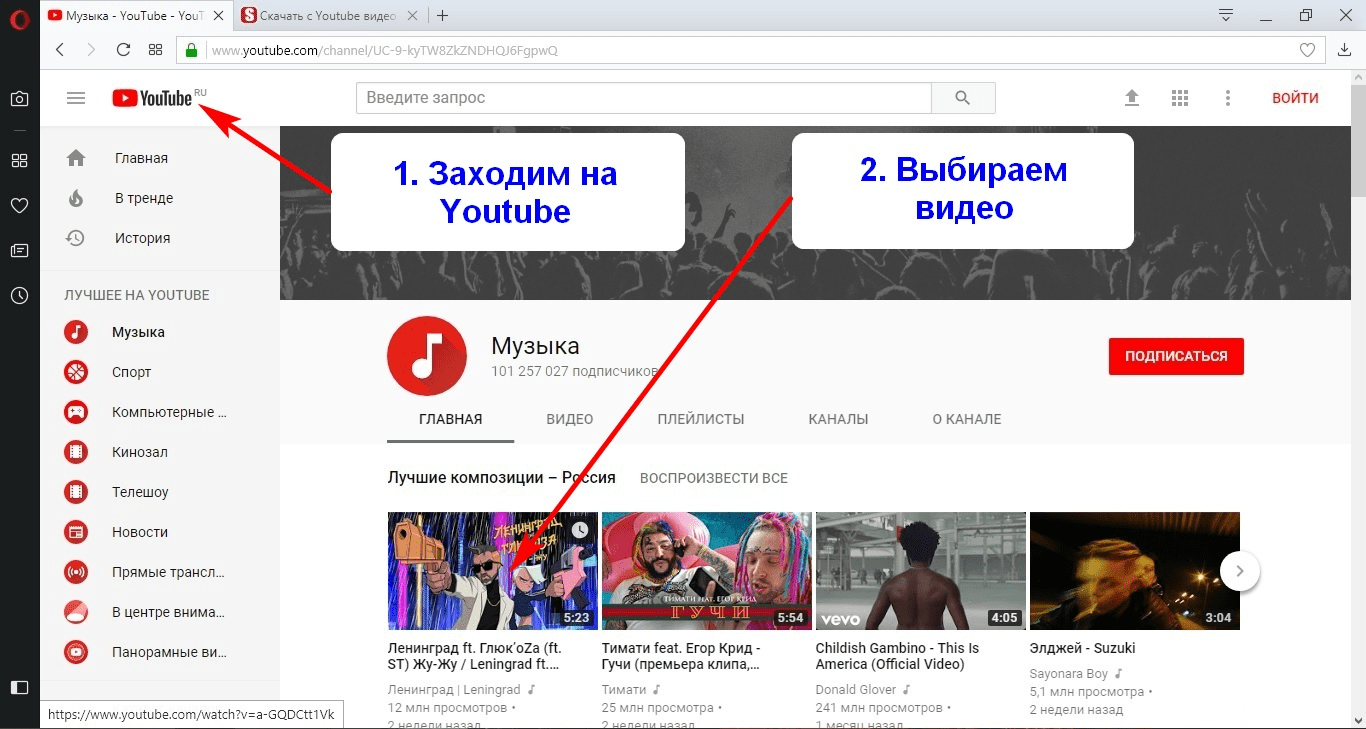Не работает Ютуб на Андроиде: устраняем за 5 минут
Андроид – одна из самых популярных мобильных ОС в мире. В последние годы она отличается высоким уровнем стабильности, оптимизации и функциональности. Но даже самый проработанный продукт не способен избавиться от сбоев. Одна из таких проблем – не работает Ютуб на Андроид. В случае ошибки не нужно паниковать, сносить настройки или бежать в сервисный центр.
Перед вами универсальная инструкция, подходит для всех Андроид аппаратов: Alcatel, Asus, Lenovo, Meizu, Philips, Nokia, Oppo, Phillips, Prestigio, Sony Xperia, HTC, Samsung, Xiaomi (Redme), ZTE, BQ, Vertex, Micromax, Digma, Fly, Umidigi, Oukitel, Texet, Leagoo, Dexp, Doogie, Huawei (Honor), HomTom, китайских No-Name, продающихся под брендами Мегафон, Билайн, МТС. Актуально для планшетов, Android магнитол и TV приставок.
Проблему можно решить несколькими простыми методами.
Статистика неисправностей Ютуба:
- 12.11.
 2020 – проблема наблюдалась в ночное время (по Москве) в течении 3-4 часов
2020 – проблема наблюдалась в ночное время (по Москве) в течении 3-4 часов - 14.12.2020 – сервера лежали с 14:40 по 15:45 мск. – почти 1 час. Упали сервисы Google Account, сбой произошел в одном из корневых датацентров Google в Атланте. 86% пользователей не могли войти в учетную запись, 13 процентов испытывали сложности с поиском. 49% пользователей не могли открыть YouTube, а 45% не могли воспроизвести видео.
Сервисы Google массово упали – есть элементарное решение. Зайдите в браузере в режим инкогнито и откройте, YouTube. Вуаля!
Причины
Узнать, почему не работает Ютуб для просмотра роликов на планшете или телефоне, можно, проанализировав поведение системы и возможные причины:
- Убедитесь что выставлены правильная дата и время.
- Что-то с интернетом на устройстве или провайдер блокирует доступ к видео контенту (в целях безопасности или для экономии трафика).
- Что-то произошло с серверами YouTube, но такое происходит оооочень редко – раз в пол года.
 Но в 2020-2021 годах это участилось.
Но в 2020-2021 годах это участилось. - Обновления – один из самых частых недугов. Если утилита перестает корректно работать после скачивания изменений в программном коде ПО, то высока вероятность, что причина кроется именно в них. Иногда при запуске Ютуба выдает ошибку. Вся суть в том, что разработчики тоже допускают неточности. Они могут неправильно проработать совместимость, из-за чего устройство не может корректно взаимодействовать с утилитой. Система не понимает, как правильно воспроизводить информацию и выдает сбой.
- КЭШ – это база временных файлов, которые иногда просто засоряют ОС (они должны своевременно удаляться). Он может стать причиной ошибки при запуске Ютуб. Любая ОС взаимодействует с КЭШем, но если его объем становится слишком большим, то ненужные файлы просто мешают работе. Утилита не способна за раз обработать большие объемы информации (часть из нее не нужна) и выдает ошибку.
- Ютуб потребляет много ресурсов памяти и процессора на считывание и обработку графической информации, тогда как на запуск отводится точное время (по окончанию 20 секунд, Андроид закрывает зависающее приложение).

- Нехватка оперативной памяти – другое приложение не дает системе стабильно функционировать, забирая себе все ресурсы. Часто в такой ситуации речь идет о вирусах или другом вредоносном ПО.
Самостоятельная диагностика
Для самостоятельной диагностики, пройдите тест. Виртуальный помощник определит неисправность и подскажет что делать.
Дата и время выставлены правильно?
Correct! Wrong!
Обязательно проверьте! Дата и время должны быть установлены правильно.
Если не помогает, нажмите кнопку «Продолжаем диагностику».
Continue >>
Перезагружали телефон?
Correct! Wrong!
В 85% случаев, перезагрузка помогает восстановить работу YouTube.
Если не помогает, нажмите кнопку «Продолжаем диагностику».
Continue >>
Установили обновление приложения YouTube и начались проблемы?
Correct! Wrong!
Можно попробовать откатить Ютуб до старой версии (в настройках-приложения) или дождать когда починят глюки и выкатят новое обновление. Обычно разработчики сразу же узнают о проблеме и в течении суток исправляют ошибки.
Обычно разработчики сразу же узнают о проблеме и в течении суток исправляют ошибки.
Если не можете откатить до старой версии, нажмите кнопку «Продолжаем диагностику».
Continue >>
Переустанавливали приложение YouTube?
Correct! Wrong!
Снесите утилиту через настройки и скачайте в Play Market заново.
Если не помогает, нажмите кнопку «Продолжаем диагностику».
Continue >>
Возможно перегружены серверы, подождите от 15 до 30 минут.
Уже
Ок, подожду
Correct! Wrong!
Если уже подождали, нажмите кнопку «Продолжаем диагностику».
Continue >>
Проверяли остаток трафика в пакете?
Интернет работает
Интернета нет
Correct! Wrong!
Возможно дело в отсутствии интернета на устройстве, стоит проверить доступность услуги.
Если трафик еще есть, нажмите кнопку «Продолжаем диагностику».
Continue >>
Пробовали сделать сброс до заводских настроек?
Continue >>
Пробовали обновлять или перепрошивать устройство?
Correct! Wrong!
Новая прошивка исправляет программные глюки и позволяет наладить связь.
Если обновляли, нажмите кнопку «Продолжаем диагностику».
Continue >>
Падал ли телефон или подвергался ремонту?
Correct! Wrong!
При падении или ремонте может повреждаться материнская плата, и тогда начинаются глюки.
Если не падал, нажмите кнопку «Продолжаем диагностику».
Continue >>
Не работает ютубТут поможет только ремонт в мастерской или покупка нового аппарат.
Пора в ремонт или в магазин, дело явно не в программной части, своми руками тут не починишь.
Обязательно попробуйте выполнить все пункты по очереди.
- Проверьте время и дату
- Перезагрузите смартфон.
- Удалите и скачайте Ютуб заново.
- Проверьте доступность услуги, возможно провайдер заблокировал доступ к видео контенту.
- Обновите смартфон до последней доступной прошивки.
- Сделайте сброс до заводских настроек (Внимание! можно потерять все данные). Инструкция по сбросу настроек.
Share your Results:
Facebook Twitter ВКPlay Again!
Способы решения проблемы
В такой ситуации, главное, не паниковать, бегая с вопросами, что делать. Проблема с неработающим YouTube не критична и легко решается в несколько действий, после чего можно спокойно продолжить просмотр роликов на планшете или телефоне.
Проблема с неработающим YouTube не критична и легко решается в несколько действий, после чего можно спокойно продолжить просмотр роликов на планшете или телефоне.
Очищаем данные в приложении
При обнаружении проблемы, попробуйте очистить кэш и удалить мешающие файлы, грузящие сервисы гугл плей.
Инструкция:
- Перейдите в меню настроек системы и найдите строку «Приложения».
- Откройте полный список всех программы, тапнув по надписи «Все» вверху дисплея.
- Среди утилит найдите YouTube.
- Нажмите на него.
- Откроется подробное меню работы с данными о программе.
- Пролистните дальше и найдите надпись «Очистить кэш» (процедура происходит мгновенно, но на слабых устройствах может затянуться, особенно если в программе скопилось большое количество информации).
- Пролистните наверх и тапните по строке «Стереть данные».
- Попытайтесь зайти в Ютуб, если не получилось – перезагрузите телефон. Если глюки продолжаются – дело не в кэше.

Полная переустановка приложения
Если очистка данных не помогла, нужно полностью удалить приложение и все последние обновления.
Пошаговая инструкция:
- Зайдите в «Приложения» в разделе настроек.
- Найдите Ютуб.
- Нажмите удалить.
- Перезагрузите телефон, и скачайте сервис заново.
В такой ситуации удаляются все версии программы, которые за время пользования были обновлены.
Сбрасываем до заводских настроек
Крайний способ, но самый действенный.
Этот способ удалит все данные и программы, уже загруженные в смартфон. Рекомендуется предварительно создать бэкап системы и скопировать на отдельный носитель все фотографии и важные файлы.
Способ №1:
- Перейдите в раздел настроек и откройте «Восстановление и сброс».
- Найдите вкладку «Сброс настроек». После открытия откроется встроенные сервис по удалению информации.
- После устройство перезагрузится, а вам понадобится заново войти в аккаунт Google и скачать программу на аппарат (можно воспользоваться бэкапом).

Способ №2 – android recovery:
- Выключите аппарат и нажмите одновременно клавиши «Дом – Питание – Громкость вверх» или просто «Питание – Громкость» (если нет «Home»).
- После активации экрана отпустите «Питание», но другие удерживайте еще 10-20 секунд.
- С помощью кнопок громкости выберите «Wipe data/factory reset», питание – выбрать.
- Следуйте дальнейшим инструкциям.
С операционной системой Andoird нужно вести себя аккуратно.
Телефон с root правами
Причина может быть именно в них, иногда изменение системных файлов вредоносными кодами, приводит к сбоям. Нужно провести переустановку. Удалите приложение из Маркета и скачайте обычный .apk файл со стороннего (4pda.ru) источника (откройте настройки и в «Безопасность» отметьте – «устанавливать из других источников»).
Дополнительные советы
Проверьте наличие обновлений – новая версия ПО может исправить проблему.
Другая причина – сам Android.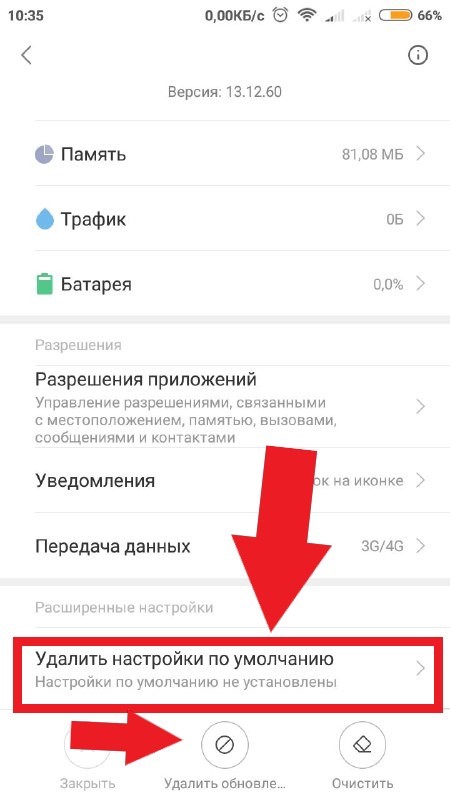 Возможно, разработчики выпустили дополнительный патч для фиксации «недугов» вашей версии – обновите систему.
Возможно, разработчики выпустили дополнительный патч для фиксации «недугов» вашей версии – обновите систему.
Проверьте отзывы под программой в Маркете. Если в комментариях много жалоб на аналогичную ситуацию, то выход один – подождать.
Заключение
Google – огромная компания, которая если и допускает ошибки, то достаточно редко и быстро их исправляет. Попробуйте решить проблему одним из вышеперечисленных методов, если не получится, то дело или в самом телефоне (поломка аппаратной части) или в несовместимости версий.
Сервера ломаются даже у таких именитых компаний как Google, иногда стоит подождать пару часов, обычно инженеры справляются с поломками за этот срок.
Видео
( 1 оценка, среднее 5 из 5 )
Почему не работает ютуб на планшете?
Просматривать ролики, интересное видео, киноленты и сериалы – возможность, которая доступна многим владельцам планшетных компьютеров.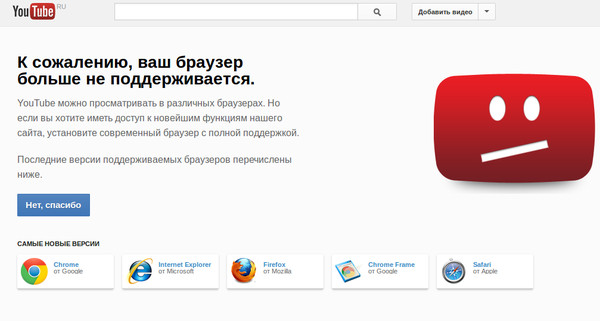 Возможность такую получает устройство благодаря распространению беспроводного скоростного интернета. И чаще всего пользователи устремляют свое внимание на Ютуб. Это огромный сервис, где можно найти видео любого качества, содержания, а потому пользователей у портала с каждым днем становится все больше. И если некоторые используют для просмотра исключительно ноутбуки и стационарные компьютеры, то другие задействуют для этого смартфоны и планшеты. Нередко пользователи последнего гаджета после возникновения определенных проблем пытаются понять, почему не работает Ютуб на планшете.
Возможность такую получает устройство благодаря распространению беспроводного скоростного интернета. И чаще всего пользователи устремляют свое внимание на Ютуб. Это огромный сервис, где можно найти видео любого качества, содержания, а потому пользователей у портала с каждым днем становится все больше. И если некоторые используют для просмотра исключительно ноутбуки и стационарные компьютеры, то другие задействуют для этого смартфоны и планшеты. Нередко пользователи последнего гаджета после возникновения определенных проблем пытаются понять, почему не работает Ютуб на планшете.
Почему Ютуб не работает на планшете?
Причин такому явлению достаточно много, равно как и путей их оперативного и эффективного решения.
Полностью загружена оперативная память
В таком случае таблетка не сможет подгружать видео – ему просто некуда это сделать. Решить оперативно проблему можно после перезагрузки девайса. Сразу после такой процедуры можно открывать видео для полноценного его просмотра.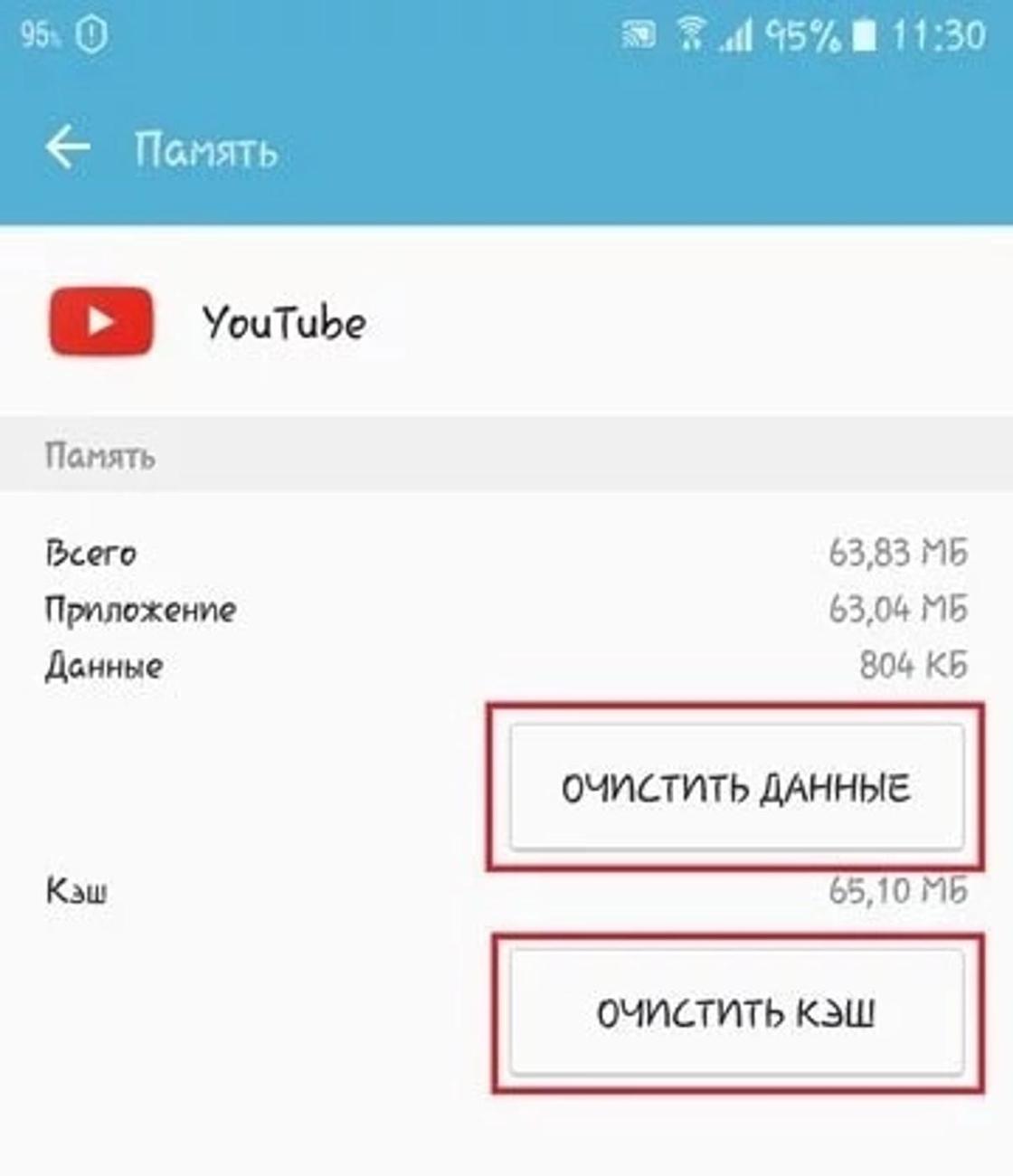
Перегружен кэш
Это вся собранная история, которая связана с посещением различных страниц при помощи определенного браузера. В настройках его есть специальный раздел, который носит название «cookie». Величина его будет постоянно расти – это зависит от скорости и частоты посещения страниц. Чем больше файлов содержит кэш, тем больше нагрузки оказывает на операционную систему. И в этом случае простой перезагрузкой уже не обойтись.
Очистка кэша приведет к том, что в целом система будет работать на отлично, но пользователю нужно будет заново заходить на страницы для авторизации. Чтобы очистить кэш, следует:
- Открыть настойки браузера.
- Найти вкладку безопасности и конфиденциальности.
- Выбрать пункты по очистки кэш и всех данных cookie.
Если и указанные методы не помогли, вполне возможно, что загвоздка кроется в самом браузере. Поэтому рекомендуется открыть новый и использовать его для просмотра. Лучше с этим справится Гугл Хром.
Пожалуйста, оцените статью Загрузка.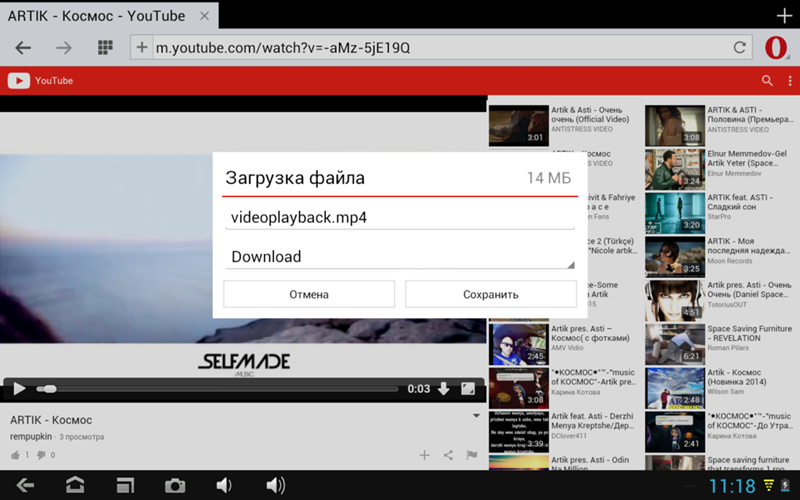
способы решения проблемы на планшете Андроид.
В настоящее время платформа YouTube не теряет актуальности и популярности среди самых разных слоёв населения. И это неудивительно, ведь среди огромного количества роликов каждый наверняка сможет найти что-то по душе. Широкое разнообразие тематик и авторов каналов делает YouTube интересным для многих.
Но что делать, если на вашем планшете Ютуб вдруг перестал работать? Можно ли решить проблему самостоятельно и снова получить возможность смотреть видео любимых блогеров? Обо всём этом вы узнаете в данной статье.
Содержание статьи
Возможные причины, по которым не работает YouTube на планшете
Одной из наиболее распространённых причин является наличие обновления, после которого приложение просто перестаёт открываться или сразу же вылетает. Паниковать не стоит — ваш планшет в данном случае в полном порядке, а проблема кроется именно в неправильно разработанном обновлении.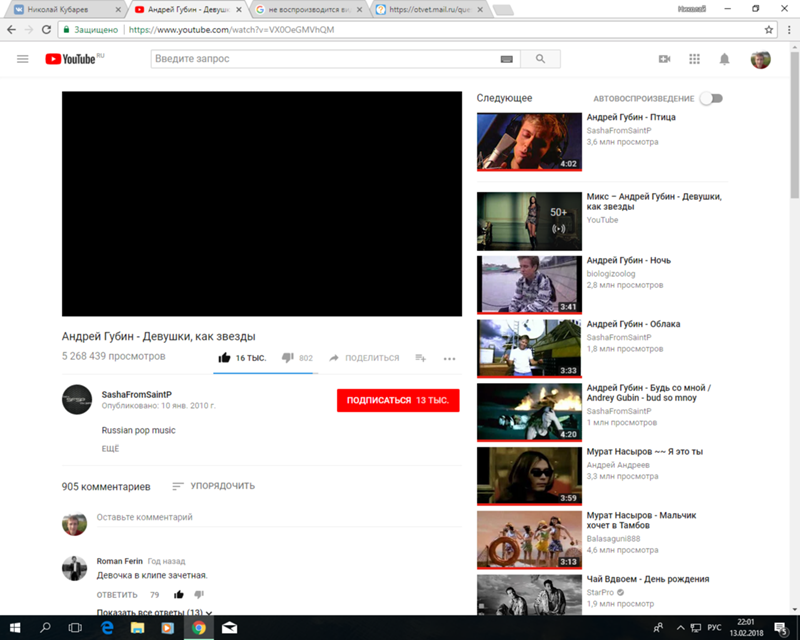
Система просто не понимает, как ей обработать получаемую таким образом информацию, поэтому приложение не может запуститься. Для того чтобы определить, действительно ли причина в обновлении, проверьте, когда именно приложение обновлялось последний раз и была ли это самая последняя версия. Можно также почитать отзывы в Play Market, там вы наверняка найдёте «товарищей по несчастью», которые столкнулись с такой же проблемой.
Ещё одной частой причиной проблемы, можно назвать переполнение кэша — данных, которые хранятся в любой программе. Со временем их становится слишком много, что приводит к перегрузке. Система не успевает обрабатывать накопившиеся данные, поэтому кэш следует обязательно очищать время от времени, чтобы подобных неполадок не возникало.
Другой вариант заключается в возможности наличия вирусов в каких-либо файлах, перегрузке приложения от их присутствия и вообще негативного влияния на ваш планшет. Особенно просто это определить, если приложение перестало работать после просмотра какого-либо определённого ролика.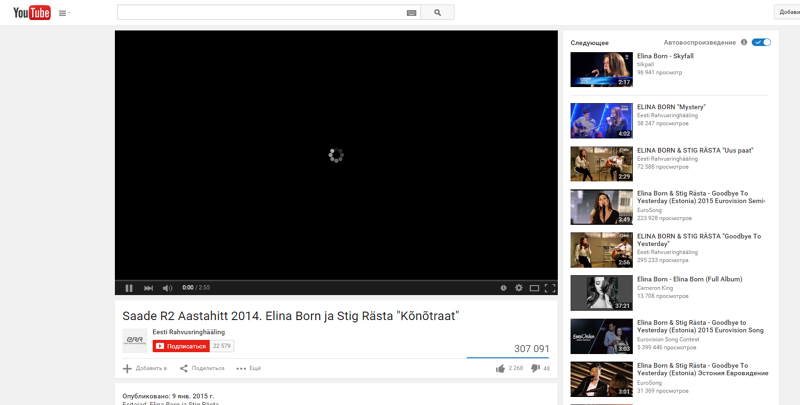
Таким образом, причин неполадки может быть несколько. Но что же делать и как вернуть программу в строй самостоятельно?
Способы решения проблемы на планшете Андроид
Способов устранения неисправности только два. Первый из них состоит в очищении кэша планшета и удаления прочих ненужных данных. Для того чтобы это сделать, вам нужно перейти в настройки и отыскать пункт «Приложения», а затем «Диспетчер приложений». Найдите в открывшемся списке Ютуб. Нажмите сначала на «Память», а затем на «Опции», чтобы удалить обновления.
Кроме того, вы можете удалить все данные и очистить кэш. После этого попробуйте запустить приложение YouTube и проверить его на наличие каких-либо изменений, например, положительных.
Если же никаких улучшений не произошло, то следует обратиться ко второму способу, который также является очень простым. Для его осуществления не потребуется наличие специальных навыков и знаний в области гаджетов, поэтому с задачей справится любой пользователь — вам необходимо всего лишь удалить приложение и снова скачать его из Play Marketa.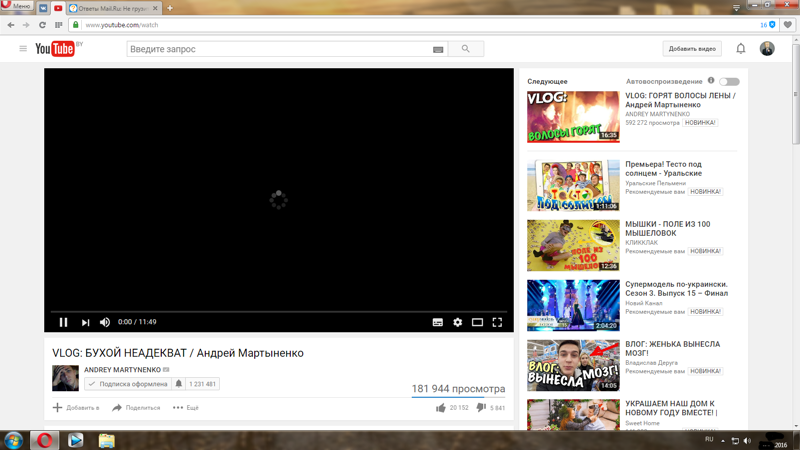
Важно! Обратите внимание, что для удаления лучше воспользоваться другой специальной программой, предназначенной для полного удаления любых данных какого-либо приложения — CLeanMaster. Таким образом вы сможете скачать Ютуб по новой как будто бы в первый раз.
После повторной установки запустите программу и при необходимости настройте её. Войдите в свой аккаунт. Если приложение запустилось корректно и в дальнейшей работе не возникает никаких проблем, то это значит, что вы справились с задачей самостоятельно и избавились от неполадок.
Теперь вы знаете, почему на планшете с операционной системой Андроид может не работать программа Youtube, а также о возможных вариантах исправить подобную ситуацию. Так как причин неисправности может быть не так много и практически все они связаны со скоплением лишних данных на вашем гаджете, следует понимать, что ненужный кэш нужно регулярно удалять и не позволять ему засорять систему вашего планшета. А если это уже произошло, то предоставленная выше пошаговая инструкция поможет восстановить корректную работу устройства.
Подпишитесь на наши Социальные сети
Почему не работает Ютуб? Избавляемся от ошибок видеохостинга. Обновленный YouTube — теперь еще больше видео на экране Почему ютуб не обновляется
Сегодня мы рассмотрим:
Нередко многие пользователи испытывают проблемы с обновлением некоторых приложений на смартфоне. В частности, это касается и ситуаций, когда Ютуб не обновляется на Андроид, а система выдает ошибку 104 с сообщением попробовать попытку позже. Специально для вас мы описали несколько простых методов, которые помогут решить проблему с ошибкой 104 в Плей Маркете и вновь позволит обновлять и другие приложения без каких-либо препятствий.
Метод 1. Очистка кеша и данных
Очень часто YouTube не обновляется на Андроид и выдает ошибку 104 из-за того, что на вашем устройстве переполнен кэш. Если вы не знаете, как это делается, то мы уже писали ранее о том, как чистить память и кэш на смартфонах под управлением Андроид, а также на устройствах iPhone.
Теперь перезагрузите устройство и попробуйте вновь обновить Ютуб.
В большинстве случаев этот метод работает. Однако если он вам не помог, то переходите к следующему методу.
Метод 2. Обновление учетной записи Google
Полное удаление всех старых и создание новых учетных записей Google также могут поспособствовать тому, что ошибка 104 при обновлении YouTube может исчезнуть. Для этого сделайте следующее:
- Перейдите по пути «Настройки» — «Аккаунты» — «Google» и удалите все имеющиеся учетные записи.
- Далее, вернитесь в Плей Маркет и снова войдите в используемую четную запись.
- Примите все условия Google, после чего настройте необходимые параметры.
После последующего обновления приложения Ютуб программа должна успешно обновиться без возникновения ошибки 104 на вашем Андроиде.
Метод 3. Сброс настроек к заводским
Заводские настройки – это параметры, которые были установлены на телефоне до того, как вы приобрели это устройство и начали им активно пользоваться.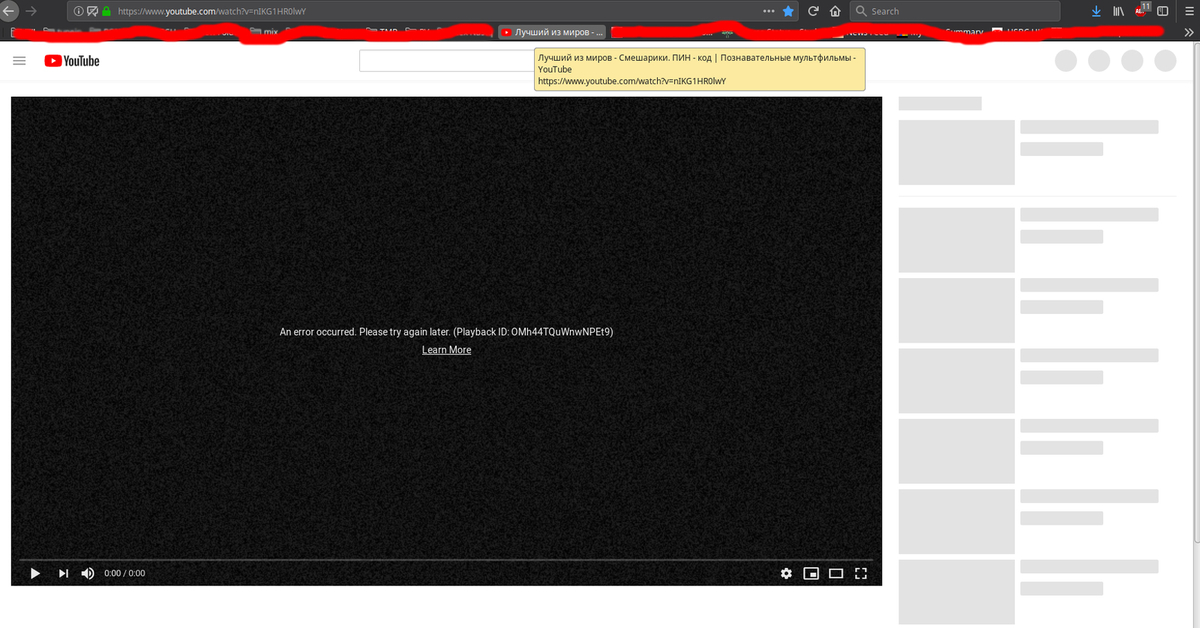 Возвращение стандартных настроек с очень большой вероятностью поможет избавиться от проблемы, когда Ютуб не обновляется на Андроид и показывает ошибку 104.
Возвращение стандартных настроек с очень большой вероятностью поможет избавиться от проблемы, когда Ютуб не обновляется на Андроид и показывает ошибку 104.
Итог
Ошибка 104, которая может отобразиться при обновлении приложения YouTube и не только решается очень легко и не требует особых знаний. Главное – следуйте описанным выше инструкциям и у вас всё обязательно получится. Если у вас что-то не получается или имеются вопросы по этой теме – спрашивайте в комментариях под этой темой, а мы постараемся вам помочь.
Ранее я писал про проблему обновления страницы на youtube, когда пытаешься написать комментарий под видео или поставить лайк, дизлайк. Страница обновляется и не дает сделать то, что вы хотели без перезагрузки страницы.
Проблему с перезагрузкой я описал в статье . Оказывается проблема в протоколе http после перезагрузки протокол меняется на https.
Наверное протокол с http на https меняется, чтобы обеспечить большую безопасность при передаче данных. Чтобы ваши слова, которые вы пишите в комментарии или просматривается больше информации на youtube странице были надежно защищены.
Чтобы ваши слова, которые вы пишите в комментарии или просматривается больше информации на youtube странице были надежно защищены.
Так вот решить проблему с перезагрузкой оказывается можно благодаря дополнению (расширению) для интернет браузера https everywhere . Для этого надо установить его с официального магазина расширений и дополнений для вашего браузера. Нажимаем справа сверху на меню и выбираем дополнения.
Будут отображены все ваши дополнения и расширения браузера. Прокручиваем страницу вниз и внизу будет кнопка «Каталог дополнений Яндекс Браузера». Нажимаем на неё.
Мы переходим на страницу расширений для браузера. Тут же на главной есть расширения HTTPS Everywhere.
Нажимаем на расширение HTTPS Everywhere, чтобы открыть страницу с расширением и скачать его.
Открывается страница с дополнением HTTPS Everywhere, нажимаем Добавить в Яндекс Браузер, чтобы установить расширение.
Начинается установка расширения.
Потом появится подтверждение установки. Нажимаем Добавить.
Готово. Расширение HTTPS Everywhere установлено и проблема с перезагрузкой страницы на youtube решена.
Теперь в браузере будет всегда включен https протокол, если возможно это и сайт его поддерживает и все данные будут надежно защищены. Страница на youtube больше не будет перезагружаться и переключаться на https протокол, так как она изначальна будет открыта в нём.
Если при открытии сайтов у вас будет появляться ошибка подключения SSl. Не удается создать безопасное соединение с сервером. Возможно, проблема не сервере, или у вас отсутствует клиентский сертификат.
Иногда пользователи сталкиваются с проблемой, когда не работает ЮТуб на Андроиде — не запускается приложение, запускается, но вылетает с ошибкой, не проигрываются видеоролики или же они плохо грузятся, хотя скорость интернета хорошая и происходят другие подобные вещи.
Такие явления могут появляться как на телефоне, так и на планшете, при подключении через WiFi или при работе с обычным мобильным интернетом.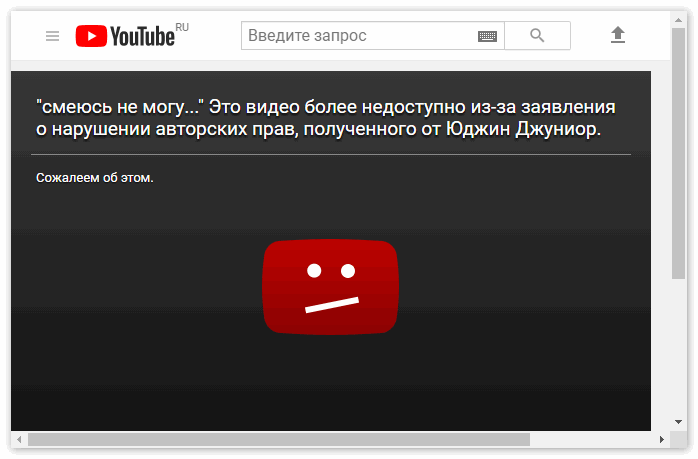 Как бы не проявляла себя проблема с неработающим YouTube на Android, причины ее возникновения практически всегда одни и те же.
Как бы не проявляла себя проблема с неработающим YouTube на Android, причины ее возникновения практически всегда одни и те же.
Почему это происходит
Наиболее частой причиной возникновения проблемы с неработающим YouTube на Android являются обновления. Если ЮТуб перестал работать после того, как произошло обновление, значит, причина точно в этом. В таком случае чаще всего не появляется никакая ошибка, а приложение просто вылетает.
Хотя возможен и вариант с какой-то ошибкой, но такое имеет место крайне редко. Дело в том, что обновление может быть сделано неправильно, из-за чего возникают проблемы с совместимостью. А если операционная система не знает, как работать с новой информацией, она, соответственно, ничего и не запустит.
Вторая причина данной проблемы может скрываться в кэше. Это временные данные, которые засоряют систему, если их не удалять. В любой операционной системе есть какой-то кэш и если с ним ничего не делать, он точно забьет систему мусором.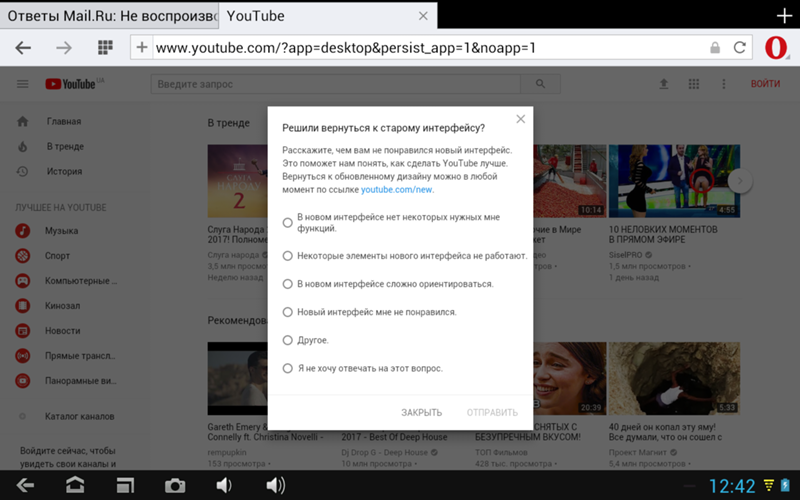
В нашем случае этого самого кэша может быть слишком много, и система просто не успеет его обработать или же будет обрабатывать его очень долго, вплоть до того, что вообще вылетит из-за того, что на загрузку есть какое-то ограничение времени. Также может быть, что система «осознает» свою неспособность обработать весь кэш и просто не запустит приложение YouTube на телефоне или на планшете.
Наконец, третья причина заключается в том, что какая-то другая информация, которая относится к данному приложению, слишком сильно ее загружает или просто плохо влияет на нее. Так в этой информации могут крыться вирусы или что-то другое, что система вообще не сможет обработать, поэтому, опять же, просто выключится или же появится какая-то ошибка.
Бывает такое, что ЮТуюб перестал работать сразу после загрузки или просмотра какого-то ролика. Значит, причина точно в нем и именно его нужно попросту удалить. Впрочем, удаление и всех остальных данных тоже не помешает, ведь точно сказать, что причина в том или ином файле, невозможно.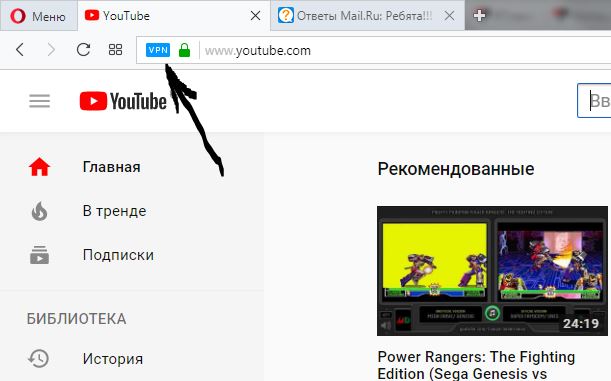
Итак, теперь мы знаем, почему может не работать приложение YouTube на Android. Теперь разберем то, как эта проблема решается.
Решение проблемы
На самом деле, есть всего лишь два способа решения данной проблемы. Первый из них заключается в удалении обновлений, кэша и других данных, относящихся к данному приложению.
Делается это следующим образом:
- Сначала необходимо открыть настройки и найти там пункт под названием «Приложения».
- Теперь следует перейти в «Диспетчер приложений».
- В списке приложений необходимо найти Youtube и нажать на него.
- Пользователь увидит страницу данного приложения. Собственно, там и есть все необходимые кнопки для того, чтобы выполнить нужные нам действия. Сначала нужно нажать на надпись «Память», выделенную на рисунке №4 зеленым цветом. В открывшемся меню нажатием соответствующих кнопок, показанных на рисунке №5, пользователь удалит кэш и другие данные, которые могут не давать система нормально работать.
 А если нажать на опции (данный пункт на рисунке №4 выделен красным цветом), появится меню, состоящее из всего лишь одного пункта — «Удалить обновления». Нажав на него, последние обновления будут удалены и приложение возвратится в то состояние, в котором оно было до обновления.
А если нажать на опции (данный пункт на рисунке №4 выделен красным цветом), появится меню, состоящее из всего лишь одного пункта — «Удалить обновления». Нажав на него, последние обновления будут удалены и приложение возвратится в то состояние, в котором оно было до обновления.
Важно: Все действия в рамках вышеописанной инструкции были выполнены на устройстве с операционной системой Android 6.0.1. В более ранних версиях, скорее всего, не будет диспетчера задач. То есть при открытии пункта «Приложения» будет сразу же отображаться список всех доступных приложений. В остальном процесс тот же самый.
Если все вышеописанное не помогает, можно еще попробовать переустановить приложение. Для этого его необходимо удалить, затем заново скачать в PlayMarket и установить. Лучше всего делать это через WiFi, так как приложение весит немало. Чтобы удалить YouTube, лучше всего будет воспользоваться программой Clean Master.
Ниже можно видеть инструкцию по удалению кэша, других данных и обновление на более старой версии Android.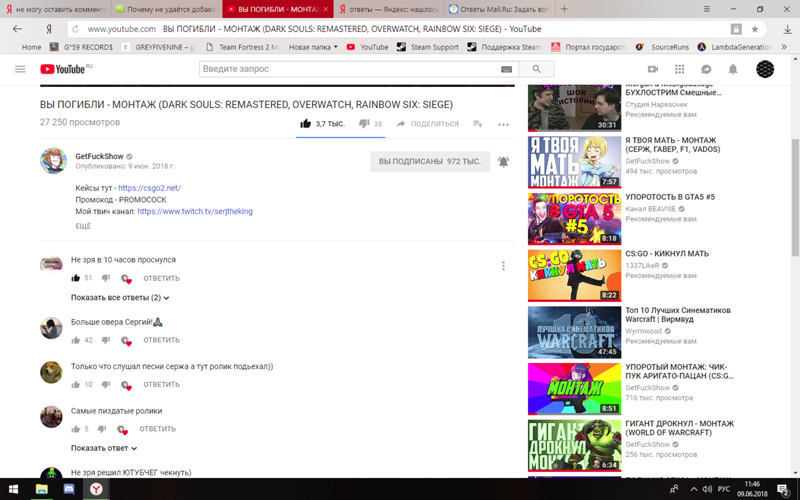
Сегодня дам пару советов новичкам, на случай, если вы не знаете что делать, когда:
Не сохраняется картинка для заставки видео
Довольно распространенная проблема, с которой не один раз сталкивался. Бывает, что после загрузки видео, вы загружаете свою картинку, чтоб не использовать предложенные youtube варианты, а сделать свое, но… Картинка загружается и не сохраняется на видео.
Проблема : глюк на youtube (иногда появляется, иногда исчезает).
Способ решения : после того, как добавили и сохранили видео, попробуйте изменить картинку, нажав изменить, выбрав информация и настройки, и добавив свою картинку, нажатием изменить изображение.
Youtube Analytics не обновляется
Не менее редкий запрос в ПС. Youtube Analytics долго не обновляется и у вас? Ничего страшного, судя по всему, это норма и в этом нет ничего удивительного. Youtube Analytics не обновляется 1, 2, 3, 4, 5 дней? Подождите еще один день, и все будет хорошо. Возможно, это прозвучит странно, но своими запросами в ПС вы никак не повлияете на обновление Ютуб Аналитики, так что просто не паникуйте.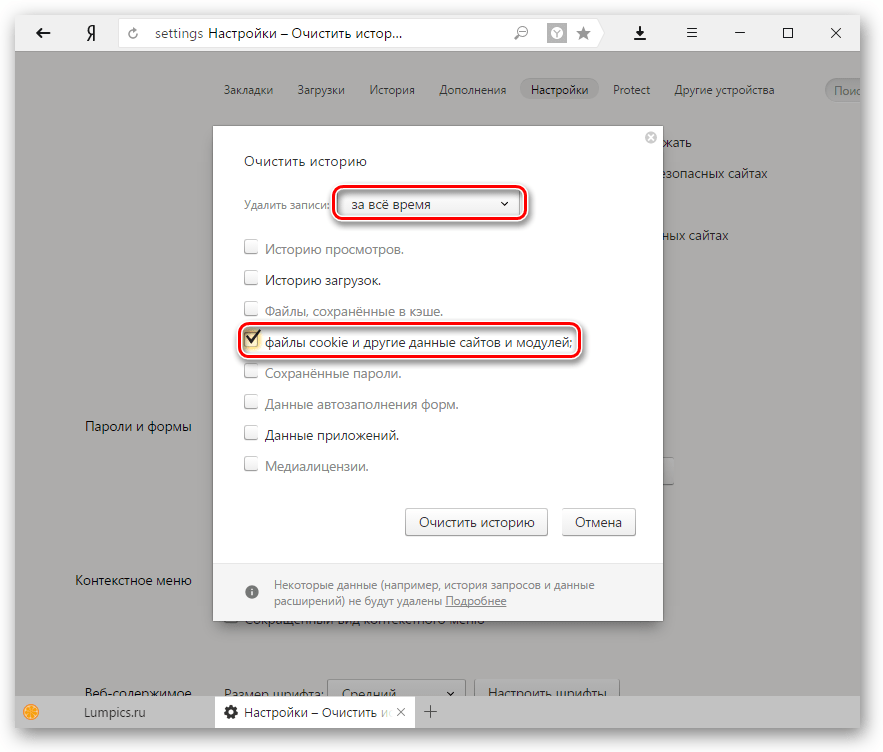
Спам в youtube
Ох и кумарит меня спам в youtube. Просто нереальное что-то иногда творилось, особенно много его в роликах, где идет речь о заработке (мои наблюдения). Чтобы забыть о том, что такое спам в комментариях youtube достаточно сделать так зайти в настройки конкретного ролика и выбрать: разрешить комментарии одобренные, либо запретить комментарии к этому видео совсем.
В первом случае, письма спамеров с youtube будут попадать в спам. Если готовы тратить время на чистку, то можете так поступить, но еще можно отключить комментарии к этому видео. И спам в youtube вас не потревожит никогда. Правда не будет в этом ролике и комментариев.
Иногда это оптимальный вариант, так как боты или люди-спамеры, заходят лишь для того, чтоб оставить комментарий, а такое секундное действие принимается youtubе, как отказ от просмотра, ну и это плохо влияет на показатель удержания аудитории.
Главным недостатком YouTube (кроме вкладки «тренды»), по моему мнению, является маленькая часть страницы, отданная под сам контент. Перечень видеороликов занимает порядка 60 процентов, в то время как все остальное пространство выделено для не особо полезных списков, текстовых рекомендаций или вообще для белых полосок по бокам экрана. В Google услышали недовольство, компания представила новый интерфейс веб-версии YouTube.
Перечень видеороликов занимает порядка 60 процентов, в то время как все остальное пространство выделено для не особо полезных списков, текстовых рекомендаций или вообще для белых полосок по бокам экрана. В Google услышали недовольство, компания представила новый интерфейс веб-версии YouTube.
Внешний вид страницы максимально упростили. Больше нет никаких «цветастых» шрифтов и серой подложки под видео. Material-дизайн теперь прослеживается во всех элементах сайта.
Панель навигации ушла на второй план, а используемый текст стал менее контрастным. Теперь он не отвлекает от списка видео.
Пункты «Тренды», «Главная» и «Подписки» переехали в боковую панель и больше не занимают полезное пространство по центру страницы.
Плюс появилась и темная тема оформления интерфейса. По идее, она должна быть полезной в вечернее время (меньше нагрузка на глаза и все в этом духе), но только как много людей используют AMOLED-экраны? На обычной IPS-матрице преимущества пользователю не получить.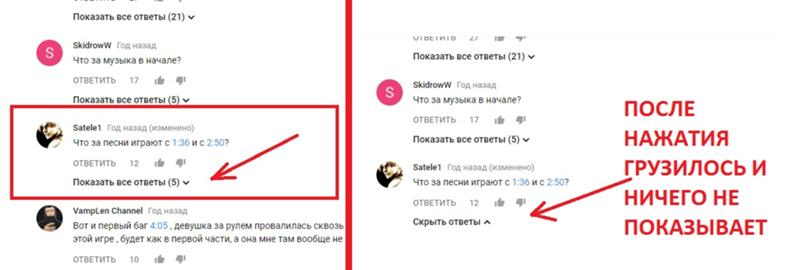
Главная страница канала тоже обновилась. Теперь в полной мере используются широкоформатные экраны. Там, где раньше помещалось пять видео в ряд, отображается шесть. Сайт использует всю полезную площадь монитора, заполоняя его контентом.
Ролики теперь сразу отображаются практически на весь экран, что удобно. Больше нет этого крошечного окошка, в котором ничего не рассмотреть.
Если вы еще не получили доступ к новой версии YouTube, можете перейти по этой ссылке и переключиться на неё.
Почему не работает ютуб сегодня. Почему не работает «Ютуб»? Проблемы с Ютубом или Не могу зайти в Ютуб
YouTube – популярнейший видеохостинг, на котором можно найти развлекательные обучающие ролики, фильмы и мультики. Если сайт не открывается, посмотреть видео не удастся. Разберемся, почему не работает Ютуб – какие причины у неполадки, и что делать в каждом случае.
Если в браузере не открывается Ютуб, причина может быть в самом веб-обозревателе.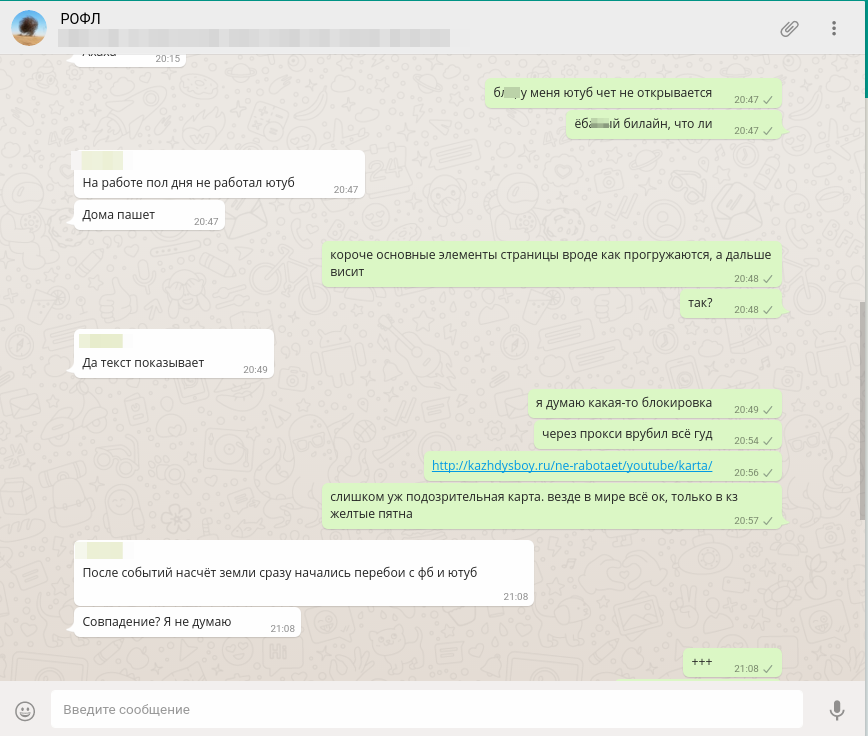 Откройте сайт через другой браузер, если в нем проблемы нет – ищите ошибки в первом:
Откройте сайт через другой браузер, если в нем проблемы нет – ищите ошибки в первом:
- Если вы недавно установили расширения или виджеты, отключите их – они могут вызывать конфликт с YouTube.
- Очистите кэш программы – зайдите в настройки и найдите пункт очистки, поставьте галочку на «кэшированные данные и файлы». Система удалит все сохранения, место для загрузки новых роликов освободится.
Если YouTube не работает во всех браузерах, проблема может заключаться во флеш плеере, который отвечает за воспроизведение видео. Установите с официального ресурса . Если вместо изображения виден черный прямоугольник, также следует обновить или установить плеер Adobe.
Еще возможные причины недоступности сайта – блокировка определенных роликов на уровне страны, провайдера или администратором сети. В этом случае используйте сайт-анонимайзер или vpn-расширение для браузера, которые позволят обойти ограничение.
Не забывайте регулярно антивирусной программой.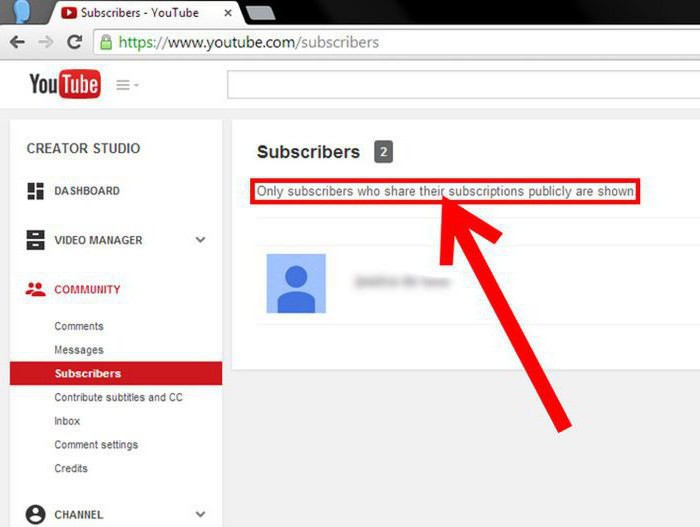 Некоторые вирусы прописывают в систему автоматическое перенаправление, поэтому вместо YouTube может открываться другой сайт. В этом случае проверьте файл hosts . Он хранится на системном диске в каталоге Windows , в папке System32/ drivers/ ets . Откройте его любым текстовым редактором, если там есть строки кроме «127.0.0.1» – удалите их. Сохраните файл и запустите антивирус.
Некоторые вирусы прописывают в систему автоматическое перенаправление, поэтому вместо YouTube может открываться другой сайт. В этом случае проверьте файл hosts . Он хранится на системном диске в каталоге Windows , в папке System32/ drivers/ ets . Откройте его любым текстовым редактором, если там есть строки кроме «127.0.0.1» – удалите их. Сохраните файл и запустите антивирус.
В смартфоне
Что делать, если на смартфоне Ютуб не работает? Сперва проверьте интернет соединение – при низкой скорости или загруженном канале ролики не будут открываться. Попробуйте зайти на другие сайты и подключитесь к Wi-Fi, если до этого пользовались мобильным интернетом.
Если видеохостинг отказывается работать даже при устойчивом соединении, очистите кэш браузера или приложения YouTube. Откройте настройки, найдите программу, через которую вы запускаете ролики. Кликните на «Очистить данные». После перезагрузите устройство.
Чтобы YouTube работал стабильно, регулярно обновляйте систему. В новых версиях разработчики устраняют ошибки, мешающие нормальному функционированию.
В новых версиях разработчики устраняют ошибки, мешающие нормальному функционированию.
В телевизоре
На ТВ с функцией Smart TV есть виджет YouTube. Если он не запускается или вообще пропал из меню после обновления, попробуйте сделать следующее. Запустите магазин приложений, в поиске найдите Ютуб и установите виджет.
Если в магазине нет YouTube и ваш ТВ выпущен до 2012 года – воспользоваться фирменным приложением хостинга видео не получится. Google прекратила его поддержку для старых моделей в середине 2017 г. В этом случае вы можете открывать youtube.com в браузере на ТВ. Если вам удобнее пользоваться приложением, попробуйте альтернативные виджеты:
- ForkPlayer – бесплатный, понятный графический интерфейс, но открывает не все ссылки;
- NstreamLmod – платный, для просмотра удобно использовать каталог SmartON;
- NstreamPal – бесплатный, для запуска роликов используйте каталог ALEXKDPU.
Они все представляют из себя перечень плейлистов из различных источников.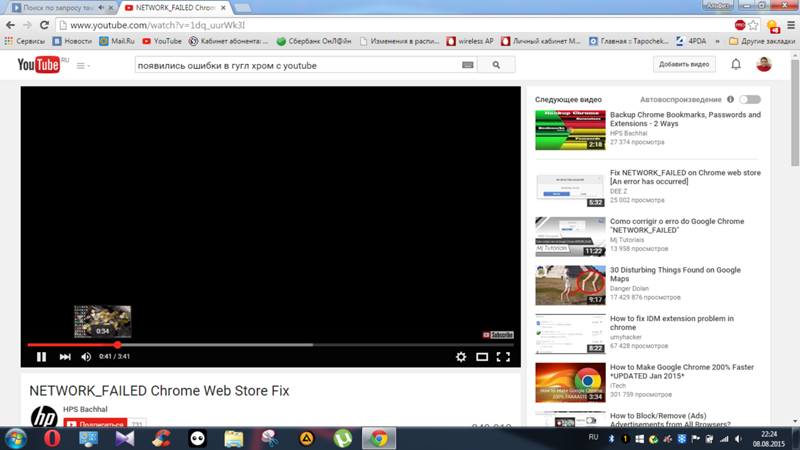 Выбираете пункт Youtube и получаете доступ к просмотру видеороликов, поиску каналов, составлению плейлистов.
Выбираете пункт Youtube и получаете доступ к просмотру видеороликов, поиску каналов, составлению плейлистов.
Заключение
Мы разобрались, почему может не работать Ютуб на компьютере, в смартфоне или телевизоре. Устранить проблему не сложно – не забывайте обновлять приложения, запускать антивирусную проверку и чистить кэш данных. Вернуть виджет хостинга на старых телевизорах чуть сложнее, решить проблему помогут сторонние утилиты.
Видеохостинг YouTube на сегодняшний день бьёт все рекорды посещаемости. Едва ли можно найти человека, который не слышал о нём. Однако даже такая популярная площадка не идеальна и порой выходит из строя. Видео не грузится или, к примеру, сайт отказывается загружаться. Причиной неполадок могут так же служить не правильные настройки вашего компьютера. Как исправить эту неприятную ситуацию? Рассмотрим всё по порядку.
Видео не запускаются. Что делать?
Для начала проверьте, установлен ли на вашем устройстве специальный плагин, который отвечает за корректную загрузку и последующее воспроизведение всех видео, а также аудио-файлов на просторах всемирной паутины.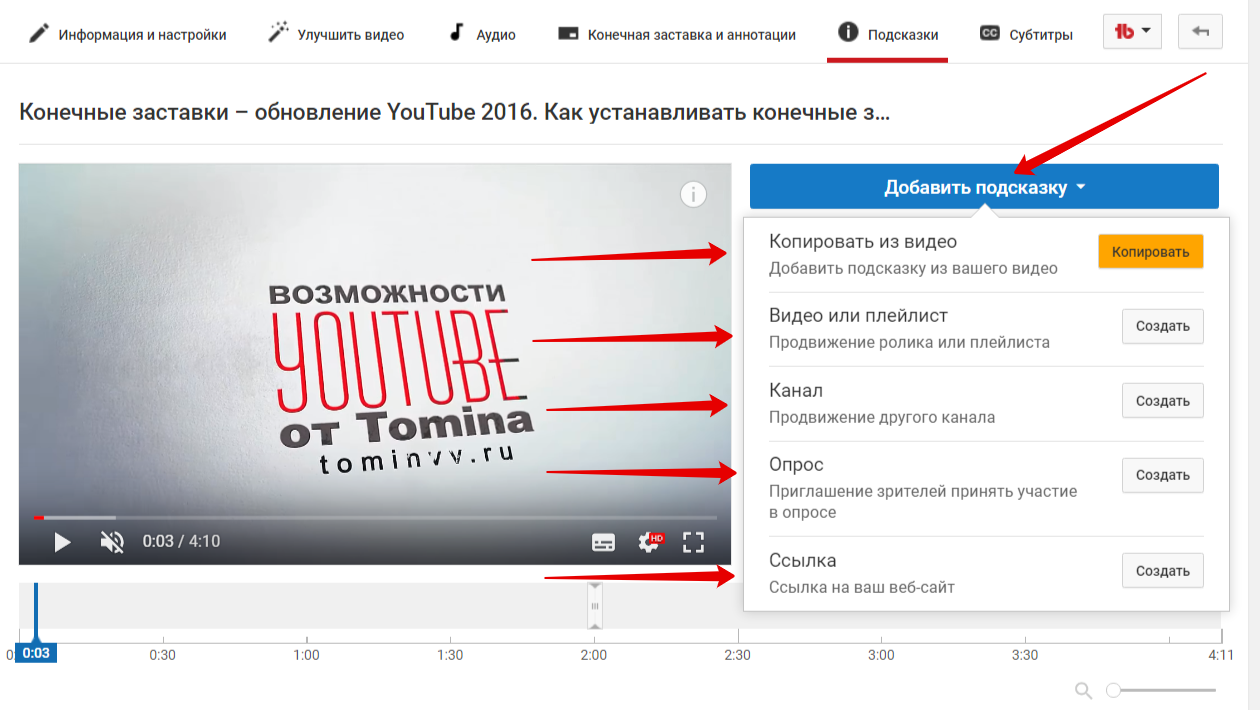 Мы говорим о Flash Player, без него вам не удастся наслаждаться просмотром роликов на YouTube. Прежде чем приступать к следующим пунктам, проверьте, установлен ли данный плагин на вашем компьютере. Возможно, его версия устарела и требует обновления. Если у вас нет Flash Player, установите его через сайт разработчика – Adobe и смотрите видео в удовольствие.
Мы говорим о Flash Player, без него вам не удастся наслаждаться просмотром роликов на YouTube. Прежде чем приступать к следующим пунктам, проверьте, установлен ли данный плагин на вашем компьютере. Возможно, его версия устарела и требует обновления. Если у вас нет Flash Player, установите его через сайт разработчика – Adobe и смотрите видео в удовольствие.
Проверяем браузеры
Чаще всего причиной неполадок во время просмотра роликов на YouTube служат неправильные настройки вашего браузера. Разберём каждый из них по порядку и попробуем поменять настройки. Если причина была в этом, то неполадки сразу исчезнут.
Internet Explorer
Старый добрый браузер уже давно утратил свой статус и всё чаще подводит своих пользователей. Случаи, когда видео на You Tube через данный обозреватель отказываются грузиться случаются постоянно. Для того чтобы исправить эту ситуацию, вам нужно:
- зайти в панель «Сервис»;
- найти там пункт, подписанный, как «Свойства обозревателя»;
- нажать «Дополнительно»;
- далее перейти в пункт «Мультимедиа»;
- проверить, активирована ли у вас функции показа изображений и воспроизведения видео.
 Если нет, сделайте это, поставив галочки в нужных местах.
Если нет, сделайте это, поставив галочки в нужных местах.
Opera
Для настройки данного обозревателя вам необходимо перейти в специальную панель «Настройки», после чего нажмите на «Общие настройки» и перейдите в раздел «Расширенные», затем «Содержимое». Здесь вам необходимо активировать специальные плагины и настроить воспроизведение видео-файлов. Для этого нажмите «Включить анимацию».
После произведённых манипуляций обязательно перезапустите компьютер, после чего проверьте, начали ли запускаться видео. Если это не помогло, проблема не ушла, то тогда попробуйте почистить кэш. Это рекомендуется делать регулярно, такая процедура благотворно повлияет на скорость работы интернета.
Mozilla FireFox
С данным браузером, хоть и реже, но все же случаются неполадки. Неожиданно перестают загружаться видео на сайте YouTube. Для того чтобы исправить эту ситуацию и продолжить просмотр роликов, попробуйте прибегнуть к чистке кэша, упомянутой немного выше.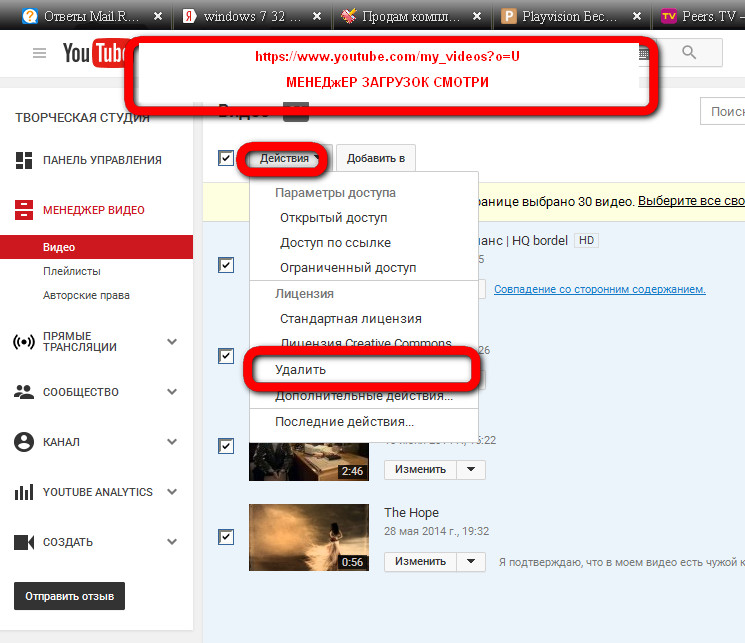
Сделать это можно нажав на «Настройки» и перейдя во вкладку «Дополнительно». Дальше необходимо найти пункт «Сеть», установить там настройки, урегулировать размер кэша, желательно установить показатель минимум 150 мегабайт. После чего нажать «Очистить сейчас». Такие простые манипуляции могут решить вашу проблему.
Прочее
Кроме всего вышеперечисленного видео на YouTube могут не загружаться и по другим причинам. К таким можно отнести заражение вашего рабочего устройства вирусной программой или сбой работы операционной системы. Для начала попробуйте сделать простое действие – просто перезапустите компьютер, вполне возможно, что и этого будет достаточно. После проверьте устройство установленной антивирусной программой, чтобы точно быть уверенным, что все чисто.
Ещё одной причиной плохой работы YouTube может служить плохое интернет-соединение. В этом случае вам нужно обратиться к провайдеру и согласовать этот вопрос, возможно, следует перейти на другой тариф.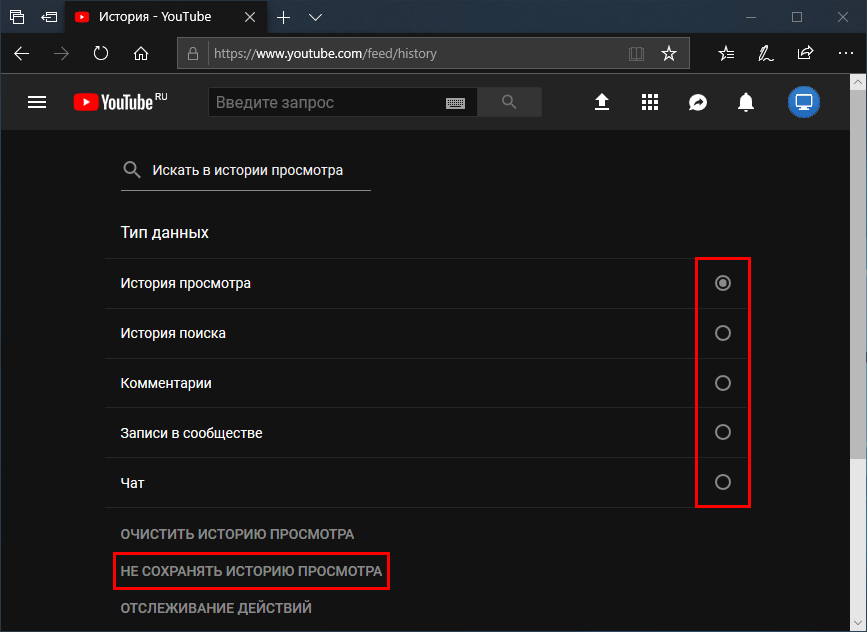
Вы всегда можете заранее поставить видео на загрузку, нажав на «Play», затем воспользоваться паузой и дождаться пока ролик полностью загрузиться. Это не всегда удобно, но иногда очень эффективно.
Что делать если сайт YouTube не грузится?
С тем, как действовать, если видео отказывает грузиться, мы разобрались, но вот, что делать, если сам видеохостинг отказывается запускаться. Причин может быть несколько:
- сайт заблокировал ваш провайдер или же админ сети. Для того чтобы проверить, действительно ли в этом причина неполадок, попробуйте зайти на YouTube через анонимайзер – это поможет быстро и незаметно обойти запрет;
- возможно, ваш компьютер заражен вирусом. Проверьте устройство своей антивирусной программой;
- загляните в ваш фаервол, ведь могло произойти так, что YouTube по ошибке попал в список отключенных соединений;
- редко, но всё же случаются аварии на самом видеохостинге и сайт перестаёт работать из-за хакерских атак, аварий или, к примеру, установки новых обновлений.

Не работает YouTube на устройствах Android: видео
Основные причины, почему не грузится YouTube на устройствах Android? Как быстро устранить причины и настроить показ роликов
К сожалению, неполадки с показом роликов, да и самим сайтом YouTube случаются часто. В такой ситуации главное не впадать в панику, а попробовать применить все советы, описанные выше. При четком соблюдении рекомендаций, всё заработает моментально.
Не можете зайти на любимый видеохостинг
и посмотреть, что происходит на вашем канале?
В этой статье мы рассмотрим основные причины, почему Ютуб не открывается и не хочет работать.
Прежде чем обвинять техническое обслуживание
сайта постарайтесь проверить, нет ли проблем в вашем ПК.
Возможно, Ютуб не хочет работать, в связи с тем,
что у вас «завис» wi-fi. Попробуйте совершить перезагрузку
и снова вернитесь на сайт. Ютуб имеет многочисленную аудиторию,
ежеминутно на сайте просматривают огромное количество роликов.
Благодаря чему, растет прибыль хостинга.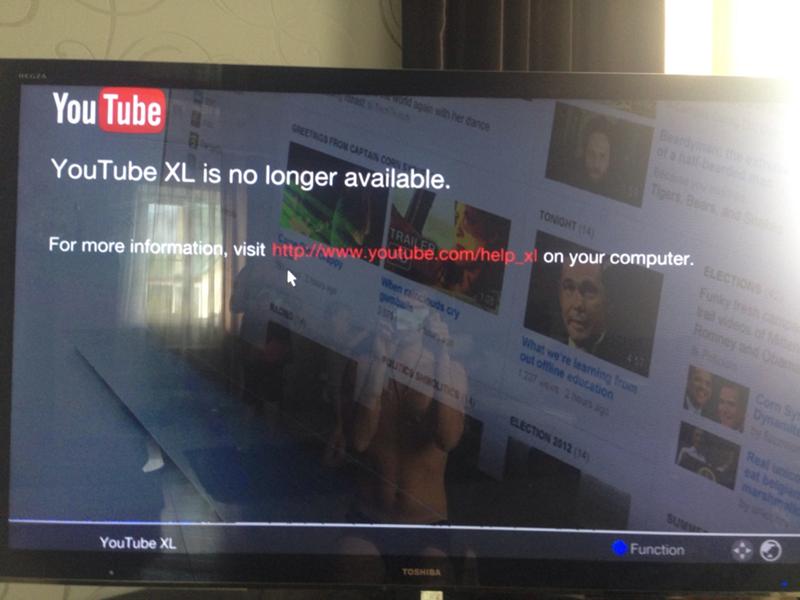 Исходя из этого, маловероятно,
что Ютуб может не открыться по причине перебоев в работе.
Исходя из этого, маловероятно,
что Ютуб может не открыться по причине перебоев в работе.
Ютуб почему не открывается 2016
Помимо некачественного сигнала роутера Ютуб может не открываться и не показывать вам видео еще по нескольким причинам.
- Вы пытаетесь зайти на сайт с рабочего места. Большинство работодателей стараются ограничить работу развлекательных каналов и сайтов, чтобы люди не отвлекались от основной деятельности. Преодолеть эту трудность поможет Анонимайзер Хамелеон. Вбейте запрос в поиск и откройте первую ссылку, которую покажет браузер. В единственное поле на сайте вставьте ссылку на Ютуб. Попробуйте через ресурс зайти на канал.
- Ограничивать работу Ютуба могут разнообразные вирусы, накопившиеся в ПК. Попробуйте запустить сканирование, сделайте дефрагментацию диска, удалив все неиспользуемые файлы и папки.
- Вы пользуетесь устаревшей версией браузера.
Закачайте другой браузер и попробуйте зайти через него.
Также, вы можете в дополнениях своего браузера отыскать
новую версию и обновить существующий.

- Перебои в работе Ютуба и невозможность попасть на сайт возникает в том случае, если вы сидите в интернете с прокси-сервиса. Отключите прокси в настройках сети и снова переместитесь на сайт. Все должно работать.
- Нехватка кэш памяти так же может стать причиной отключения сервиса. Почистите историю, удалите все накопившиеся и ненужные загрузки. Для того, чтобы зайти в историю просмотров браузера, коснитесь иконки 3 серых линий в верху справа в Яндексе и слева в Опере. Выберите пункт «история». Удалите всю информацию о просмотрах за ближайший месяц.
Если вы не достигли никаких результатов, перепробовав все методы, вам так и не удалось зайти на канал и посмотреть и , тогда нужно вызвать мастера, чтобы он помог вам решить эту проблему. Перед этим, правда стоит попросить своего друга зайти на Ютуб, и посмотреть, работает ли сервис. Вдруг вы попали именно в тот день, когда здесь все-таки ведутся технические работы.
Почему не открывается Ютуб на компьютере
Итак, мы выяснили все возможные причины, почему Ютуб не
открывается на компьютере. В большинстве случаев, чтобы
их устранить, вам потребуется не более получаса своего времени.
Конечно, при условии, что вы не подхватили серьезное заражение на ПК.
Если вам безотлагательно требуется зайти на сайт, сделайте это со своего
гаджета. Ютуб предоставляет пользователям аналогичную версию сайта для
мобильных устройств.
В большинстве случаев, чтобы
их устранить, вам потребуется не более получаса своего времени.
Конечно, при условии, что вы не подхватили серьезное заражение на ПК.
Если вам безотлагательно требуется зайти на сайт, сделайте это со своего
гаджета. Ютуб предоставляет пользователям аналогичную версию сайта для
мобильных устройств.
Вы можете найти ресурс в поисковике Сафари. Правда, чтобы залить туда ролик, или , нужно будет авторизоваться в гугл почте. Затем, вы также как и на ПК сможете просматривать клипы и заливать ролики. Для большего удобства в апп сторе можно отыскать приложение surf & watch. С помощью этого утилита, вы можете смотреть ролики в более высоком качестве, а также слушать любимые треки и концерты даже на заблокированном экране.
Может быть достаточно много причин, почему не работает Ютуб. В некоторых случаях проблема кроется в самом браузере, в сайте, провайдере или других моментах. При этом бывает, что YouTube просто тормозит, а бывает, что сайт совсем не открывается.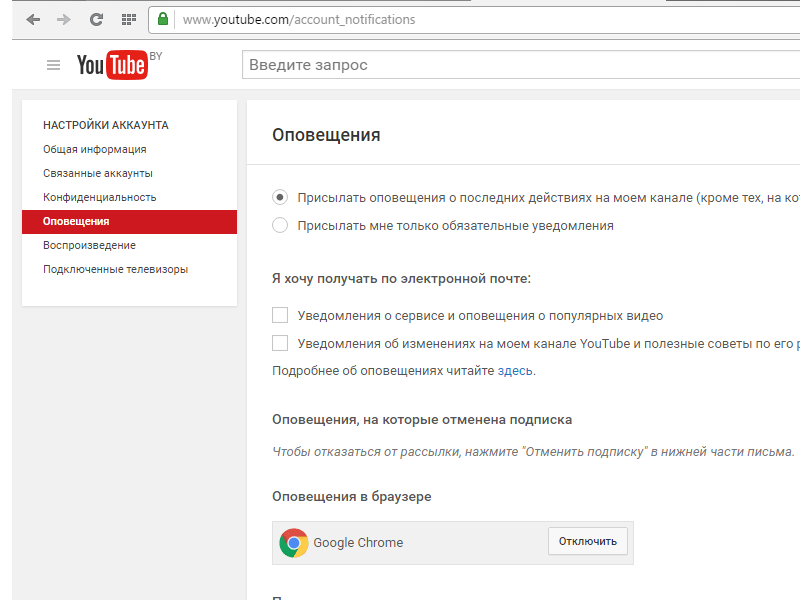
Мы постараемся разобрать все возможные причины такого явления и пути их исправления. А начнем с самого простого.
1. Adobe Flash Player
В данном случае не будет грузиться само видео. Сайт будет открываться абсолютно спокойно — точно так же, как это происходило и раньше.
При этом на экране может и не быть никаких свидетельств того, что Adobe Flash Player необходимо обновить. Но попробовать это сделать точно стоит.
Чтобы обновить Adobe Flash Player, необходимо сделать вот что:
- Зайти на сайт get.adobe.com и нажать на кнопку «Установить сейчас».
- Начнется скачивание установочного файла. Его и нужно запустить после скачивания.
- Дальше произойдет установка плеера. Она проходит точно так же, как и в случае с любыми другими программами.
Совет: После окончания установки перезагрузите компьютер вручную, если это не произошло автоматически.
2.
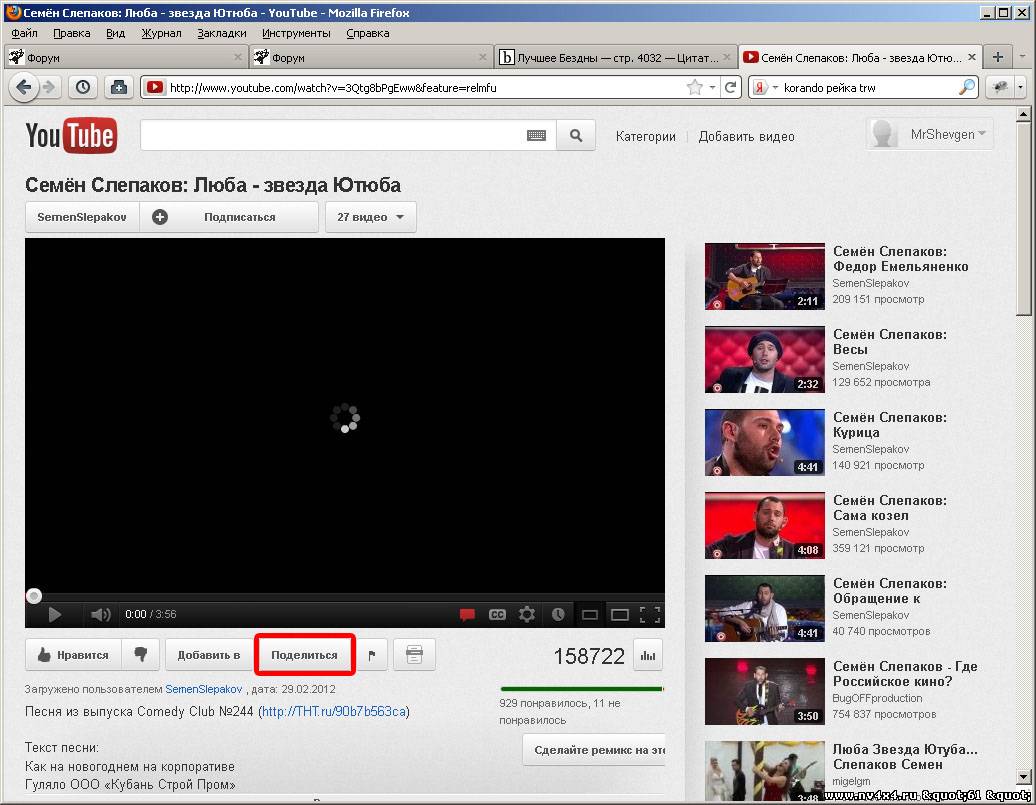 Проблемы с браузером
Проблемы с браузеромЕсли обновление Adobe Flash Player проблему не решило, необходимо обратить внимание на программу, с помощью которой Вы осуществляете выход в интернет, то есть браузер. Вполне возможно, у него возникли некоторые проблемы с кэшем или же с выделенной памятью.
Чтобы исключить этот вариант, необходимо сделать несколько действий. Мы будем описывать их на примере Opera.
Если у Вас другой браузер, откройте справку к нему и найдите информацию о том, как выполнять перечисленные ниже действия.
- Очистите кэш. Для этого зайдите в настройки, там перейдите на вкладку «Безопасность» и нажмите на кнопку «Очистить историю…». Поставьте галочку напротив пункта, который касается кэша и нажмите кнопку «Очистить». То же самое можно сделать и на странице истории посещений.
- Отключите все расширения. Вполне возможно, какое-то из них или все вместе создают слишком большую нагрузку на систему, и поэтому на Ютубе не воспроизводит видео.
 В Опере есть пункт с названием «Расширения». Он находится в меню «Opera». Если перейти по нему, можно будет увидеть список всех работающих расширений. А чтобы отключить их, возле каждого есть соответствующая кнопка. В принципе, такой же менеджер расширений есть и в других браузерах.
В Опере есть пункт с названием «Расширения». Он находится в меню «Opera». Если перейти по нему, можно будет увидеть список всех работающих расширений. А чтобы отключить их, возле каждого есть соответствующая кнопка. В принципе, такой же менеджер расширений есть и в других браузерах.
- Обновитe версию браузера. В данном случае процесс одинаковый для всех версий — необходимо зайти на официальный сайт (для Opera — opera.com) и найти там страницу скачивания наиболее актуальной версии. К примеру, в случае с Оперой на главной странице есть кнопка «Скачать сейчас». На нее и нужно нажать, а загруженный файл потом нужно запустить.
Легче всего, конечно, просто перейти на другой браузер. Особенно это актуально, если все вышеописанные действия не помогли и ни одно видео все равно не открывается.
3. Проверяем фаервол
Бывает такое, что встроенный защитник Windows по каким-то собственным причинам блокирует YouTube или добавляет этот сайт в список опасных.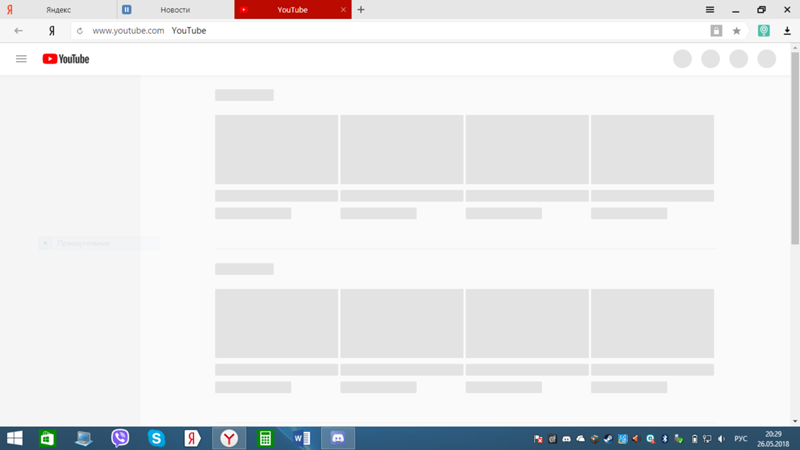 В любом случае, стоит проверить свой фаервол и отключить его на время. Если тогда все заработает, значит, проблема действительно в этом.
В любом случае, стоит проверить свой фаервол и отключить его на время. Если тогда все заработает, значит, проблема действительно в этом.
Благо, отключить этого защитника можно очень просто.
Делается это следующим образом:
- Откройте меню «Пуск» и с помощью поиска найдите «Брандмауэр». Запустите эту программу.
- С левой стороны найдите пункт «Включение и отключение…».
- Поставьте галочки на пунктах «Отключить…», нажмите «ОК» и закройте все окна.
4. Проверяем вирусы
Во-первых, запустите свою антивирусную программу и выполните полную проверку.
Во-вторых, обязательно проверьте файл hosts. Находится он всегда в папке «Windows\System32\drivers\etc» (можете прямо скопировать этот путь отсюда, только в начало добавьте букву диска, на котором находится папка «Windows»).
Откройте этот файл с помощью блокнота. Если в нем что-то будет (какой-то текст), Вы можете смело его удалять.
Но что делать если и тогда видео все равно отказывается загружаться или же не загружается сайт youtube. com?
com?
С самого начала подождите несколько часов, ведь на сайте могут вестись технические работы. Если ничего не изменится, остается только обращаться к провайдеру.
5. Звоним провайдеру
Если Вы выполнили все вышеописанные действий, но сайт все равно не показывает видео или вообще не загружается, скорее всего, Ваш провайдер добавил youtube.com в список исключений.
Это может происходить по разным причинам. В любом случае, Вам нужно об этом знать. Поэтому позвоните в службу поддержки своего провайдера и поведайте оператору о своей проблеме. Он в любом случае сможет Вам помочь.
Ниже можно видеть видео о том, что делать, если Ютуб не работает на смартфоне или планшете с ОС Андроид. В принципе, действия там те же самые.
В сети Интернет есть не один видеохостинг для самых разных пользователей. Еще недавно такого разнообразия не было. В середине 2000-х было проблематично загрузить куда-либо видеоролик, многие интернет-ресурсы просто не давали такой возможности.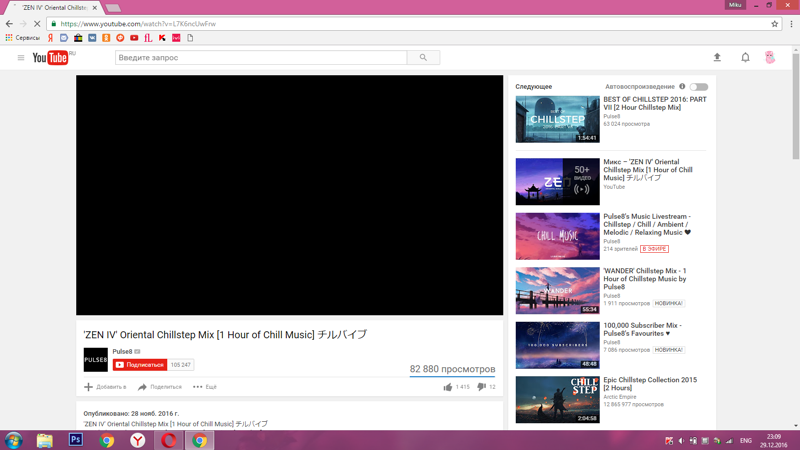 Мир не стоит на месте, все развивается, технологии совершенствуются. Давайте поговорим о наиболее известном в наши дни сервисе, работающем с видеороликами. Вы, наверно, о нем давно знаете. Речь о видеохостинге YouTube. В народе его называют Ютуб. Сейчас он известен огромному количеству людей. Некоторым приходится сталкиваться с тем, что не работает Ютуб. Из-за чего это может произойти? Что предпринять? Попробуем разобраться, но сначала немного истории.
Мир не стоит на месте, все развивается, технологии совершенствуются. Давайте поговорим о наиболее известном в наши дни сервисе, работающем с видеороликами. Вы, наверно, о нем давно знаете. Речь о видеохостинге YouTube. В народе его называют Ютуб. Сейчас он известен огромному количеству людей. Некоторым приходится сталкиваться с тем, что не работает Ютуб. Из-за чего это может произойти? Что предпринять? Попробуем разобраться, но сначала немного истории.
Как появился YouTube
Популярный видеохостинг наших дней — YouTube, принадлежит известной компании под названием Google. Основан он тремя способными ребятами, которые ранее работали в PayPal, там они познакомились друг с другом. Через год с небольшим сайт выкупила Google за большие деньги. Сейчас данный проект позволяет загружать свои видеофайлы, смотреть чужие ролики, а еще зарабатывать неплохие деньги. YouTube — крупный сервис, с ним работает очень большое число разных специалистов, но известно, что нет идеала. Бывают ситуации, при которых У некоторых пользователей ресурс не загружается.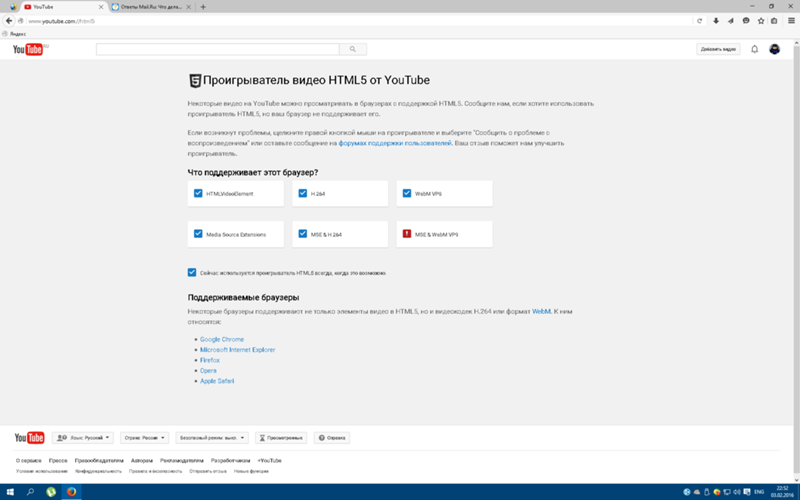
Как решить проблему?
Рассмотрим пример из жизни. Вы получили по почте письмо со ссылкой на забавный видеоролик, например, от приятеля. Попытались его просмотреть, открыли в браузере, а увидели только пустую страницу. Почему же не работает Ютуб?
Вот последовательные шаги, которые надо предпринять.
Проверьте, подключены ли вы к Интернету. Конечно, вы только что получили письмо, связь была, но она могла разорваться. Убедитесь, что этого не произошло.
Воспользоваться каким-нибудь другим браузером, случается, что именно в нем причина.
Пристальное внимание уделяйте Благодаря данному приложению мы можем просматривать ролики на интернет-сайтах. На сайте Adobe всегда можно скачать этот плеер в нужном разделе. Это совершенно бесплатно; если у вас запросят номер сотового или послать сообщение, то в
ы на мошенническом сайте.
Будьте внимательны, убедитесь, что вы на официальном сайте разработчика, перед тем как что-то скачивать. В Google Chrome встраивается дополнение, автоматически обновляющее плеер.
В Google Chrome встраивается дополнение, автоматически обновляющее плеер.
Когда вирус мешает просмотру видео
Выше перечислены действия, которые надо предпринимать в том случае, когда не работает Ютуб. Но есть одна изощренная проблема, с которой приходится сталкиваться многим пользователям, блуждающим по сети. Так можно столкнуться с вирусом, меняющим содержимое файла, в котором хранится база имен доменов для трансляции в адреса узлов. Файл называется «hosts».
Пользователь заметит, что не работает видео на Ютубе. А происходит это из-за того, что при попытке зайти на YouTube он будет попадать на другой ресурс, который, например, заблокирован или отключен. Человек видит пустое окошко, считает, что Ютуб не работает.
Не расстраивайтесь, проблему можно решить. Найдите hosts, удалите те строки, которые под записью 127.0.0.1. Сохраните свои изменения, запустите антивирус, чтобы он проверил весь компьютер.
Бывает, что видео не получается посмотреть из-за большой загрузки сервера. Но это явление временное. К ряду ресурсов провайдеры специально запрещают доступ. Теоретическая вероятность того, что сам YouTube не работает, есть, но она крайне мала!
Но это явление временное. К ряду ресурсов провайдеры специально запрещают доступ. Теоретическая вероятность того, что сам YouTube не работает, есть, но она крайне мала!
Что делать? Что делать, если не работает Ютуб
В сети Интернет есть не один видеохостинг для самых разных пользователей. Еще недавно такого разнообразия не было. В середине 2000-х было проблематично загрузить куда-либо видеоролик, многие интернет-ресурсы просто не давали такой возможности. Мир не стоит на месте, все развивается, технологии совершенствуются. Давайте поговорим о наиболее известном в наши дни сервисе, работающем с видеороликами. Вы, наверно, о нем давно знаете. Речь о видеохостинге YouTube. В народе его называют Ютуб. Сейчас он известен огромному количеству людей. Некоторым приходится сталкиваться с тем, что не работает Ютуб. Из-за чего это может произойти? Что предпринять? Попробуем разобраться, но сначала немного истории.
Как появился YouTube
Популярный видеохостинг наших дней — YouTube, принадлежит известной компании под названием Google. Основан он тремя способными ребятами, которые ранее работали в PayPal, там они познакомились друг с другом. Через год с небольшим сайт выкупила Google за большие деньги. Сейчас данный проект позволяет загружать свои видеофайлы, смотреть чужие ролики, а еще зарабатывать неплохие деньги. YouTube — крупный сервис, с ним работает очень большое число разных специалистов, но известно, что нет идеала. Бывают ситуации, при которых У некоторых пользователей ресурс не загружается.
Основан он тремя способными ребятами, которые ранее работали в PayPal, там они познакомились друг с другом. Через год с небольшим сайт выкупила Google за большие деньги. Сейчас данный проект позволяет загружать свои видеофайлы, смотреть чужие ролики, а еще зарабатывать неплохие деньги. YouTube — крупный сервис, с ним работает очень большое число разных специалистов, но известно, что нет идеала. Бывают ситуации, при которых У некоторых пользователей ресурс не загружается.
Как решить проблему?
Рассмотрим пример из жизни. Вы получили по почте письмо со ссылкой на забавный видеоролик, например, от приятеля. Попытались его просмотреть, открыли в браузере, а увидели только пустую страницу. Почему же не работает Ютуб?
Вот последовательные шаги, которые надо предпринять.
Проверьте, подключены ли вы к Интернету. Конечно, вы только что получили письмо, связь была, но она могла разорваться. Убедитесь, что этого не произошло.
Воспользоваться каким-нибудь другим браузером, случается, что именно в нем причина.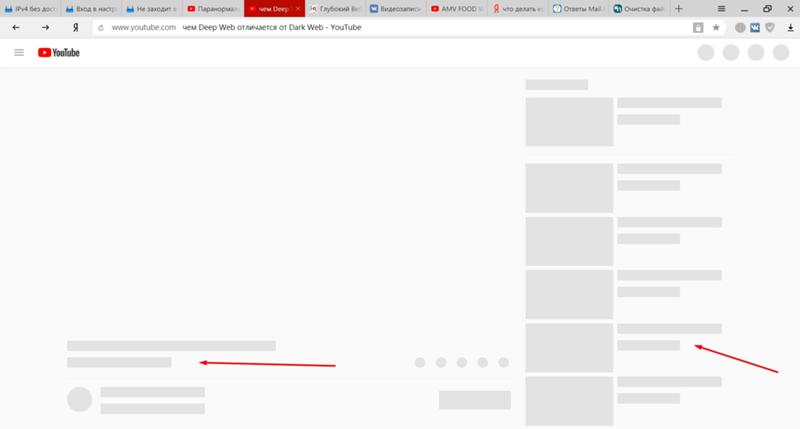
Пристальное внимание уделяйте Благодаря данному приложению мы можем просматривать ролики на интернет-сайтах. На сайте Adobe всегда можно скачать этот плеер в нужном разделе. Это совершенно бесплатно; если у вас запросят номер сотового или послать сообщение, то в
ы на мошенническом сайте.
Будьте внимательны, убедитесь, что вы на официальном сайте разработчика, перед тем как что-то скачивать. В Google Chrome встраивается дополнение, автоматически обновляющее плеер.
Когда вирус мешает просмотру видео
Выше перечислены действия, которые надо предпринимать в том случае, когда не работает Ютуб. Но есть одна изощренная проблема, с которой приходится сталкиваться многим пользователям, блуждающим по сети. Так можно столкнуться с вирусом, меняющим содержимое файла, в котором хранится база имен доменов для трансляции в адреса узлов. Файл называется «hosts».
Пользователь заметит, что не работает видео на Ютубе. А происходит это из-за того, что при попытке зайти на YouTube он будет попадать на другой ресурс, который, например, заблокирован или отключен.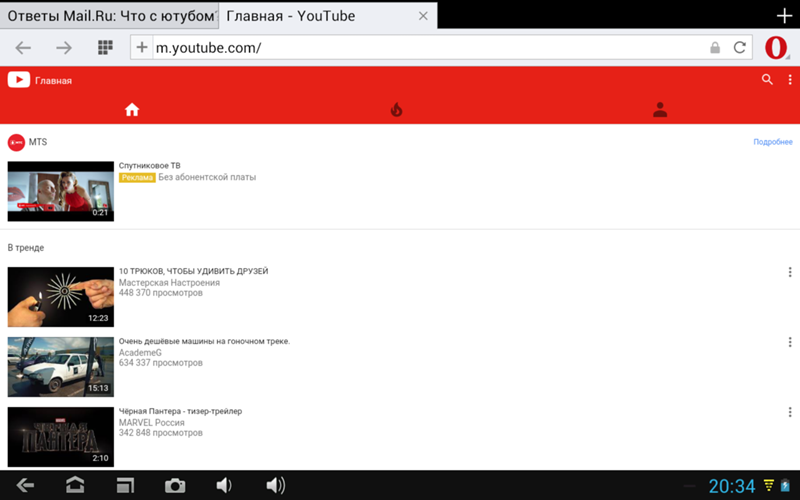 Человек видит пустое окошко, считает, что Ютуб не работает.
Человек видит пустое окошко, считает, что Ютуб не работает.
Не расстраивайтесь, проблему можно решить. Найдите hosts, удалите те строки, которые под записью 127.0.0.1. Сохраните свои изменения, запустите антивирус, чтобы он проверил весь компьютер.
Бывает, что видео не получается посмотреть из-за большой загрузки сервера. Но это явление временное. К ряду ресурсов провайдеры специально запрещают доступ. Теоретическая вероятность того, что сам YouTube не работает, есть, но она крайне мала!
YouTube – популярнейший видеохостинг, на котором можно найти развлекательные обучающие ролики, фильмы и мультики. Если сайт не открывается, посмотреть видео не удастся. Разберемся, почему не работает Ютуб – какие причины у неполадки, и что делать в каждом случае.
Если в браузере не открывается Ютуб, причина может быть в самом веб-обозревателе. Откройте сайт через другой браузер, если в нем проблемы нет – ищите ошибки в первом:
- Если вы недавно установили расширения или виджеты, отключите их – они могут вызывать конфликт с YouTube.

- Очистите кэш программы – зайдите в настройки и найдите пункт очистки, поставьте галочку на «кэшированные данные и файлы». Система удалит все сохранения, место для загрузки новых роликов освободится.
Если YouTube не работает во всех браузерах, проблема может заключаться во флеш плеере, который отвечает за воспроизведение видео. Установите с официального ресурса . Если вместо изображения виден черный прямоугольник, также следует обновить или установить плеер Adobe.
Еще возможные причины недоступности сайта – блокировка определенных роликов на уровне страны, провайдера или администратором сети. В этом случае используйте сайт-анонимайзер или vpn-расширение для браузера, которые позволят обойти ограничение.
Не забывайте регулярно антивирусной программой. Некоторые вирусы прописывают в систему автоматическое перенаправление, поэтому вместо YouTube может открываться другой сайт. В этом случае проверьте файл hosts . Он хранится на системном диске в каталоге Windows , в папке System32/ drivers/ ets .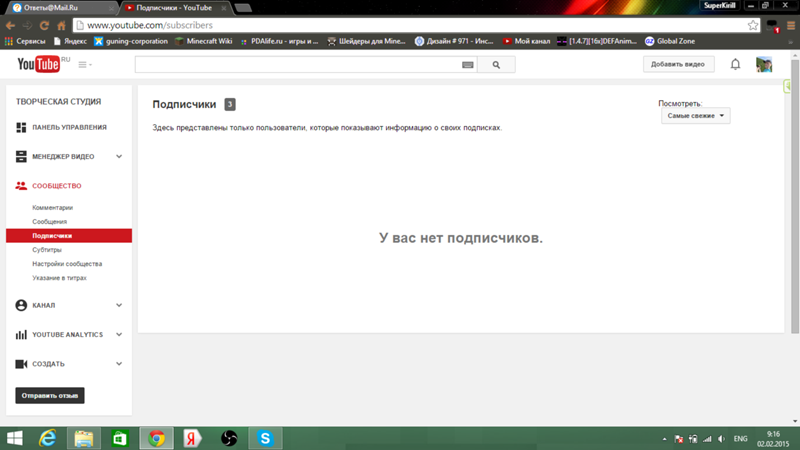 Откройте его любым текстовым редактором, если там есть строки кроме «127.0.0.1» – удалите их. Сохраните файл и запустите антивирус.
Откройте его любым текстовым редактором, если там есть строки кроме «127.0.0.1» – удалите их. Сохраните файл и запустите антивирус.
В смартфоне
Что делать, если на смартфоне Ютуб не работает? Сперва проверьте интернет соединение – при низкой скорости или загруженном канале ролики не будут открываться. Попробуйте зайти на другие сайты и подключитесь к Wi-Fi, если до этого пользовались мобильным интернетом.
Если видеохостинг отказывается работать даже при устойчивом соединении, очистите кэш браузера или приложения YouTube. Откройте настройки, найдите программу, через которую вы запускаете ролики. Кликните на «Очистить данные». После перезагрузите устройство.
Чтобы YouTube работал стабильно, регулярно обновляйте систему. В новых версиях разработчики устраняют ошибки, мешающие нормальному функционированию.
В телевизоре
На ТВ с функцией Smart TV есть виджет YouTube. Если он не запускается или вообще пропал из меню после обновления, попробуйте сделать следующее. Запустите магазин приложений, в поиске найдите Ютуб и установите виджет.
Запустите магазин приложений, в поиске найдите Ютуб и установите виджет.
Если в магазине нет YouTube и ваш ТВ выпущен до 2012 года – воспользоваться фирменным приложением хостинга видео не получится. Google прекратила его поддержку для старых моделей в середине 2017 г. В этом случае вы можете открывать youtube.com в браузере на ТВ. Если вам удобнее пользоваться приложением, попробуйте альтернативные виджеты:
- ForkPlayer – бесплатный, понятный графический интерфейс, но открывает не все ссылки;
- NstreamLmod – платный, для просмотра удобно использовать каталог SmartON;
- NstreamPal – бесплатный, для запуска роликов используйте каталог ALEXKDPU.
Они все представляют из себя перечень плейлистов из различных источников. Выбираете пункт Youtube и получаете доступ к просмотру видеороликов, поиску каналов, составлению плейлистов.
Заключение
Мы разобрались, почему может не работать Ютуб на компьютере, в смартфоне или телевизоре.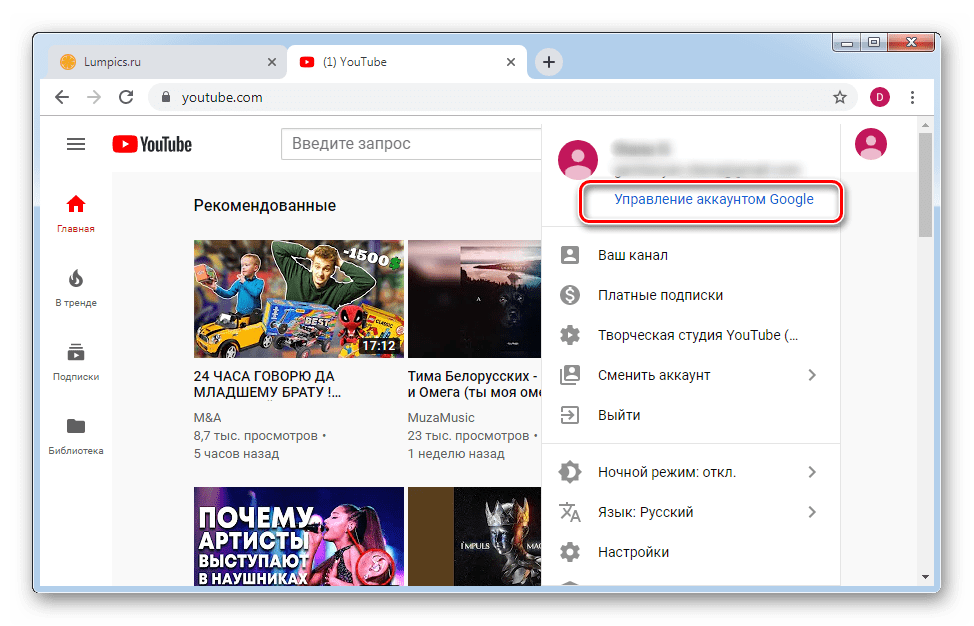 Устранить проблему не сложно – не забывайте обновлять приложения, запускать антивирусную проверку и чистить кэш данных. Вернуть виджет хостинга на старых телевизорах чуть сложнее, решить проблему помогут сторонние утилиты.
Устранить проблему не сложно – не забывайте обновлять приложения, запускать антивирусную проверку и чистить кэш данных. Вернуть виджет хостинга на старых телевизорах чуть сложнее, решить проблему помогут сторонние утилиты.
В данной публикации мы постараемся ответить на частый вопрос о том, почему не открывается Ютуб . Причин этому может быть огромное множество, начиная от самых банальных и заканчивая вполне серьезными проблемами с железом или софтом Вашего компьютера. Давайте сначала очертим круг самых частых и банальных причин «поломки» Ютуба, о которых чаще всего упоминают сами . Итак, первая и самая банальная причина – это отсутствие подключения к интернету. Проверьте, если его нет, то восстановите и пользуйтесь всеми прелестями видеохостинга. Вторая, но не по значимости, причина того, что Ютуб не открывается – это вирусы, атаковавшие Ваш компьютер или ноутбук, которые и блокируют открытие Ютуба.
Почистите свою систему от вирусов качественной антивирусной программой наподобие Касперского.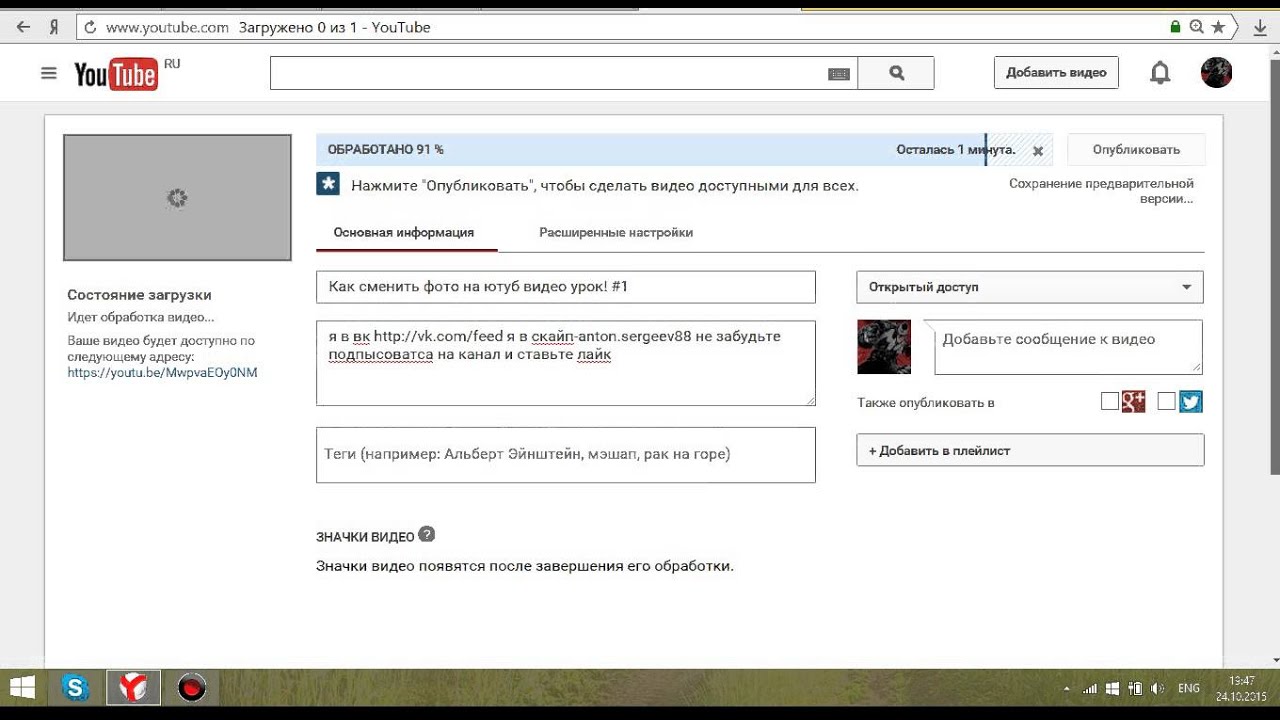 Не пользуйтесь не проверенными бесплатными антивирусами. Они только потратят Ваше время, но ожидаемых результатов не дадут. Еще одна часто встречающаяся причина не открывания Ютуба – это кэш и куки Вашего интернет-обозревателя. Поэтому, попробуйте очистить историю. Не надо , Вы должны очистить полностью всю историю Вашего браузера. При этом не забудьте сохранить все свои пароли. В сети много пользователей говорит, что очистка браузера от всякого мусора им помогла и после этого они смогли пользоваться любимым Ютубом. Также распространенная в последнее время проблема, вызывающая сбои в работе видеогиганта – это установка различных обновлений Windows. Некоторые специалисты советуют иметь рабочую резервную копию операционной Вашей системы, чтобы, в случае чего можно было «откатиться» к нормально работающему варианту.
Не пользуйтесь не проверенными бесплатными антивирусами. Они только потратят Ваше время, но ожидаемых результатов не дадут. Еще одна часто встречающаяся причина не открывания Ютуба – это кэш и куки Вашего интернет-обозревателя. Поэтому, попробуйте очистить историю. Не надо , Вы должны очистить полностью всю историю Вашего браузера. При этом не забудьте сохранить все свои пароли. В сети много пользователей говорит, что очистка браузера от всякого мусора им помогла и после этого они смогли пользоваться любимым Ютубом. Также распространенная в последнее время проблема, вызывающая сбои в работе видеогиганта – это установка различных обновлений Windows. Некоторые специалисты советуют иметь рабочую резервную копию операционной Вашей системы, чтобы, в случае чего можно было «откатиться» к нормально работающему варианту.
Помимо разнообразных проблем, которые могут возникнуть с Вашим софтом или железом, не стоит отметать и проблемы функционирования самого Ютуба. Ведь в этом году у пользователей пользуется огромной популярностью такой запрос в поисковиках, как: «». Такое большое количество вводов подобного рода запросов говорит о том, что тут проблема не локального, а глобального характера. И правда, многие IT-порталы и новостные сайты стали в последнее время намного чаще говорить о том, что «висит» сам Ютуб. При этом у многих людей выкидывает ошибку с номером 500, что свидетельствует о том, что проблема внешняя и не имеет никакого отношения к работоспособности Вашего компьютера.
Такое большое количество вводов подобного рода запросов говорит о том, что тут проблема не локального, а глобального характера. И правда, многие IT-порталы и новостные сайты стали в последнее время намного чаще говорить о том, что «висит» сам Ютуб. При этом у многих людей выкидывает ошибку с номером 500, что свидетельствует о том, что проблема внешняя и не имеет никакого отношения к работоспособности Вашего компьютера.
Стоит отметить, что все чаще в последнее время возникает надпись на главной странице видеохостинга о том, что «что-то пошло не так». Говорится также, что специалисты работают над устранением возникших проблем. При этом, с каждым таким «глюком» Ютуба, официальные лица никак не комментируют остановку работы своего сайта. Так, что в подобных случаях остается только ждать, пока проблему устранят. Такие «простои», к счастью, очень редко бывают и длятся не очень долго, поэтому можете не переживать, что потеряете . Потеряете просмотры, лайки и подписчиков не только Вы.
Кроме всех причин, описанных выше в данной публикации, может быть еще пара-тройка частых причин, вызывающих проблемы с заходами на Ютуб и просмотрами разнообразного видеоконтента. А это неминуемо повлечет за собой и падение . Люди спрашивают о том, почему не открывается Ютуб на компьютере , но сами не хотят следить за своим ПК, чтобы предотвратить подобные ситуации. Еще раз повторимся. Постоянная и периодическая диагностика и чистка системы от хлама и вирусов убережет компьютер. Если все это Вы постоянно проделываете и ничего не помогает, переустановите корректно Adobe Flash Player, перед этим скачав его последнюю версию с официального сайта.
Дальше перезагрузите компьютер. Если после этого проблема осталасть, то нужно посмотреть файл hosts , который расположен в папке: «C:\WINDOWS\system32\drivers\etc ». Откройте этот файл в блокноте и посмотрите его содержимое. Там должна внизу быть строчка типа: «127.0.0.1 localhost » и ничего кроме этой записи. Лишнее можно спокойно удалять и сохранять файл. Для надежности выполните перезагрузку и попробуйте открыть Ютуб.
Лишнее можно спокойно удалять и сохранять файл. Для надежности выполните перезагрузку и попробуйте открыть Ютуб.
Пару дней назад у меня начались проблемы с YouTube — сайт не работал, просто отказывался загружаться, и на странице вылезала какая-то непонятная ошибка и прочая абракадабра. Поначалу удивился, что с ютубом сегодня, подумал неужели вдруг упал самый крупный в мире видеохостинг.
Но ничего подобного — оказалось все гораздо проще — это у меня браузер выделывался (Опера ). С чем это было связано я если честно так и не разобрался, однако зайдя с Мозилы все работало как надо.
Но далеко не всегда причины, по которым не работает ютуб могут быть связаны с браузером, вот еще некоторые из них.
Возможные причины, почему не работает YouTube:
Для начала давайте разберемся в чем именно проблема — не грузится видео на ютубе или же не грузится сам сайт?
В случае если не грузятся видеозаписи проблемы могут быть следующие:
- Отсутствие или выход из строя флеш проигрывателя Adobe Flash Player.
 Переустановите последнюю версию с . Без этой софтины вы не сможете любоваться видеороликами из интернета. Проверьте на других сайтах работают ли видеозаписи, если нет то дело точно в плеере.
Переустановите последнюю версию с . Без этой софтины вы не сможете любоваться видеороликами из интернета. Проверьте на других сайтах работают ли видеозаписи, если нет то дело точно в плеере. - Ошибки браузера. Зайдите на через другой браузер, и проверьте остались ли проблемы. Это могут быть как проблемы с кешем (к примеру не хватает выделенной памяти или кеш переполнился ), так и внутренние конфликты плагинов\обновлений для браузера и т.д. Если с другого браузера все работает, то значит проблема именно в нем. Попробуйте так же почистить кеш браузера и увеличить его объем, а так же отключить сторонние расширения.
Если не грузится сайт YouTube.com:
- Заблокировал провайдер или админ сети. Попробуйте зайти на сайт через анонимайзер, что бы обойти запрет и проверить так ли это — подробно обо всех способах можете . Кстати иногда провайдер не блокирует полностью доступ к сайту, а может например ограничивать скорость на этом ресурсе, поэтому видео высокого качества может тормозить и медленно грузиться.

- Вирусы — проверьте файл host которые живет на вашей системе по адресу Windows\System32\drivers\etc. К примеру вирус мог подсунуть свой редирект для оф. сайта ютуба, и перенаправлять его в другое место. Можете удалить все содержимое файла, если вы сами не назначали вручную редиректы, то там должно быть пусто.
- Загляните в фаервол, быть может юутуб каким-то образом попал в список запрещенных соединений.
- Работы на сайте YouTube, аварии на серверах, атака хакеров, нашествие инопланетян, сайт попал в список запрещенных. Такое маловероятно, но возможно =) Без паники, просто подождите и повторите попытку входа через 1-2 часа.
Если вы не можете посмотреть любимый ролик,
или загрузить новое видео, сразу возникает вопрос,
а что же делать, если Ютуб не работает? Прежде чем
обвинять админов самого крупного видеохостинга в неполадках
на сайте, посмотрите все ли в порядке с вашим ПК. Как правило,
неполадки Ютуба чаще всего могут возникнуть именно из-за проблем
с вашим устройством, нежели в плохой работе сайта.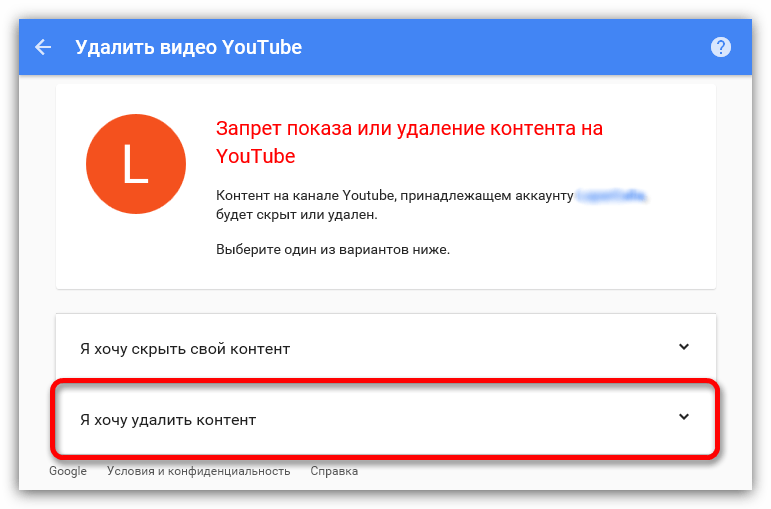 Ютуб является
самой большой видео-площадкой в мире.
Ютуб является
самой большой видео-площадкой в мире.
Поэтому, его администрация и тех. поддержка стараются сделать все, что только можно, для нормальной работы ресурса. Однако все равно остается вероятность, что на сайте проводятся тех. работы. Чтобы исключить это, в первую очередь, заметив плохую работу Ютуба, зайдите на хост с вашего телефона или планшета или попросите своего друга сделать это. Если все работает нормально, значит, причина кроется именно в вашем ПК.
Не работает Ютуб на компьютере, что делать
Какие причины неполадок и самое главное, что делать, если Ютуб не работает на компьютере? Для начала, попробуйте сделать самый простой шаг из возможных – открыть Ютуб на другом браузере. Основная причина, по которой сайт «завис» — плохая работа вашего браузера. Установите последнюю представленную версию, перезапустите ПК и снова войдите в Ютуб.
Также посмотрите, насколько хорошо, работает интернет.
Если его скорость низкая, что часто бывает в выходные дни,
ролики будут загружаться с большим трудом.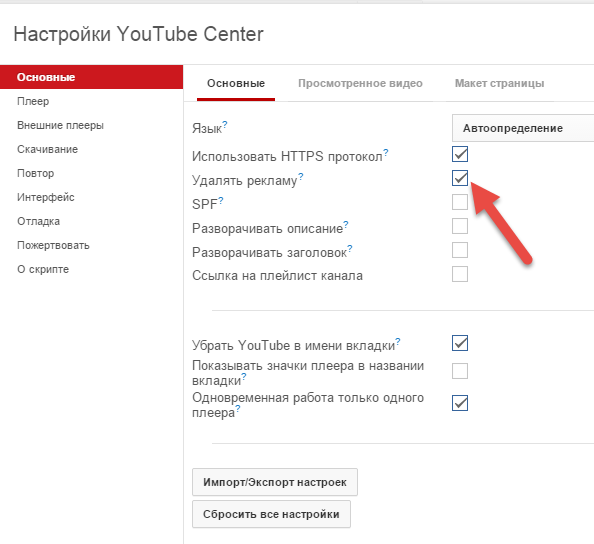 Попробуйте связаться
со своим провайдером и выяснить эту проблему. Wifi работает
на «ура», но вы все равно ничего не можете посмотреть?
Возможно, адрес Ютуба попал в список запрещенных сайтов,
работу которых блокирует ваш ПК.
Попробуйте связаться
со своим провайдером и выяснить эту проблему. Wifi работает
на «ура», но вы все равно ничего не можете посмотреть?
Возможно, адрес Ютуба попал в список запрещенных сайтов,
работу которых блокирует ваш ПК.
Для исключения этой проблемы, перейдите в брандмауэр и посмотрите не попал ли Ютуб в поле опасных сайтов? Если вы пытаетесь зайти на видеохостинг с рабочего ПК, но ничего не выходит, сделайте это через анонимайзер. Хорошим помощником в этом деле станет ресурс «Хамелеон» или сайт https://hideme.ru/ на каждом из них вы можете ввести адрес Ютуба. Эти ресурсы автоматически поменяют ваш IP. Вы и дальше сможете отслеживать и на своем канале.
Также проблема с доступом к Ютубу может быть в том,
что ваш ПК нахватал вирусов. Здесь поможет сканирование
или радикальная переустановка ОС. Если не грузятся
только ролики, возможно, вы пользуетесь устарелым
Flash плеером. Перезапустите его на официальном сайте
и снова зайдите на ресурс.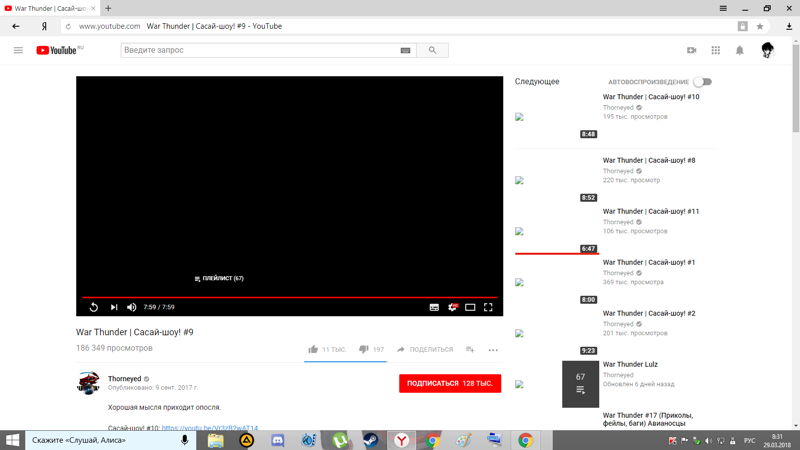 Также некоторые видео могут
не работать потому, что их просто .
Админы сайта пристально следят за тем, чтобы выложенный
клип не нарушал ничьих авторский прав. В нем должна быть
не только уникальная запись, но и .
Те ролики, которые не соответствуют данному правилу, навсегда
удаляются из Ютуба. Вы можете попробовать их найти
на других площадках.
Также некоторые видео могут
не работать потому, что их просто .
Админы сайта пристально следят за тем, чтобы выложенный
клип не нарушал ничьих авторский прав. В нем должна быть
не только уникальная запись, но и .
Те ролики, которые не соответствуют данному правилу, навсегда
удаляются из Ютуба. Вы можете попробовать их найти
на других площадках.
Не работает звук на Ютубе, что делать
Если на Ютубе не работает звук, перед тем как переустанавливать драйвера и искать причину в ПК, проверьте свои колонки. Откройте микшер и убедитесь, что в нем отображается иконка браузера с показателем звука. В случае, когда вы ее не отыскали, скорее всего, проблема в вашем ПК. Если иконка есть, и бегунок со звуком показан, вернитесь на сайт Ютуба.
Откройте громкость в самом ролике. Убедитесь, что рядом с изображением настройки не стоит значок крестика. Некоторые видео изначально настроены так, что звук в них приходиться включать самостоятельно.
Не работает Ютуб на телевизоре Сони
Одной из самых востребованных возможностей Smart-TV является просмотр роликов на Ютубе.
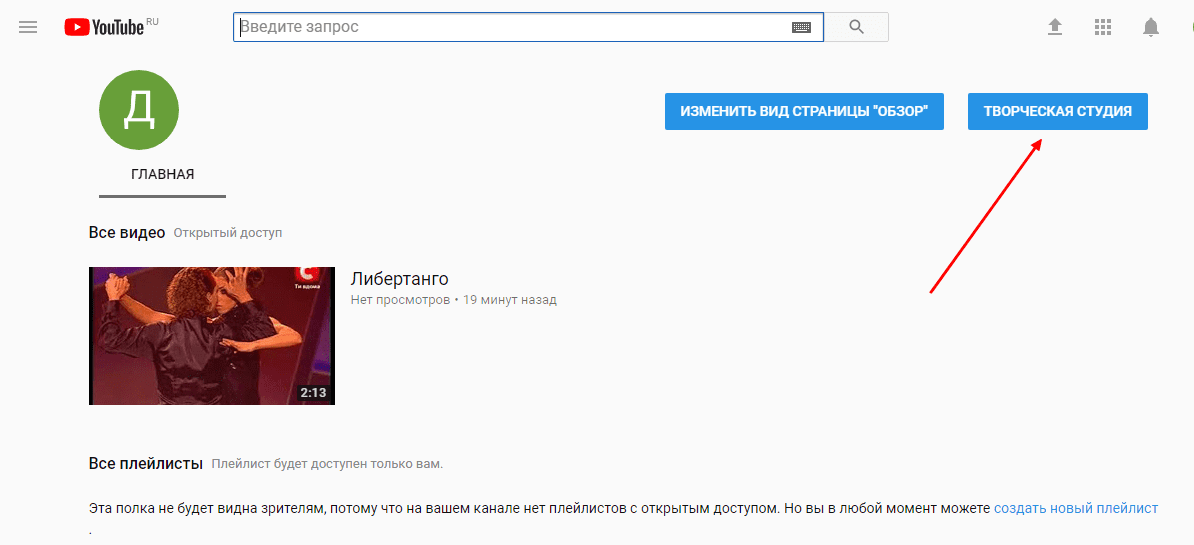 Не так давно стали наблюдаться проблемы с этой функцией на телевизорах производителя Sony. Сегодня мы хотим представить вам варианты ее решения.
Не так давно стали наблюдаться проблемы с этой функцией на телевизорах производителя Sony. Сегодня мы хотим представить вам варианты ее решения.Причина сбоя и методы его устранения
Причина зависит от операционной системы, на которой работает «умный телевизор». На ОС OperaTV дело в ребрендинге приложений. На ТВ, которые работают под управлением Android, причина может варьироваться.
Способ 1: Очистка интернет-содержимого (OperaTV)
Некоторое время назад компания Opera продала часть бизнеса компании Vewd, которая теперь отвечает за работоспособность ОС OperaTV. Соответственно, всё связанное ПО на телевизорах Сони должно было обновиться. Порой процедура обновления приводит к сбою, в результате которого перестает работать приложение YouTube. Устранить проблему можно перезагрузкой интернет-содержимого. Процедура выглядит следующим образом:
- Выберите в приложениях «Интернет-браузер» и зайдите в него.
- Нажмите на клавишу «Options» на пульте для вызова меню приложения.
 Найдите пункт «Настройки браузера» и воспользуйтесь им.
Найдите пункт «Настройки браузера» и воспользуйтесь им. - Выберите пункт «Удал. все cookies».
Подтвердите удаление.
- Теперь вернитесь на домашний экран и перейдите к разделу «Установки».
- Здесь выберите пункт «Сеть».
Задействуйте опцию «Обновить интернет-содержимое».
- Подождите 5-6 минут, пока телевизор обновится, и переходите к приложению YouTube.
- Повторите процедуру привязки аккаунта к телевизору, следуя инструкциям на экране.
Данный метод является лучшим решением рассматриваемой проблемы. В интернете можно найти сообщения, что помогает также аппаратный сброс настроек, но как показывает практика, этот метод непрактичен: Ютуб будет работать только до первого выключения телевизора.
Способ 2: Устранение проблем в работе приложения (Android)
Устранение рассматриваемой проблемы для телевизоров под управлением Андроид несколько проще в силу особенностей системы.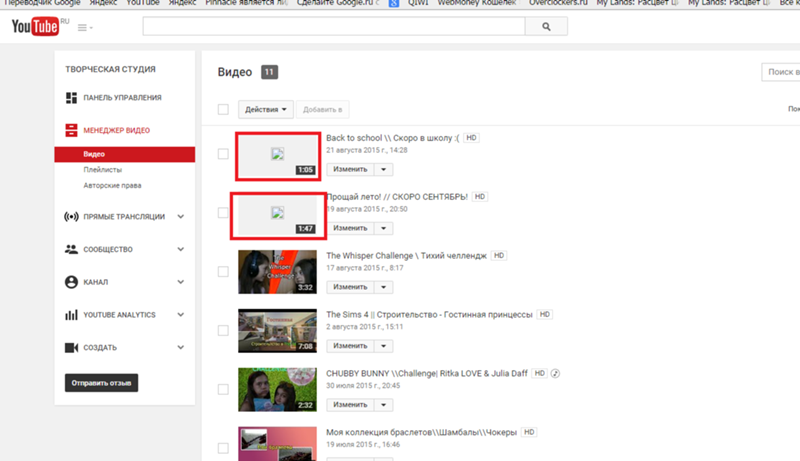 На таких ТВ неработоспособность YouTube возникает впоследствии сбоев в работе самой программы-клиента видеохостинга. Мы уже рассматривали решение проблем с клиентским приложением для этой ОС, и рекомендуем обратить внимание на Способы 3 и 5 из статьи по ссылке далее.
На таких ТВ неработоспособность YouTube возникает впоследствии сбоев в работе самой программы-клиента видеохостинга. Мы уже рассматривали решение проблем с клиентским приложением для этой ОС, и рекомендуем обратить внимание на Способы 3 и 5 из статьи по ссылке далее.
Подробнее: Решение проблем с неработающим YouTube на Android
Способ 3: Подключение смартфона к ТВ (универсальный)
Если «родной» клиент Ютуба на Sony ни в какую не желает работать, альтернативой ему будет использование телефона или планшета в качестве источника. При этом всю работу на себя берёт мобильный девайс, а телевизор выступает лишь дополнительным экраном.
Урок: Подключение Android-девайса к телевизору
Заключение
Причины неработоспособности YouTube происходят вследствие продажи бренда OperaTV другому владельцу или же каких-то сбоев в ОС Android. Впрочем, конечному пользователю легко устранить эту неисправность.
Мы рады, что смогли помочь Вам в решении проблемы.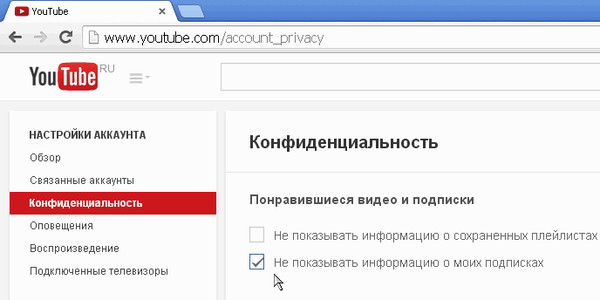
Опишите, что у вас не получилось. Наши специалисты постараются ответить максимально быстро.
Помогла ли вам эта статья?
ДА НЕТ[решено] Как исправить ошибку YouTube не отвечает
В нем обсуждается, почему YouTube не отвечает, и как исправить ошибку YouTube не отвечает при воспроизведении видео YouTube в любых браузерах на ПК / Mac и портативных устройствах во время домашнего карантина COVID-19.
Вопросы:
— Каждый раз, когда я открываю ссылку на YouTube с помощью IE11, появляется сообщение «YouTube не отвечает» (как на ПК, так и на моем телефоне)… какие-либо решения?
— Пока я использую Firefox, каждые несколько минут YouTube останавливается (не отвечает).Я много раз удалял и переустанавливал его, но YouTube по-прежнему не работает. Пожалуйста, дайте мне несколько предложений.
— Вчера я обновил свой Safari, но обнаружил, что YouTube не отвечает правильно. Когда я пытаюсь воспроизвести видео, оно сразу идет до конца, ничего не показывая. Как я могу это исправить?
Как я могу это исправить?
Поскольку большинство людей вынуждены оставаться в карантине и самоизоляции из-за кризиса COVID-19, YouTube стал духовной площадкой, оказывая огромное давление на подключение к Интернету и сервер YouTube.Многие пользователи YouTube сталкиваются с Ошибка YouTube не отвечает из-за отсутствия изображения, отсутствия звука, зависания и т. Д. Во время воспроизведения видео YouTube в IE, Firefox, Google Chrome, Safari и других браузерах на ПК / Mac или портативных устройствах. У вас могут просто возникнуть проблемы, подобные тому, что произошло 11 сентября 2019 года, а именно: видео не загружается в разрешении 1440p / 1080p, но вы знаете, что ваш Интернет справится с этим. Или вы что-то ищете, YouTube отображает список, но вы не можете воспроизвести видео, и даже YouTube не открывается после обновления операционной системы.Если, к сожалению, вас беспокоит та же проблема, эта статья здесь, чтобы объяснить, почему YouTube не отвечает, и как исправить ошибку YouTube, которая не отвечает.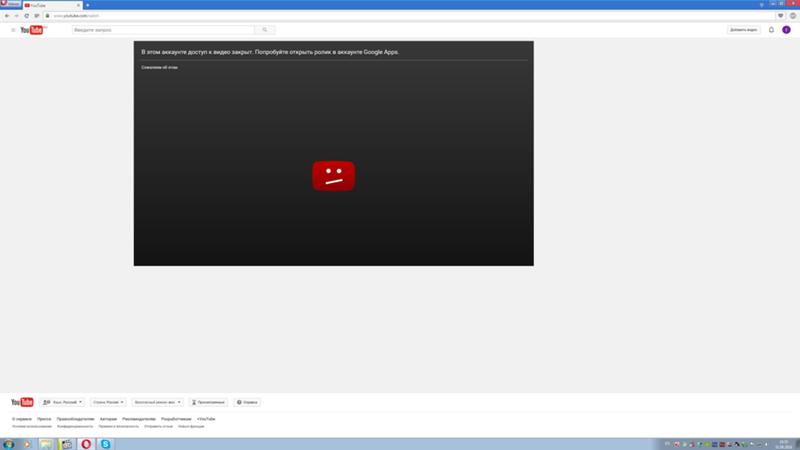
Загрузите видео с YouTube, чтобы решить проблему с неработающим / неработающим YouTube
WinX YouTube Downloader — бесплатно загружайте любые SD / HD / 4K / 8K и 3D-видео, содержащие фильмы, музыку, спорт и многое другое, с YouTube, что позволяет вам смотреть видео без ответа / работы YouTube или каких-либо других ошибок.
Почему YouTube не отвечает
Существует несколько возможных причин, по которым YouTube не отвечает.
- Кэш — наиболее вероятная причина, которая может засорить YouTube, так что изображения и аудио не могут выводиться беспрепятственно.
- С другой стороны, в вашем браузере могут быть ошибки при воспроизведении видео с YouTube.
- Более того, некоторые сторонние программы, например программное обеспечение Adblocking, Adobe Flash Player или какое-либо несовместимое программное обеспечение проигрывателя, установленное на вашем ПК / Mac или портативных устройствах, также могут вызывать ошибку YouTube, не отвечающую на запросы.

- Несомненно, плохая сеть приведет к неожиданной остановке или проблеме с выгрузкой во время воспроизведения видео YouTube.
Да, вы можете попытаться найти решение YouTube, которое не отвечает, выполнив поиск в Google. Но если вы не знаете, как извлечь лучшее из множества ответов, список ниже, в котором собраны наиболее полезные советы о том, как исправить ошибку YouTube, не отвечающую , поможет вам.
1. Удалите файлы cookie и историю браузера.
Для IE и Firefox откройте меню инструментов — Параметры — Удалить историю, очистить недавнюю историю или удалить отдельные файлы cookie.
Для Google Chrome щелкните Настроить и управлять меню — История — Очистить данные просмотра.
2. Обновите Adobe Flash Player или смените браузер.
Убедитесь, что Adobe Flash Player, плагин для воспроизведения видео в браузерах, полностью совместим с вашим браузером. Если нет, обновите Flash Player до последней версии или переключите браузер для воспроизведения.
Если нет, обновите Flash Player до последней версии или переключите браузер для воспроизведения.
3. Удалите сторонние надстройки.
Если вы установили какое-либо программное обеспечение для блокировки рекламы или конфликтующие проигрыватели на вашем ПК / Mac или смартфоне / планшете, отключите / удалите его, а затем перезапустите YouTube.
4. Используйте другую сеть.
Если у вас возникли проблемы с ошибкой YouTube не отвечает на смартфоне или планшете, попробуйте использовать другую сеть. Если YouTube по-прежнему не работает, перезагрузите устройства или обновите систему до последней версии.
Ошибки YouTube: приложение YouTube / YouTube не работает, YouTube не работает в Win 10, YouTube не загружается / не воспроизводится, полноэкранный режим YouTube не работает, советы по устранению ошибок YouTube
Часть 2: Лучший способ удалить YouTube, не отвечающий на проблему Как известно, факторы, по которым YouTube не отвечает, являются неопределенными, что означает, что, возможно, все вышеперечисленные решения не могут полностью исправить ошибку.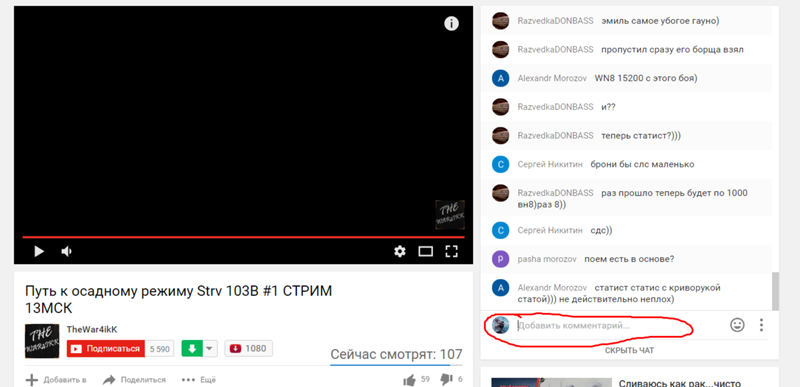 Вместо того, чтобы воспроизводить видео в Интернете, почему бы не скачать бесплатно видео с YouTube, чтобы YouTube не отвечал на запросы, и воспроизводить видео на ПК / Mac / мобильных устройствах без перерывов?
Вместо того, чтобы воспроизводить видео в Интернете, почему бы не скачать бесплатно видео с YouTube, чтобы YouTube не отвечал на запросы, и воспроизводить видео на ПК / Mac / мобильных устройствах без перерывов?
WinX YouTube Downloader — это мощная бесплатная программа, доступная для бесплатной загрузки любых видеороликов YouTube, фильмов, музыкальных видеоклипов, видеороликов с руководствами по играм и т. Д., В зависимости от разрешения 360p SD, 720p / 1080p HD, 4K / 8K UHD и форматов MP4, WebM, FLV, 3GP в мгновение ока. Кроме того, он полностью чист и проверен на отсутствие рекламного / шпионского ПО / вирусов.[100% чистота и безопасность!]
Часть 3: Как бесплатно загружать видео, когда YouTube не отвечает- Откройте WinX YouTube Downloader и нажмите первую кнопку + в форме ссылки на панели навигации.
- Скопируйте и вставьте URL-адрес видео YouTube, которое не отвечает во время воспроизведения, в адресную строку во всплывающем окне.
 Затем нажмите кнопку «Анализировать».
Затем нажмите кнопку «Анализировать». - Пару секунд будут представлены буква, название видео, продолжительность и полные версии этого видео в разных разрешениях, форматах, размерах, кодеках.Выберите желаемую версию, например, 1920×1080 MP4, и нажмите «ОК».
- Нажмите кнопку «Обзор», чтобы указать целевую папку для сохранения видео, и нажмите кнопку «Загрузить», чтобы начать бесплатную загрузку видео с YouTube.
После завершения загрузки вы можете напрямую воспроизводить видео с YouTube на ПК / Mac, не беспокоясь о том, что YouTube не отвечает или какие-либо другие ошибки. Если вы загружаете видео в формате MP4, вы можете перенести его на устройства iPhone / iPad / Android и Windows с помощью синхронизации iTunes или USB-кабеля для просмотра любимых видео в дороге.
Что делать, если YouTube не работает в Chrome
Google отвечает и за YouTube, и за веб-браузер Chrome, но это не значит, что они всегда идеально работают вместе.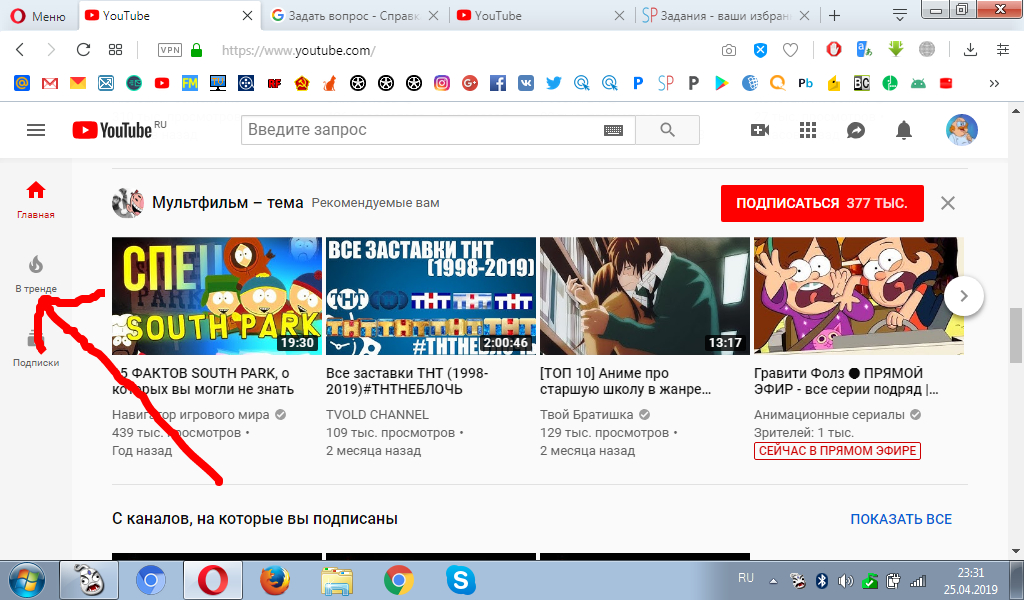 Когда YouTube не работает в Chrome, вы можете попробовать несколько вещей.
Когда YouTube не работает в Chrome, вы можете попробовать несколько вещей.
Инструкции в этой статье относятся к веб-браузеру Google Chrome для Windows и Mac.
Причины, по которым YouTube не работает в Chrome
Чтобы YouTube снова заработал в браузере Chrome, вам необходимо решить основную проблему.Проблемы, которые могут помешать YouTube воспроизводить видео, включают:
- Поврежденные локальные данные в веб-браузере.
- Несовместимые расширения браузера.
- JavaScript отключен.
- Медленное интернет-соединение.
- Проблемы с вашим интернет-провайдером или оборудованием домашней сети.
Как исправить YouTube в Chrome
Прежде чем начать, обновите Chrome, чтобы убедиться, что вы используете последнюю версию. Попробуйте выполнить каждый из следующих шагов, пока YouTube снова не заработает:
Закройте и перезапустите Chrome .Если у вас открыто несколько окон Chrome, закройте все окна.
 Если YouTube по-прежнему не работает, принудительно выйдите из Chrome, чтобы убедиться, что он полностью закрылся.
Если YouTube по-прежнему не работает, принудительно выйдите из Chrome, чтобы убедиться, что он полностью закрылся.Включить JavaScript . Если JavaScript отключен в настройках Chrome, включите его, чтобы включить воспроизведение видео.
Отключите аппаратное ускорение и включите JavaScript . Функция аппаратного ускорения в Chrome иногда может препятствовать воспроизведению видео.
Очистить кеш Chrome и удалить файлы cookie . Очистка кеша и файлов cookie позволяет избавиться от поврежденных данных, которые могут помешать работе YouTube в Chrome.
Использовать режим инкогнито . Режим Chrome Incognito не мешает внешним сайтам отслеживать вас, но предотвращает расширения, которые могут мешать работе YouTube.
Выключите и снова включите сетевое оборудование . Перезагрузите модем и маршрутизатор, отключив их от источника питания и снова подключив.

Оставьте каждый компонент отключенным от сети на 10–20 секунд, чтобы убедиться, что ваше сетевое оборудование полностью выключено и выключено.
Проверьте скорость подключения к Интернету . Проверьте свое интернет-соединение с помощью онлайн-инструмента для проверки скорости. Если он слишком медленный, примите меры, чтобы ускорить ваше соединение.
YouTube рекомендует скорость соединения не менее 500 Кбит / с для видео низкого качества и более 1 Мбит / с для видео высокого качества.
Сбросить Chrome .Восстановите настройки Google Chrome по умолчанию.
Если вы сбросите Chrome, вы потеряете персонализированные домашние страницы, закрепленные вкладки, расширения и темы.
Удалите и переустановите Chrome . Если YouTube по-прежнему не работает, удалите браузер и переустановите Chrome для вашей ОС.
Простые и полезные решения для решения проблемы YouTube, не отвечающей
Найдите расширение, вызывающее ошибку YouTube1.
 Выгрузить несовместимые плагины и брандмауэр
Выгрузить несовместимые плагины и брандмауэрпочему YouTube не отвечает? Во многих случаях сторонние плагины, такие как блокировка рекламы, веб-ускорители, плагины загрузки, несовместимы с YouTube Player.Некоторые сторонние брандмауэры, такие как Comodo или McAfee, блокируют соединение для YouTube, отвечая за безопасность. Попробуйте удалить установленные плагины и брандмауэр по одному. А затем выясните, что плагин или брандмауэр вызвали ошибку YouTube. Если вы установили много расширений, может потребоваться много времени, чтобы исправить проблему с видео YouTube, которая не отвечает таким образом.
Очистите данные в вашем браузере2. Удалите файлы cookie, кеши и историю браузера в браузере
В случае, если браузер занимает слишком много кешей, файлов cookie и страниц истории, что замедлит работу вашего браузера и даже остановит работу YouTube, вам необходимо очистить эти файлы cookie, кеши и историю, чтобы освободить больше рабочего места для YouTube, когда YouTube не работает.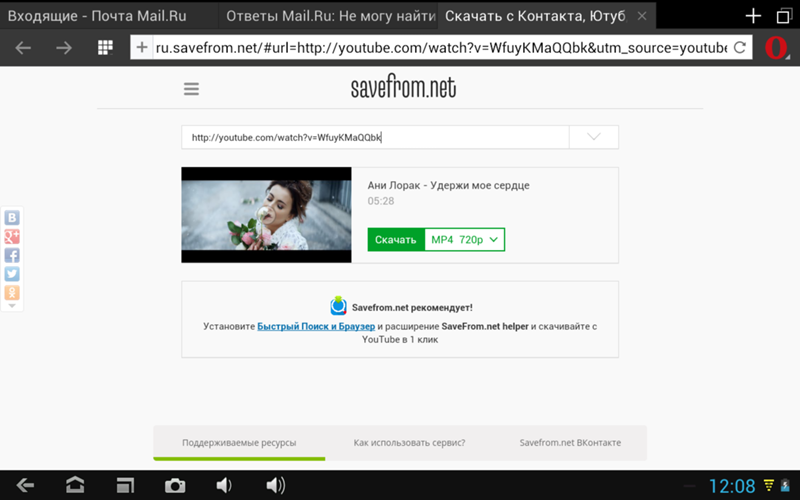 играть в Chrome, Firefox, IE и т. д.Это решение всегда полезно в том случае, если раньше вы могли смотреть видео YouTube с помощью браузера, но YouTube внезапно перестает работать с ним. Следует иметь в виду, что перед очисткой данных лучше создать резервную копию важных данных, например пароля.
играть в Chrome, Firefox, IE и т. д.Это решение всегда полезно в том случае, если раньше вы могли смотреть видео YouTube с помощью браузера, но YouTube внезапно перестает работать с ним. Следует иметь в виду, что перед очисткой данных лучше создать резервную копию важных данных, например пароля.
3. Обновите браузер и плееры
Поскольку YouTube постоянно совершенствуется, старый браузер и проигрыватель могут не соответствовать стандартам, и вам необходимо обновить браузер и проигрыватель.Перейдите по этой ссылке (https://www.youtube.com/html5), чтобы узнать, поддерживает ли ваш браузер проигрыватель HTML5, который сейчас применим к большинству видео YouTube.
Между тем, хотя в большинстве видеороликов YouTube используется проигрыватель HTML5, некоторые по-прежнему требуют Adobe Flash Player для воспроизведения в Интернете. Загрузите последнюю версию Adobe Flash Player на официальном сайте: https://get.adobe.com/flashplayer/
4.
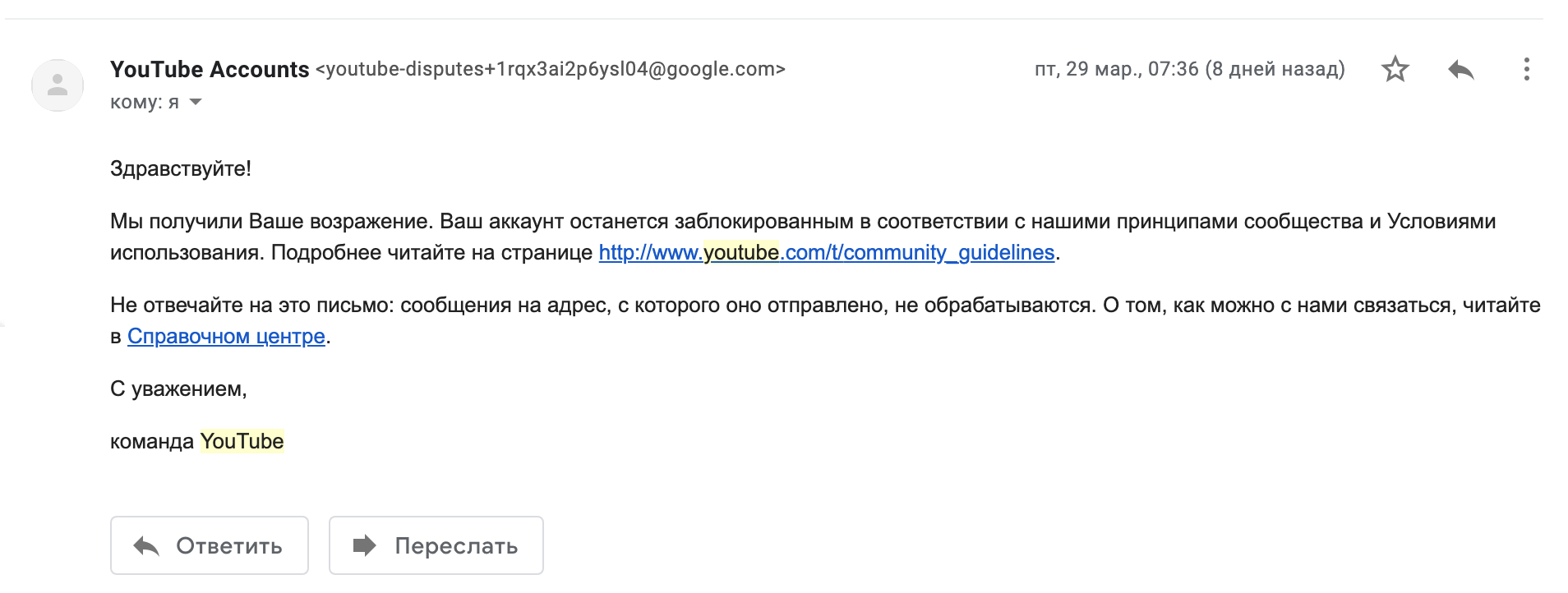 Изменить сетевое окружение
Изменить сетевое окружениеПлохая сетевая среда является наиболее распространенным фактором, приводящим к проблемам с воспроизведением YouTube, например, ошибка черного экрана видео YouTube, проблема зависания YouTube и проблема YouTube не отвечает, о которой мы говорим сегодня.Когда люди играют со скоростью HD или более высокой четкости, медленные сетевые соединения всегда вызывают паузу. Следовательно, вы можете попробовать изменить сеть и снова загрузить страницу, для чего потребуется всего несколько простых операций.
5. Переключитесь на другой браузер для воспроизведения видео с YouTube
Что делать, если YouTube не отвечает, а вы попробовали описанные выше методы, но не смогли решить проблему? Фактически, вы можете попробовать использовать другие браузеры, чтобы открыть страницу YouTube.Потому что эта проблема, скорее всего, связана с плохой совместимостью с браузером.
Как исправить проблему зависания YouTube и отсутствия ответа
Можете ли вы представить свою жизнь без YouTube? Довольно жестко, правда? В настоящее время мы часто используем YouTube, чтобы делиться, загружать и скачивать интересные видео с YouTube.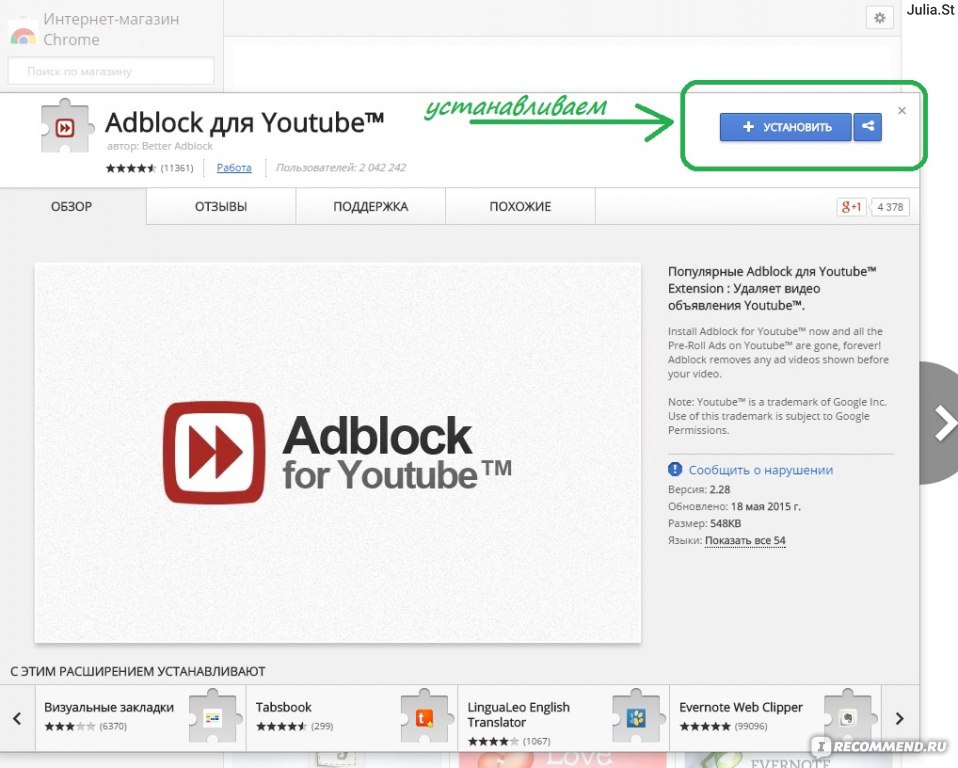 Мы можем как посещать YouTube через веб-браузеры, такие как Chrome / Foxfire / Internet Explorer, так и загружать и устанавливать приложение на свой Android или iPhone, чтобы получить к нему доступ у нас под рукой. Но иногда случаются неприятные вещи.Некоторые сообщили, что YouTube продолжает зависать в Chrome и не реагирует на прикосновения, другие говорят, что думали, что видео на YouTube продолжают зависать, но звук все еще воспроизводится.
Мы можем как посещать YouTube через веб-браузеры, такие как Chrome / Foxfire / Internet Explorer, так и загружать и устанавливать приложение на свой Android или iPhone, чтобы получить к нему доступ у нас под рукой. Но иногда случаются неприятные вещи.Некоторые сообщили, что YouTube продолжает зависать в Chrome и не реагирует на прикосновения, другие говорят, что думали, что видео на YouTube продолжают зависать, но звук все еще воспроизводится.
Дополнительные подсказки:
На самом деле, эта проблема YouTube зависает и не отвечает , она возникает на Mac, Windows 10/8/7, Android и iPhone . Люди могут спросить: «Почему я все время не отвечаю на моем компьютере или мобильном телефоне?» Если честно, причины разные. Вы можете следовать приведенному ниже руководству, чтобы решить, что YouTube не отвечает на ошибку как на Windows / Mac, так и на Android / iPhone.
СОДЕРЖАНИЕ
Часть 1: Устранение зависания YouTube в Google Chrome / Firefox / IE
Часть 2: Устранение неполадки YouTube, не отвечающей на запросы на Android / iPhone
Часть 1: Исправить зависание YouTube в Google Chrome / Firefox / IE
Если вы ищете исправление для Android / iPhone, чтобы решить проблему зависания YouTube и отсутствия ответа, вам следует перейти к Части 2.
Думаю, что все больше и больше людей проводят время на YouTube со своими мобильными гаджетами, все еще есть люди, которые предпочитают смотреть видео на YouTube на компьютерах с Windows 10, 8, 7 или Mac.Если видео YouTube не отвечает в вашем веб-браузере, включая Firefox, Chrome и Internet Explorer, вот ШЕСТЬ исправлений , вы должны попробовать.
Решение 1. Включение гладкой сети
Первый шаг к исправлению того, что YouTube не отвечает, определенно связан с сетью. Все мы знаем, что сеть — это необходимость во всем, что мы просматриваем в Интернете. Плохое подключение к сети может привести к внезапной остановке и приостановке загрузки и просмотра видео на YouTube.К счастью, это довольно легко исправить. Все, что вам нужно сделать, это изменить сеть, которая будет достаточно плавной.
Решение 2. Удалить файлы cookie и историю просмотра
Предположим, что вы часто посещаете YouTube, может быть создано большое количество ненужных файлов, замедляющих скорость вашего просмотра.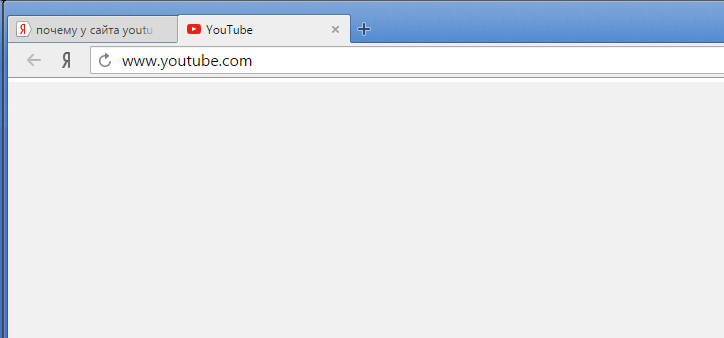 Другими словами, кеш может быть виновником того, что YouTube загружает видео с размахом. Способ решения этой проблемы тоже оказывается простым.
Другими словами, кеш может быть виновником того, что YouTube загружает видео с размахом. Способ решения этой проблемы тоже оказывается простым.
- Для IE: откройте меню Tools > Safet y — Удалить историю просмотров .
- Для Google Chrome: щелкните меню Настройка и управление > История > Очистить данные просмотров .
Решение 3. Удалите сторонние надстройки.
YouTube работает со всеми надстройками. Если вы установили на свой ноутбук сторонние надстройки, такие как программное обеспечение для блокировки рекламы и другие несовместимые программы, YouTube не сможет успешно выводить изображения и аудио.Чтобы исправить это, вы должны полностью удалить это программное обеспечение.
Решение 4. Установите или обновите Adobe Flash Player
Adobe Flash Player — это обязательный плагин для воспроизведения видео в Интернете через браузеры. Если у вас не получается развернуть YouTube, вы можете проверить, установили ли вы его. Если нет, установите последнюю версию. И если тот, который вы устанавливаете, устарел, обязательно обновите его до последней версии.
Если у вас не получается развернуть YouTube, вы можете проверить, установили ли вы его. Если нет, установите последнюю версию. И если тот, который вы устанавливаете, устарел, обязательно обновите его до последней версии.
Решение 5.Переключить браузер
Если вы уже установили последнюю версию Adobe Flash Player на свой компьютер, но YouTube по-прежнему зависает и не отвечает, проблема может заключаться в плохой совместимости с вашим браузером, вы можете просто переключиться на другой браузер. Если вы используете Google Chrome, вы можете перейти на Firefox и наоборот. Откровенно говоря, Internet Explorer не рекомендуется.
Решение 6. Закройте и перезапустите YouTube
Иногда вы удивитесь, если принудительно закроете YouTube и снова откроете его.Однако шансы не так уж велики. Таким образом, это должно быть последнее действие, которое вы предпримете после попытки всех вышеперечисленных методов, но безуспешно.
, часть 2: устранение неполадок YouTube, не отвечающих на запросы, на Android / iPhone
Прекрасно лежать на диване и с облегчением смотреть видео на YouTube. Тем не менее, очень неприятно, что видео на YouTube продолжают зависать или не отвечают на вашем iPhone или Android. Если да, взгляните на эти ШЕСТЬ решений , чтобы помочь себе.
Решение 1. Сетевое соединение
Убедитесь, что сетевое соединение достаточно плавное, чтобы YouTube мог загружать видео и аудио. Сначала переключитесь на другое соединение Wi-Fi, если это возможно, или используйте вместо этого мобильный Интернет. Кроме того, рекомендуется сбросить настройки сети как на Android, так и на iPhone.
Решение 2. Перезапустите YouTube
Принудительно закройте приложение YouTube на устройстве и перезапустите его.Нет возможности очистить историю поиска. Однако вы сможете это сделать, если выйдите и снова откроете YouTube.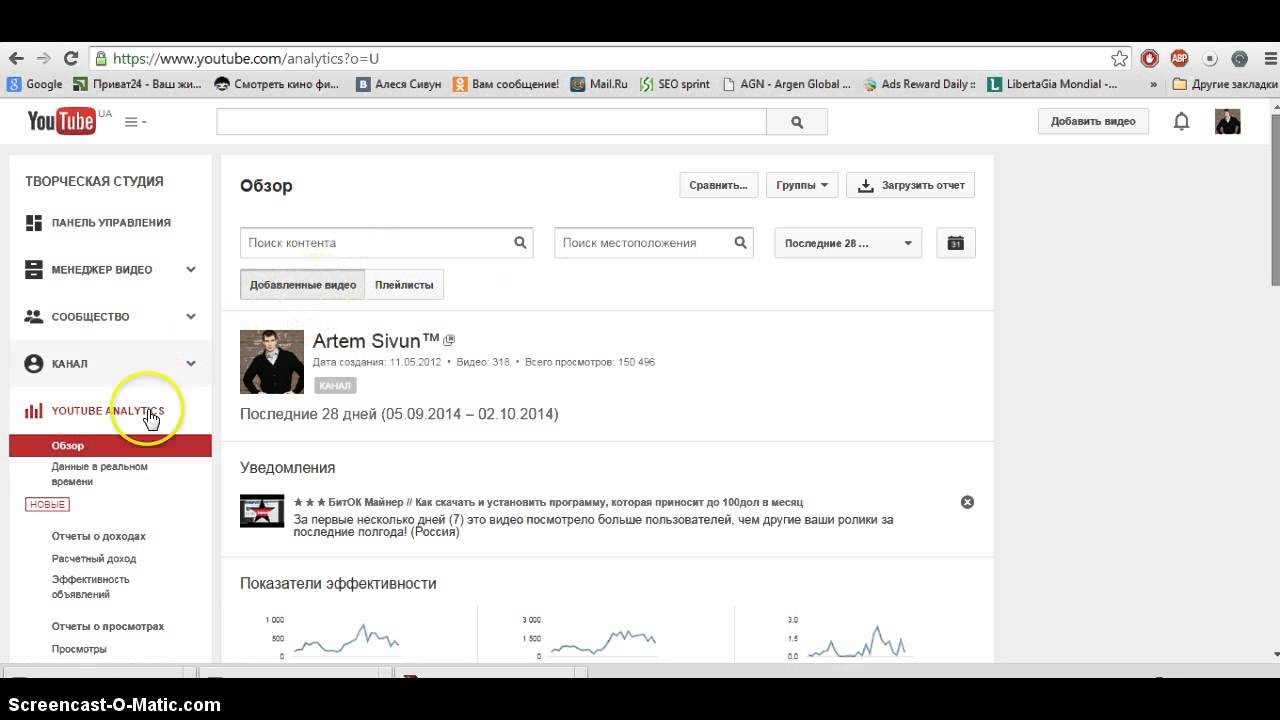 Таким образом, история поиска будет обновлена и очищена. Если вы смотрите YouTube через Chrome или Safari, закройте приложение и перезагрузите мобильный телефон, чтобы проверить, сохраняется ли проблема.
Таким образом, история поиска будет обновлена и очищена. Если вы смотрите YouTube через Chrome или Safari, закройте приложение и перезагрузите мобильный телефон, чтобы проверить, сохраняется ли проблема.
Решение 3. Обновите или переустановите YouTube
Будь то Samsung или iPhone, проверьте, доступно ли приложение YouTube для обновления.Если да, держите его в актуальном состоянии до последней версии, ошибки будут исправлены. Если нет, вы можете удалить приложение YouTube, а затем установить его обратно из App Store или Google Play. Не забудьте загрузить приложение YouTube из надежного источника.
Решение 4. Очистить данные кэша на Android
Если решение 3 не работает, вы можете рассмотреть возможность очистки кешированных данных в вашем телефоне. Каким-то образом эти нежелательные данные будут засоряться и останутся на вашем пути к буферизации видео на YouTube. Это решение предназначено только для Android, поскольку iPhone не поддерживает очистку кеша.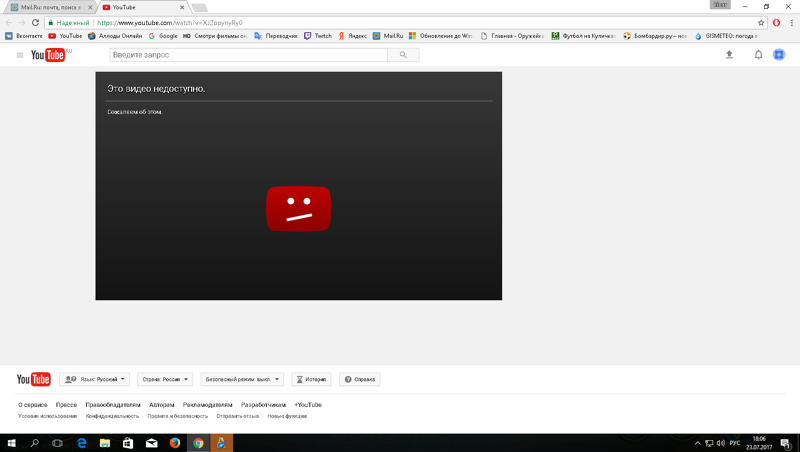
Решение 5. Убедитесь, что у вас достаточно места для хранения
Поскольку для загрузки видео с YouTube требуется дисковое пространство, причиной этой проблемы может быть недостаточное пространство для хранения. Вам следует перейти в «Настройки»> «Хранилище» и посмотреть, не хватает ли памяти на вашем устройстве. Если да, боюсь, вам следует сделать все возможное, чтобы освободить место.
Решение 6. Перезагрузите iPhone
Если вы серьезно относитесь к тому, чтобы YouTube не отвечал, это определенно поможет.Это для сброса настроек вашего устройства. Это действительно нежелательное действие, поскольку оно сотрет все ваши данные. Поэтому сначала сделайте резервную копию своего мобильного телефона.
Если вы не уверены, по какой причине YouTube не отвечает, вам предлагается попробовать описанные выше методы один за другим. И я уверяю, вы найдете тот, который решит вашу проблему. Ваш обмен тепло приветствуется.
И я уверяю, вы найдете тот, который решит вашу проблему. Ваш обмен тепло приветствуется.
YouTube не работает в Chrome (решено) • Восстановите Windows ™
За несколько дней до этого я столкнулся со следующей проблемой на компьютере с Windows: YouTube не работает в Chrome (видео не воспроизводятся).Если вы не можете смотреть видео на YouTube или других веб-сайтах с помощью Google Chrome, потому что видеоокно черное, прочтите это руководство, чтобы исправить проблему.
Как исправить: YouTube или онлайн-видео не загружаются в браузере Chrome.
Если видео YouTube не загружается в Chrome, перейдите к решению проблемы, выполнив следующие действия.
Шаг 1. Проверьте, можете ли вы смотреть видео в другом браузере.
Первый шаг — определить, находится ли проблема «YouTube не работает» только в Google Chrome или во всех других установленных браузерах.Итак, откройте любой другой веб-браузер (например, Internet Explorer) и проверьте, можете ли вы смотреть видео на YouTube.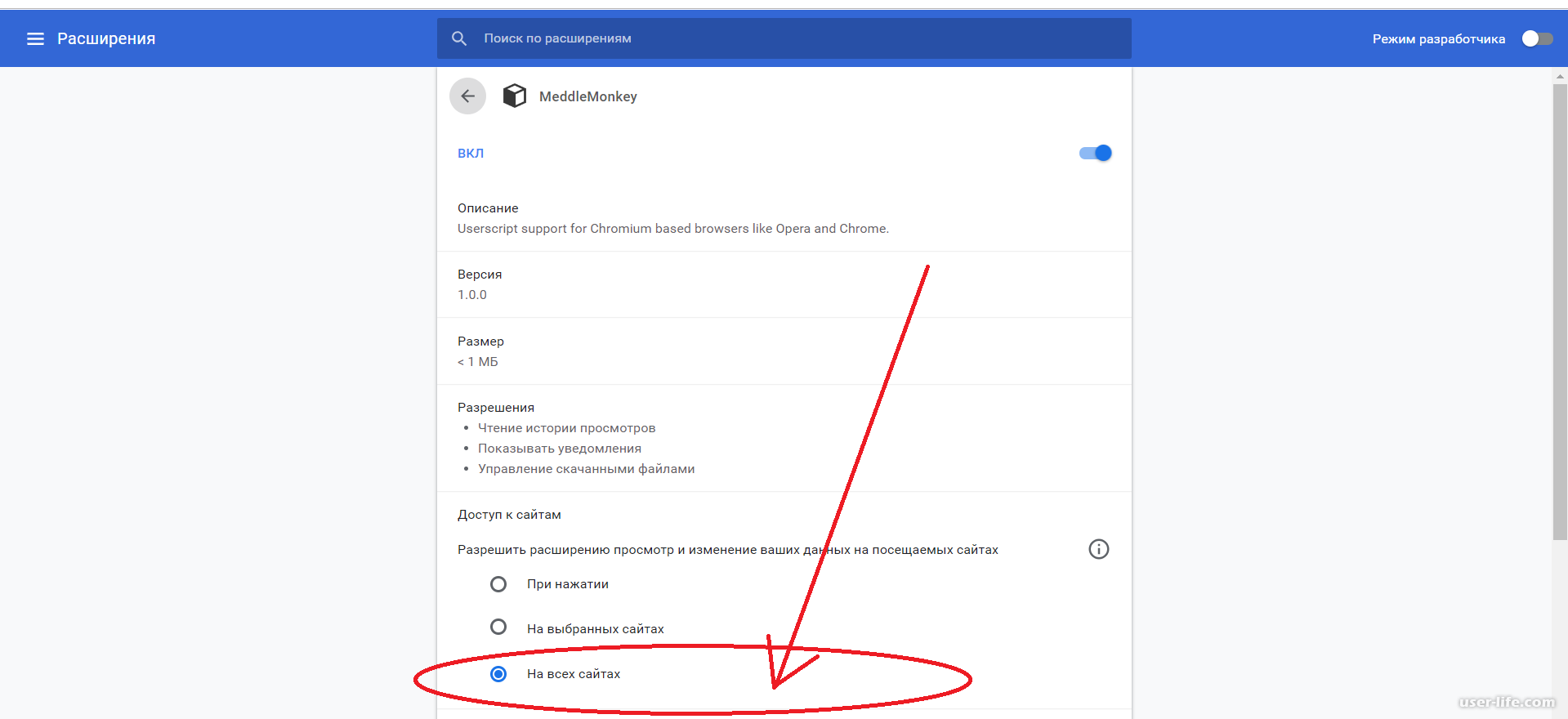 Если вы столкнулись с той же проблемой, проверьте подключение к Интернету и, если все в порядке, обновите драйверы адаптера дисплея. Если вы можете смотреть видео на YouTube в другом браузере, переходите к следующему шагу.
Если вы столкнулись с той же проблемой, проверьте подключение к Интернету и, если все в порядке, обновите драйверы адаптера дисплея. Если вы можете смотреть видео на YouTube в другом браузере, переходите к следующему шагу.
Шаг 2. Отключите аппаратное ускорение в Chrome.
Следующим шагом для решения проблемы «Видео YouTube не загружается в Chrome» является отключение аппаратного ускорения в браузере Chrome.Для этого:
1. В меню Chrome выберите Настройки .
2. На странице Settings прокрутите вниз и щелкните Advanced .
4. Перетащите Использовать аппаратное ускорение, когда доступно , переключите на ВЫКЛ. и затем щелкните Relaunch.
5. Проверьте, можете ли вы сейчас смотреть видео на YouTube.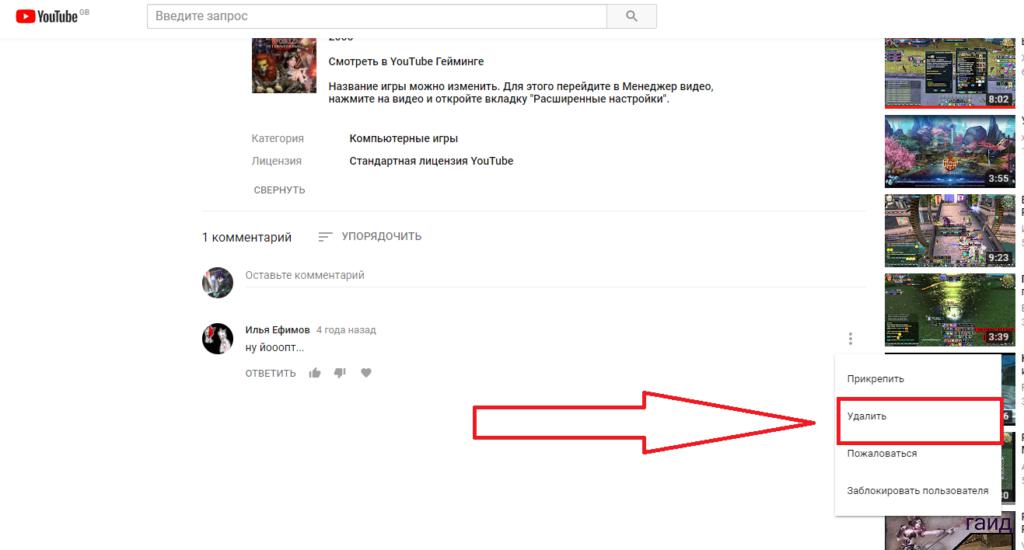 Если нет, переходите к шагу 3.
Если нет, переходите к шагу 3.
Шаг 3. Очистите данные просмотров (файлы cookie, кеш и т. Д.).
Следующим шагом для решения проблемы «YouTube видео не загружается» в Chrome является удаление данных просмотра. Для этого:
1. В меню Chrome выберите Дополнительные инструменты > Очистить данные просмотра .
2. В параметрах «Очистить данные просмотра» выберите Все время (в «Временном диапазоне»), а затем щелкните Очистить данные .
3. Перезагрузите Chrome и попробуйте посмотреть видео на YouTube. Если проблема не исчезнет, перейдите к следующему решению.
Шаг 4. Удалите сохраненные настройки и данные профиля Chrome.
Иногда браузер Chrome не работает нормально, если профиль Chrome поврежден. Итак, простой способ решить проблемы Chrome — воссоздать папку профиля Chrome. Для этого:
Для этого:
1. Одновременно нажмите клавиши « Windows » + « R », чтобы открыть окно RUN .
2. В окне RUN скопируйте и вставьте следующую команду в соответствии с вашей операционной системой Windows и нажмите OK :
- Windows 10, 8, 7 или Vista:
- % LOCALAPPDATA% \ Google \ Chrome \
- Windows XP:
- % ПРОФИЛЬ ПОЛЬЗОВАТЕЛЯ% \ Локальные настройки \ Данные приложения \ Google \ Chrome \
3. Переименуйте папку «Данные пользователя» в «Данные пользователя.OLD» или удалите * папку «Данные пользователя».
* Важное примечание: Имейте в виду, что, удаляя папку хранения профиля Chrome, вы удаляете все сохраненные данные (закладки, пароли, настройки, расширения, историю и т.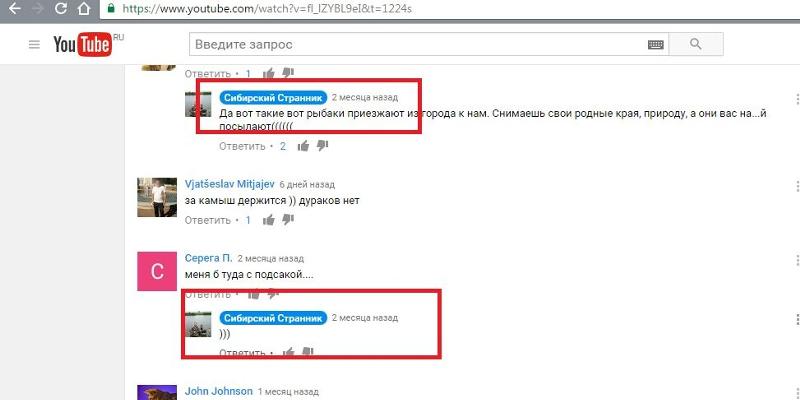 Д.). Поэтому перед удалением своего профиля сделайте резервную копию закладок Chrome и сохраните свои пароли Chrome.
Д.). Поэтому перед удалением своего профиля сделайте резервную копию закладок Chrome и сохраните свои пароли Chrome.
3. Откройте Google Chrome, попробуйте просмотреть видео на YouTube.
Другие решения для решения проблемы «Видео YouTube не открывается в Chrome».
1. Обновите Google Chrome. (В меню Chrome нажмите Help , а затем выберите About Google Chrome .)
2. Проверьте свой компьютер на вирусы, вредоносное ПО и т. Д.
3. Обновите драйверы адаптера дисплея.
4. Полностью удалите и переустановите Chrome.
5. Используйте другой веб-браузер.
Вот и все, ребята! Это сработало для вас?
Пожалуйста, оставьте комментарий в разделе комментариев ниже или даже лучше: поставьте лайк и поделитесь этим сообщением в блоге в социальных сетях, чтобы помочь распространить информацию об этом решении.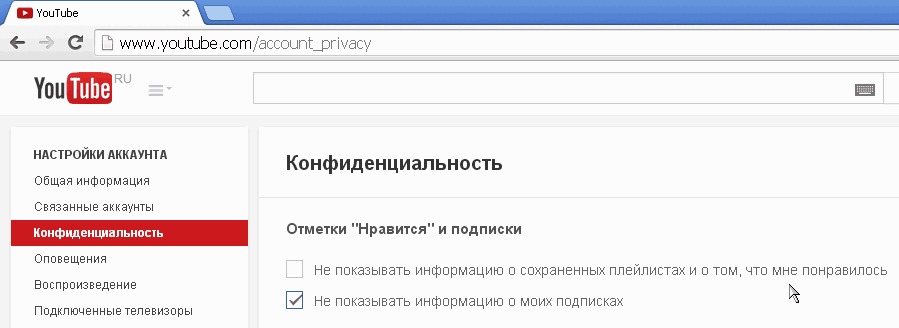
Приложение YouTube не работает на устройстве Android [решено]
YouTube, крупнейшая видеоплатформа в мире, не нуждается в представлении.Будь то музыкальные клипы или онлайн-уроки, YouTube сегодня стал необходимостью для большинства из нас. Но что делать, если приложение YouTube внезапно перестает работать ? Неработающий Youtube, вероятно, является кошмаром для большинства из нас. Обычно YouTube работает, но иногда видео просто не воспроизводится. Это может доставить немало хлопот тем, кто регулярно пользуется YouTube. Вот несколько распространенных решений, которые вы можете использовать, когда сталкиваетесь с проблемой YouTube не работает .
YouTube не работает? — Вот что вы можете сделать
1.
 Перезагрузите устройство.
Перезагрузите устройство.Перезагрузка устройства для решения проблемы может показаться немного глупой. Но поверьте мне или нет, простая перезагрузка устройства может решить вашу проблему. Перезагрузка дает вам чистый лист, то есть смартфон, свободный от всех программ и фоновых процессов. Давайте начнем с нуля. Для перезапуска просто:
- Разблокировка экрана телефона
- Нажмите и удерживайте кнопку Power , пока не появится меню.
- Выберите Power off.
- Подождите, пока устройство выключится.
- Подождите 10 секунд , затем нажмите и удерживайте кнопку «Питание», чтобы снова включить устройство. ВКЛ.
Как установить качество видео YouTube по умолчанию на HD (Android и iPhone)
2. Очистить кеш приложения
Если вышеуказанные решения не работают, вы всегда можете попробовать очистить кеш приложения. Повторная очистка данных кеша также снижает количество сбоев приложений. Чтобы очистить кеш-память, выберите Настройки → Приложения / Диспетчер приложений → YouTube → «Управление пространством / хранилищем» → «Очистить все данные / Очистить кеш»
Чтобы очистить кеш-память, выберите Настройки → Приложения / Диспетчер приложений → YouTube → «Управление пространством / хранилищем» → «Очистить все данные / Очистить кеш»
3. Проверьте подключение к Интернету.
Иногда мы настолько сосредоточены на проблеме, что забываем думать, что проблема может быть вызвана внешними факторами. Аналогичным образом, проблема с неработающим YouTube может быть связана с простыми проблемами с подключением. Здесь первое, что нужно сделать, — это проверить, подключены ли вы к Интернету или нет.Иногда, даже если вы подключены к Интернету, могут возникать проблемы, из-за которых вы вообще не имеете доступа к Интернету. В таких случаях:
- Откройте браузер
- Выполните простой поиск в Интернете
Примечание. Выполняя поиск в Интернете, убедитесь, что вы не посещаете сайт YouTube, поскольку проблема может быть связана с YouTube, а не с Wi-Fi.
Как играть в YouTube в фоновом режиме на устройстве iOS iPhone?
4.
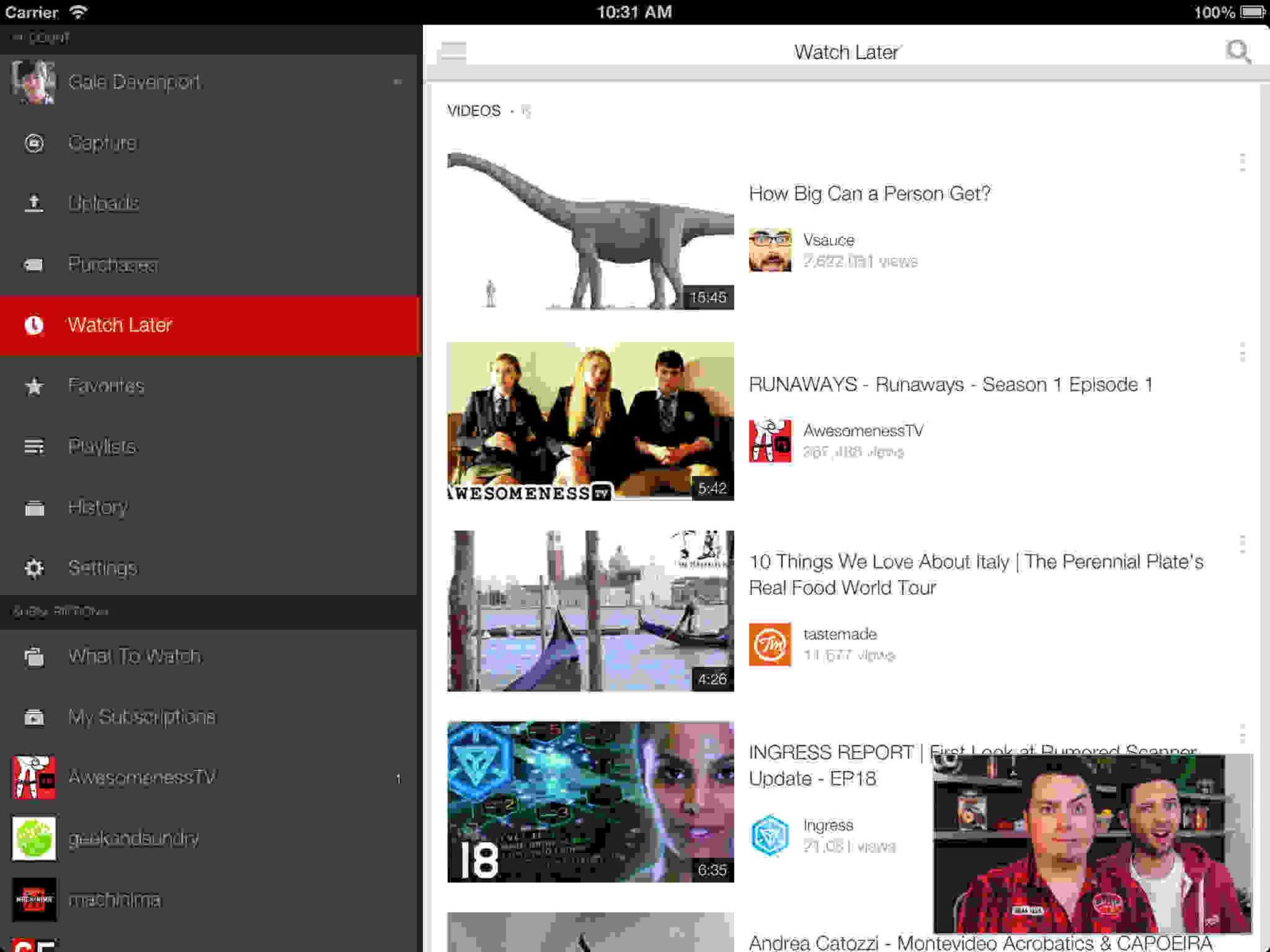 Обновите приложение YouTube. Ошибка
Обновите приложение YouTube. ОшибкаYouTube не работает. Возможно, вы не обновили приложение на своем устройстве.Проверьте, доступно ли обновление. Для этого
- Перейти в Google Play Store
- y «Приложения и игры» из пунктов меню
- Перейдите в список «Обновления» и проверьте, есть ли в нем YouTube.
Если приложению YouTube требуется обновление, нажмите кнопку «Обновить» и подождите несколько минут. После завершения обновления запустите приложение YouTube, чтобы проверить, сохраняется ли проблема.
5. Проверьте настройки даты и времени.
Иногда у серверов Google могут возникать проблемы с синхронизацией с настройками даты и времени на вашем устройстве, если они неверны.Это может привести к тому, что YouTube не работает. Чтобы исправить это, просто:
- Перейти к Настройки
- Нажмите «Дата и время»
- Включите «Автоматическая дата и время» и «Автоматический часовой пояс»
6.
 Обновите операционную систему.
Обновите операционную систему.Хотя YouTube не работает, проблема может быть не из-за устаревшей версии ОС Android, но есть небольшая вероятность, что это может быть именно та. Для обновления вашего устройства,
- Перейти к Настройки
- Перейдите к «Обновления системы»
- Загрузите и я nустановите обновления , если обновление доступно
Обратите внимание, что « System Updates» может быть в опции « About Phone» на некоторых устройствах.
Какой метод решил вашу проблему? Или YouTube все еще не работает? Дайте нам знать в разделе комментариев ниже.
YouTube не работает в Google Chrome
YouTube не работает в Google Chrome. Как легко это исправить?
YouTube — второй по популярности веб-сайт. Люди могут смотреть, загружать, публиковать и комментировать видео, подписываться на других пользователей и даже зарабатывать деньги. У YouTube более миллиарда пользователей (не считая незарегистрированных), которые составляют почти треть всех людей, пользующихся Интернетом.Google (разработчик поисковой системы) приобрел YouTube, и, по иронии судьбы, YouTube сейчас является второй по величине поисковой системой после Google.
У YouTube более миллиарда пользователей (не считая незарегистрированных), которые составляют почти треть всех людей, пользующихся Интернетом.Google (разработчик поисковой системы) приобрел YouTube, и, по иронии судьбы, YouTube сейчас является второй по величине поисковой системой после Google.
Многие пользователи смотрят видео YouTube с помощью браузера Google Chrome (если они не смотрят его на смартфонах или других устройствах с помощью приложения YouTube). Поскольку YouTube является дочерней компанией Google, мы должны ожидать немного проблем с просмотром видео YouTube в браузерах Google Chrome, однако некоторые пользователи не могут смотреть видео с помощью этой комбинации браузера, веб-сайта и браузера.Эта ситуация явно расстраивает, особенно тех, кто зарабатывает на YouTube. Часто срабатывает переключение на другой браузер, но это неправильное решение.
Предполагая, что вы предпочитаете не менять веб-браузер по умолчанию, существует ряд решений, которые вы можете попробовать заставить YouTube работать в Google Chrome.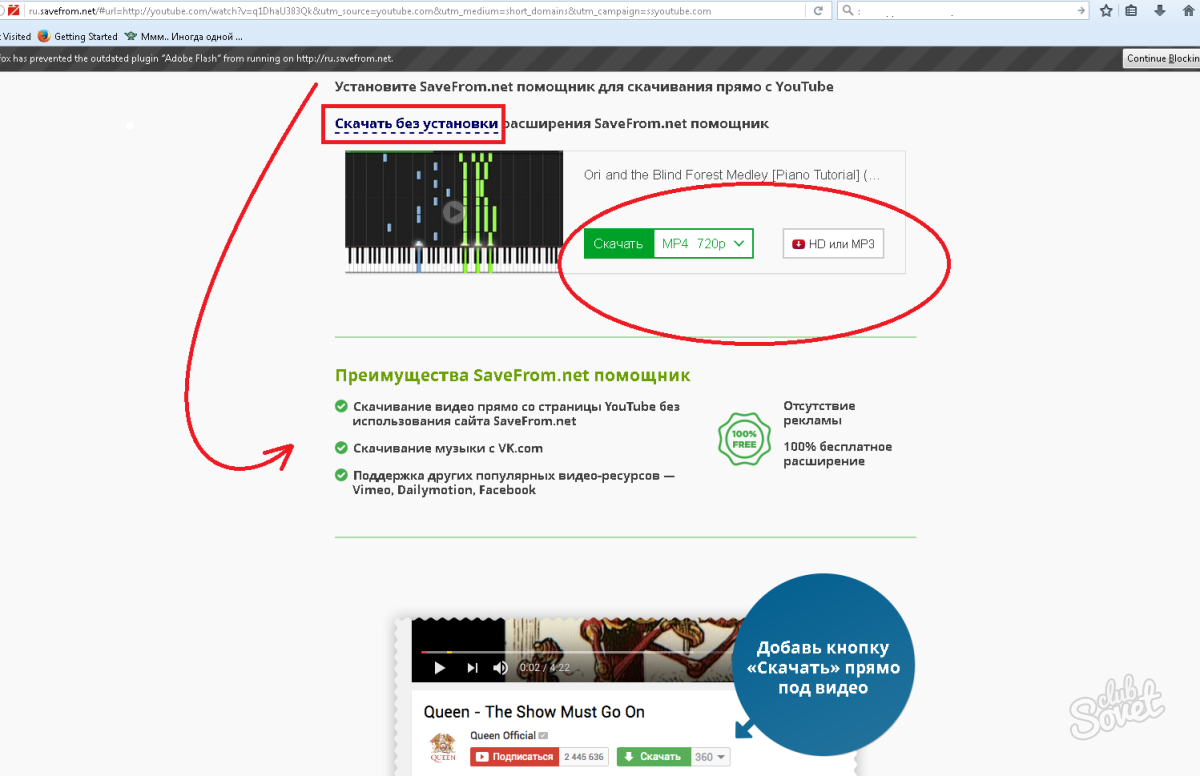 Прочтите руководство ниже для получения подробной информации (мы используем Google Chrome версии 66).
Прочтите руководство ниже для получения подробной информации (мы используем Google Chrome версии 66).
Содержание:
Рекомендуется запустить бесплатное сканирование с помощью Malwarebytes — инструмента для обнаружения вредоносных программ и исправления компьютерных ошибок.Вам нужно будет приобрести полную версию, чтобы удалить инфекции и устранить компьютерные ошибки. Доступна бесплатная пробная версия.
Очистить данные просмотров
Данные просмотра состоят из записей веб-страниц, которые вы посещали в прошлых сеансах просмотра, и обычно включают имя веб-сайта, а также соответствующий ему URL-адрес. Другие компоненты личных данных, такие как кеш, файлы cookie, сохраненные пароли и т. Д., Также сохраняются во время сеансов просмотра. Эти сохраненные данные могут замедлить работу браузера и ухудшить качество просмотра или даже помешать вам получить доступ к определенному веб-сайту.Очистка данных просмотра в Google Chrome — один из возможных способов решить эту проблему и заставить YouTube снова работать.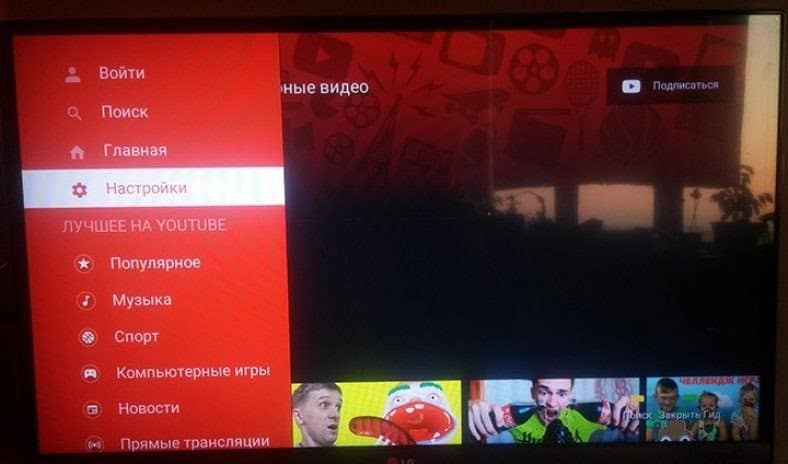 Чтобы очистить кеш данных просмотров в Google Chrome, откройте браузер и нажмите три точки в правом верхнем углу, выберите «Дополнительные инструменты», и нажмите «Очистить данные просмотра …» .
Чтобы очистить кеш данных просмотров в Google Chrome, откройте браузер и нажмите три точки в правом верхнем углу, выберите «Дополнительные инструменты», и нажмите «Очистить данные просмотра …» .
В окне «Очистить данные просмотра» выберите данные, которые вы хотите удалить из кеша просмотра Google Chrome. Убедитесь, что «Файлы cookie и другие данные сайта» и «Кэшированные изображения и файлы» отмечены галочкой, а выбранный временной диапазон — «За все время» .Вы также можете выбрать очистку других данных — нажмите кнопку «ОЧИСТИТЬ ДАННЫЕ» . Перезапустите Google Chrome и посмотрите, работает ли YouTube без проблем.
[Вернуться к содержанию]
Принудительно закрыть Google Chrome
Чтобы YouTube снова заработал и вы могли смотреть видео, вам может потребоваться принудительно закрыть браузер Google Chrome. Это делается с помощью диспетчера задач, программы системного монитора, используемой для предоставления информации о процессах и программах, запущенных на компьютере, а также об общем состоянии системы.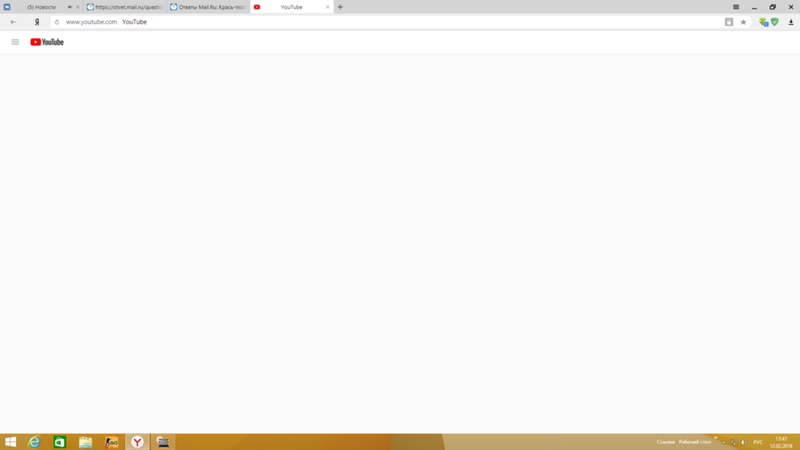 Некоторые реализации также могут использоваться для завершения процессов и программ и изменения приоритетов процессов. Диспетчер задач очень полезен, когда необходимо закрыть / завершить конкретную запущенную программу, которая зависла, не отвечает, потребляет слишком много ресурсов процессора или просто не работает должным образом. Диспетчер задач помогает закрыть программы и остановить запуск процессов (при выходе нормально не работает). Чтобы открыть его, нажмите клавиши Ctrl + Shift + Esc на клавиатуре или щелкните правой кнопкой мыши «Пуск» и выберите «Диспетчер задач» из контекстного меню.
Некоторые реализации также могут использоваться для завершения процессов и программ и изменения приоритетов процессов. Диспетчер задач очень полезен, когда необходимо закрыть / завершить конкретную запущенную программу, которая зависла, не отвечает, потребляет слишком много ресурсов процессора или просто не работает должным образом. Диспетчер задач помогает закрыть программы и остановить запуск процессов (при выходе нормально не работает). Чтобы открыть его, нажмите клавиши Ctrl + Shift + Esc на клавиатуре или щелкните правой кнопкой мыши «Пуск» и выберите «Диспетчер задач» из контекстного меню.
В диспетчере задач вы увидите список запущенных в данный момент служб и программ. Найдите процессы, связанные с Google Chrome, щелкните их по отдельности правой кнопкой мыши и выберите «Завершить задачу» . Или просто выберите процесс Google Chrome и нажмите кнопку «Завершить задачу» в правом нижнем углу. Теперь, когда вы принудительно закрыли Google Chrome, откройте его снова и посмотрите, работает ли YouTube.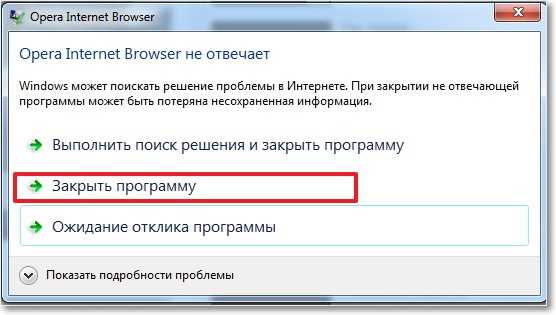
[Вернуться к содержанию]
Отключить аппаратное ускорение
Можно заставить Google Chrome использовать (или не использовать) аппаратное ускорение, если оно доступно.Когда аппаратное ускорение включено, Google Chrome передает большинство графических задач на GPU (графический процессор) и использует аппаратные ресурсы. Как правило, это хороший подход, поскольку графический процессор предназначен для выполнения этих задач и упрощает эффективную работу Google Chrome. Несмотря на это, некоторые пользователи сообщают, что отключение функции «Использовать аппаратное ускорение, когда доступно» решило проблему, и YouTube снова работал в браузере Google Chrome. Чтобы отключить эту функцию, щелкните три точки в правом верхнем углу браузера и выберите «Настройки» .
Прокрутите вниз, пока не найдете кнопку «Дополнительно» и щелкните ее.
Прокрутите вниз до раздела «Система» и найдите «Использовать аппаратное ускорение, если доступно» . Установите переключатель в положение «Выкл.» и щелкните «Перезапустить» . Это отключит опцию аппаратного ускорения и перезапустит Google Chrome. Зайдите на YouTube и посмотрите, работает ли это.
Установите переключатель в положение «Выкл.» и щелкните «Перезапустить» . Это отключит опцию аппаратного ускорения и перезапустит Google Chrome. Зайдите на YouTube и посмотрите, работает ли это.
[Вернуться к содержанию]
Отключить установленные расширения
Extensions — это программы, которые позволяют пользователям настраивать работу в Интернете.Используя расширения, вы можете сделать Chrome совместимым с вашими личными потребностями и предпочтениями. Возможно, некоторые установленные расширения не позволяют вам получить доступ к YouTube или вызывают проблемы при попытке открыть его или посмотреть видео. Чтобы получить доступ к установленным расширениям, введите адрес «chrome: // extensions» в адресную строку Chrome и нажмите Enter. Вы увидите все установленные расширения — вы можете выбрать, хотите ли вы их отключить или удалить. Мы рекомендуем вам отключить все установленные расширения, а затем перезапустить Google Chrome и посмотреть, работает ли YouTube. Если отключение расширений решает проблему, вы будете знать, что одно из расширений (или несколько) мешает работе YouTube. В этом случае повторно включите установленные расширения одно за другим, чтобы увидеть, какое из них вызывает проблему, а затем удалите его.
Если отключение расширений решает проблему, вы будете знать, что одно из расширений (или несколько) мешает работе YouTube. В этом случае повторно включите установленные расширения одно за другим, чтобы увидеть, какое из них вызывает проблему, а затем удалите его.
[Вернуться к содержанию]
Переустановите Google Chrome
Если ни один из вышеперечисленных способов не помог решить проблему, удалите Google Chrome, загрузите его и переустановите. При переустановке Google Chrome также будет установлена последняя версия Google Chrome, что также может решить проблему (если на вашем компьютере была установлена устаревшая версия).
Мы надеемся, что это руководство было полезным и один из методов решил проблему. Если вам известен другой метод, который исправил YouTube и заставил его работать в Google Chrome, поделитесь им с нами, оставив комментарий в разделе ниже.
[Вернуться к содержанию]
Видео, показывающее, как снова заставить YouTube работать в Chrome:

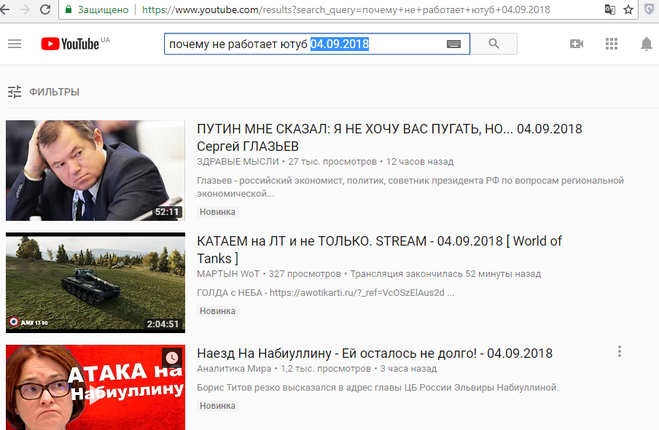 2020 – проблема наблюдалась в ночное время (по Москве) в течении 3-4 часов
2020 – проблема наблюдалась в ночное время (по Москве) в течении 3-4 часов Но в 2020-2021 годах это участилось.
Но в 2020-2021 годах это участилось.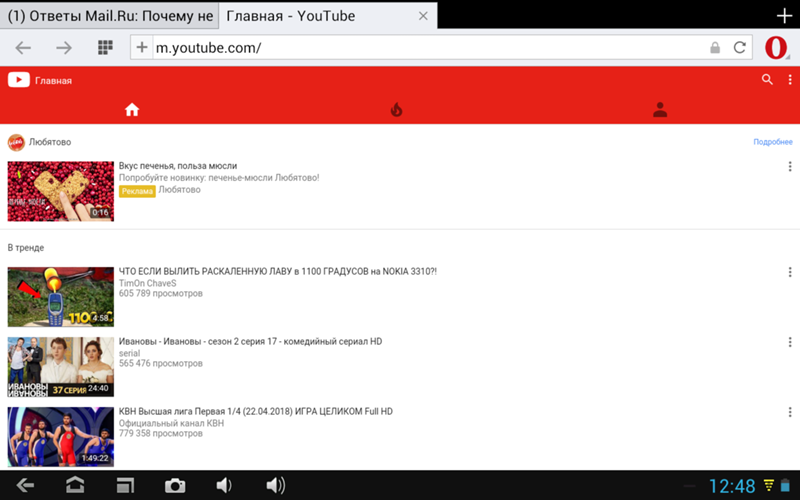


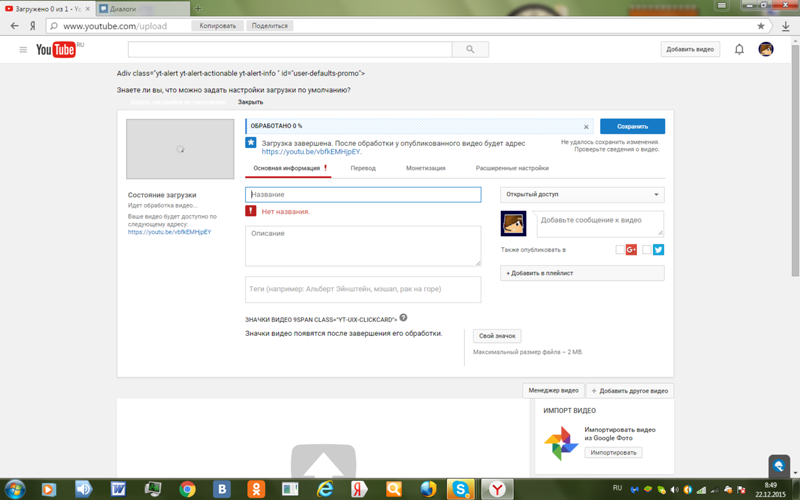 А если нажать на опции (данный пункт на рисунке №4 выделен красным цветом), появится меню, состоящее из всего лишь одного пункта — «Удалить обновления». Нажав на него, последние обновления будут удалены и приложение возвратится в то состояние, в котором оно было до обновления.
А если нажать на опции (данный пункт на рисунке №4 выделен красным цветом), появится меню, состоящее из всего лишь одного пункта — «Удалить обновления». Нажав на него, последние обновления будут удалены и приложение возвратится в то состояние, в котором оно было до обновления. Если нет, сделайте это, поставив галочки в нужных местах.
Если нет, сделайте это, поставив галочки в нужных местах.

 В Опере есть пункт с названием «Расширения». Он находится в меню «Opera». Если перейти по нему, можно будет увидеть список всех работающих расширений. А чтобы отключить их, возле каждого есть соответствующая кнопка. В принципе, такой же менеджер расширений есть и в других браузерах.
В Опере есть пункт с названием «Расширения». Он находится в меню «Opera». Если перейти по нему, можно будет увидеть список всех работающих расширений. А чтобы отключить их, возле каждого есть соответствующая кнопка. В принципе, такой же менеджер расширений есть и в других браузерах.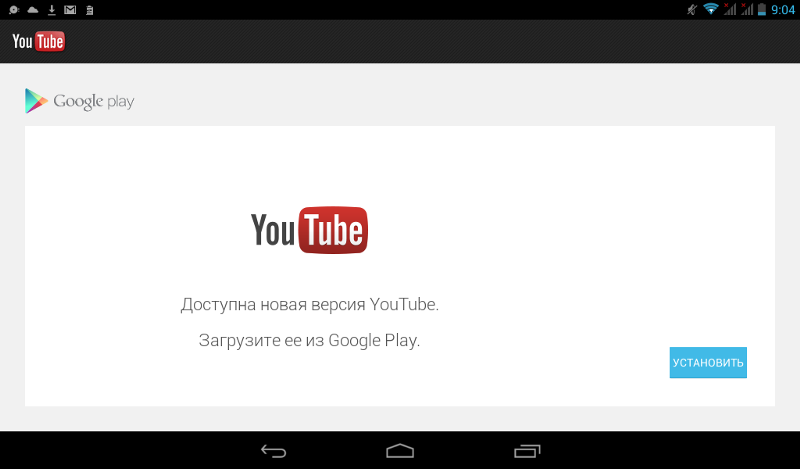
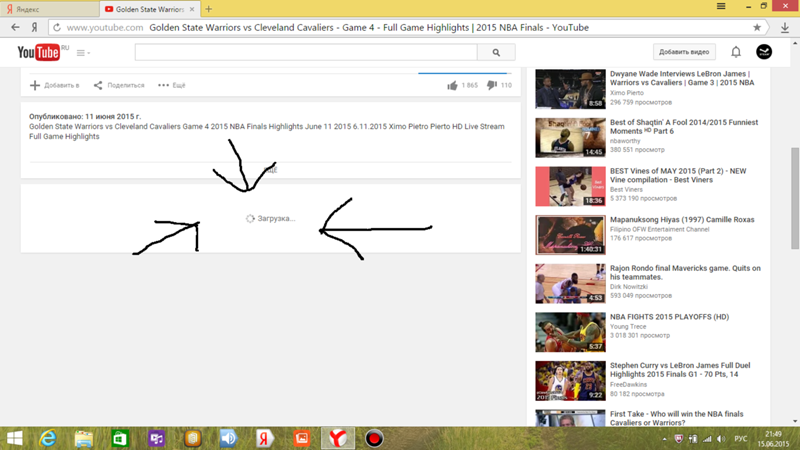 Переустановите последнюю версию с . Без этой софтины вы не сможете любоваться видеороликами из интернета. Проверьте на других сайтах работают ли видеозаписи, если нет то дело точно в плеере.
Переустановите последнюю версию с . Без этой софтины вы не сможете любоваться видеороликами из интернета. Проверьте на других сайтах работают ли видеозаписи, если нет то дело точно в плеере.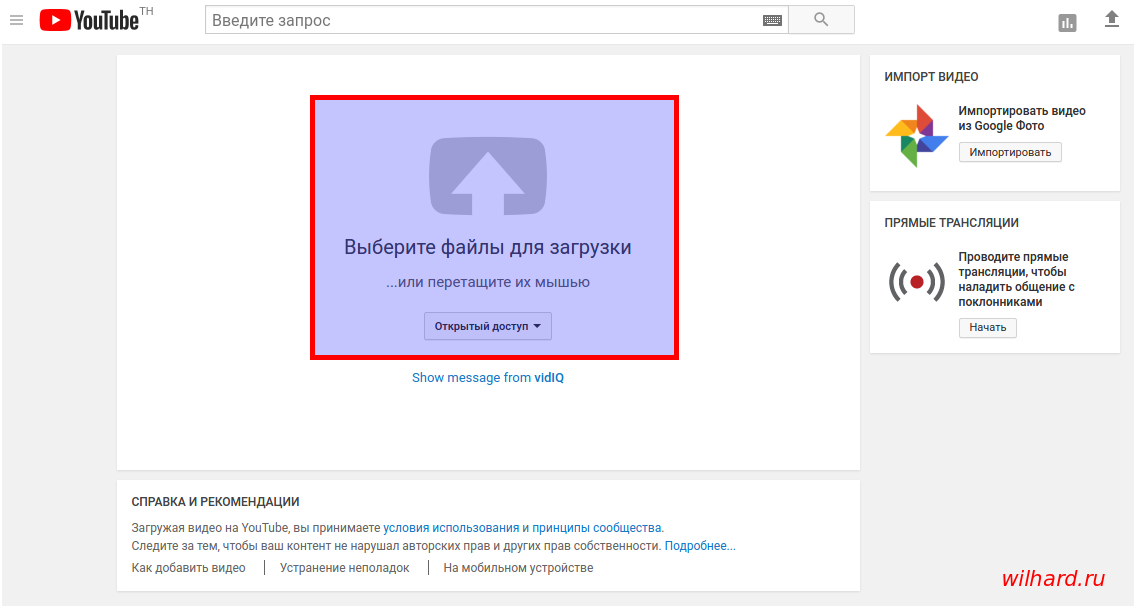
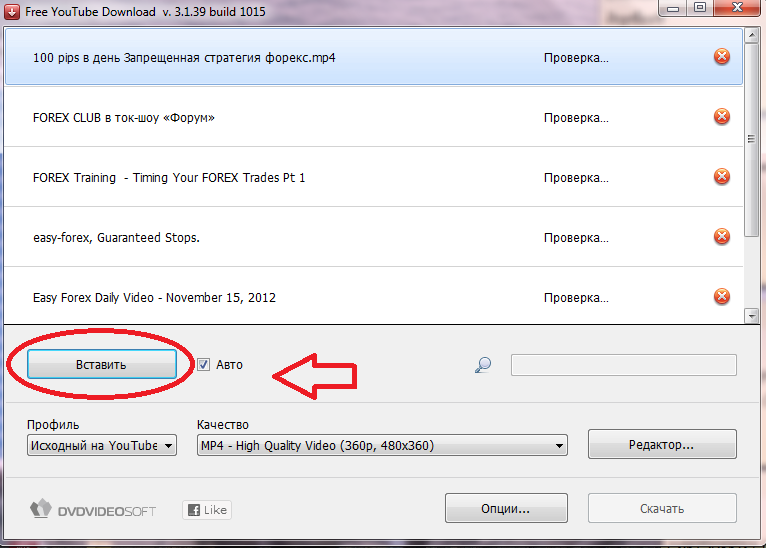 Найдите пункт «Настройки браузера» и воспользуйтесь им.
Найдите пункт «Настройки браузера» и воспользуйтесь им.
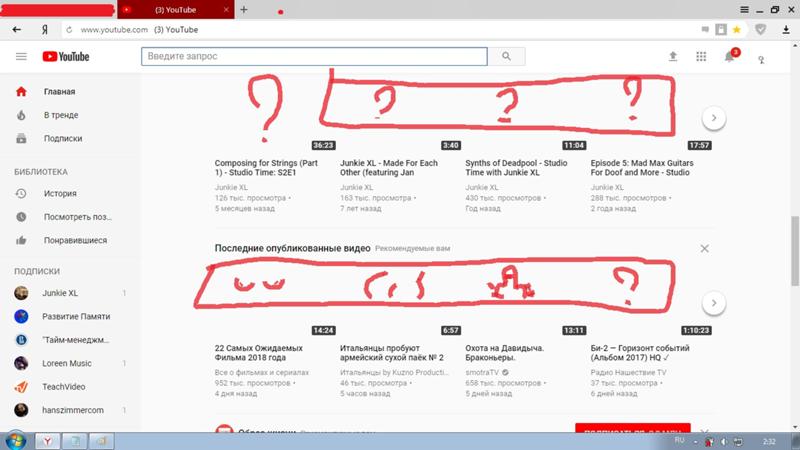 Затем нажмите кнопку «Анализировать».
Затем нажмите кнопку «Анализировать».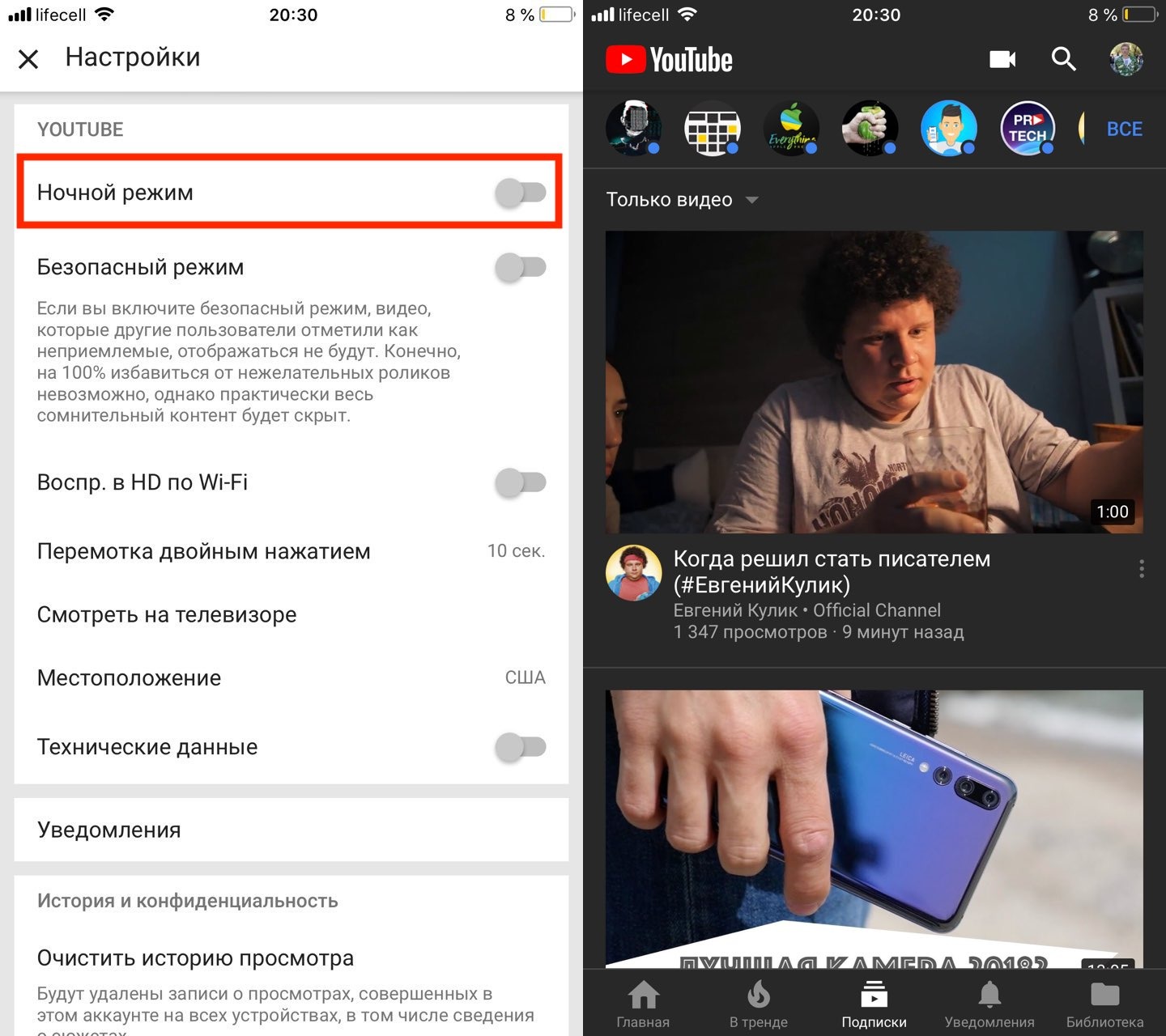 Если YouTube по-прежнему не работает, принудительно выйдите из Chrome, чтобы убедиться, что он полностью закрылся.
Если YouTube по-прежнему не работает, принудительно выйдите из Chrome, чтобы убедиться, что он полностью закрылся.